Page 1
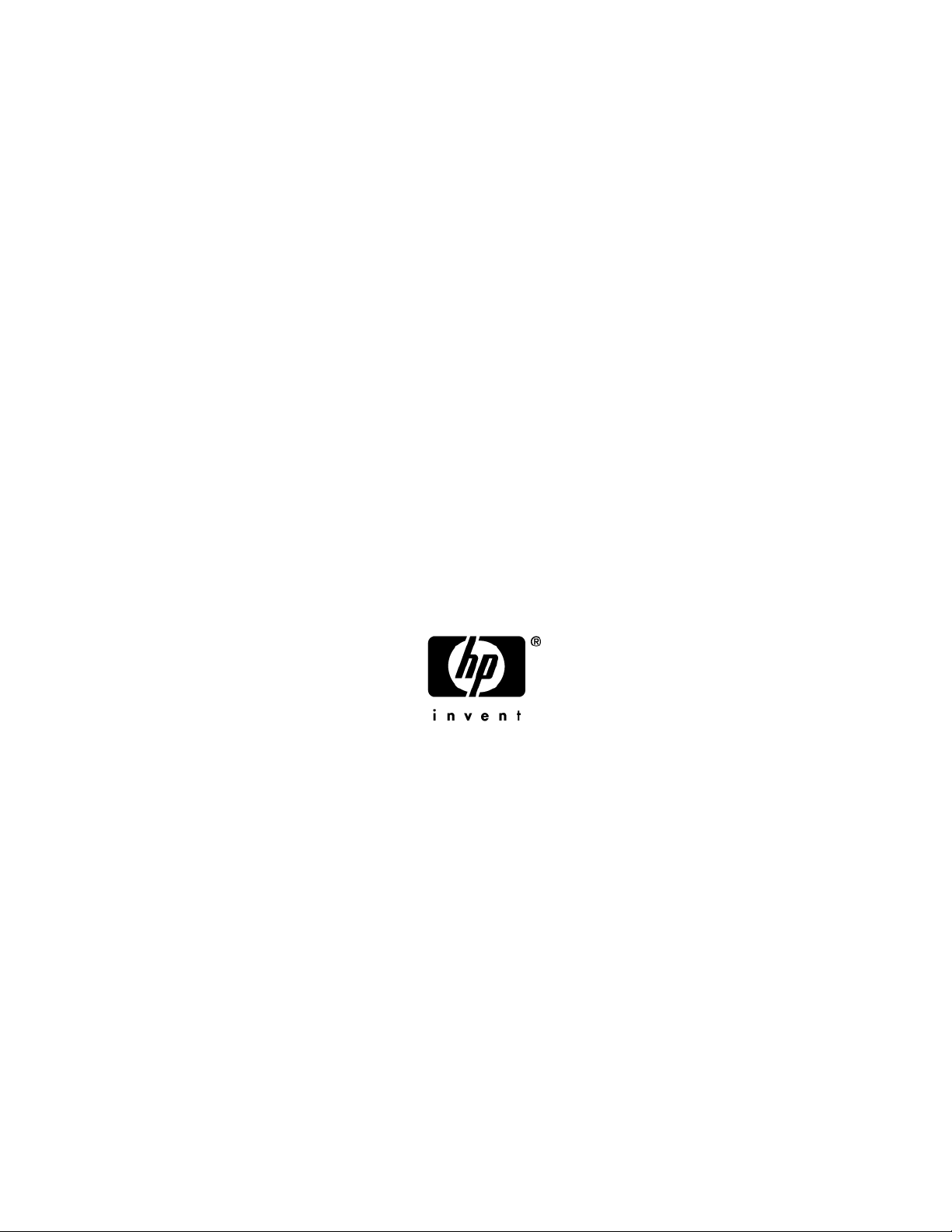
ProLiant DL320 Generation 4 server
Gebruikershandleiding
November 2005 (eerste editie)
Artikelnummer 394179-331
Page 2
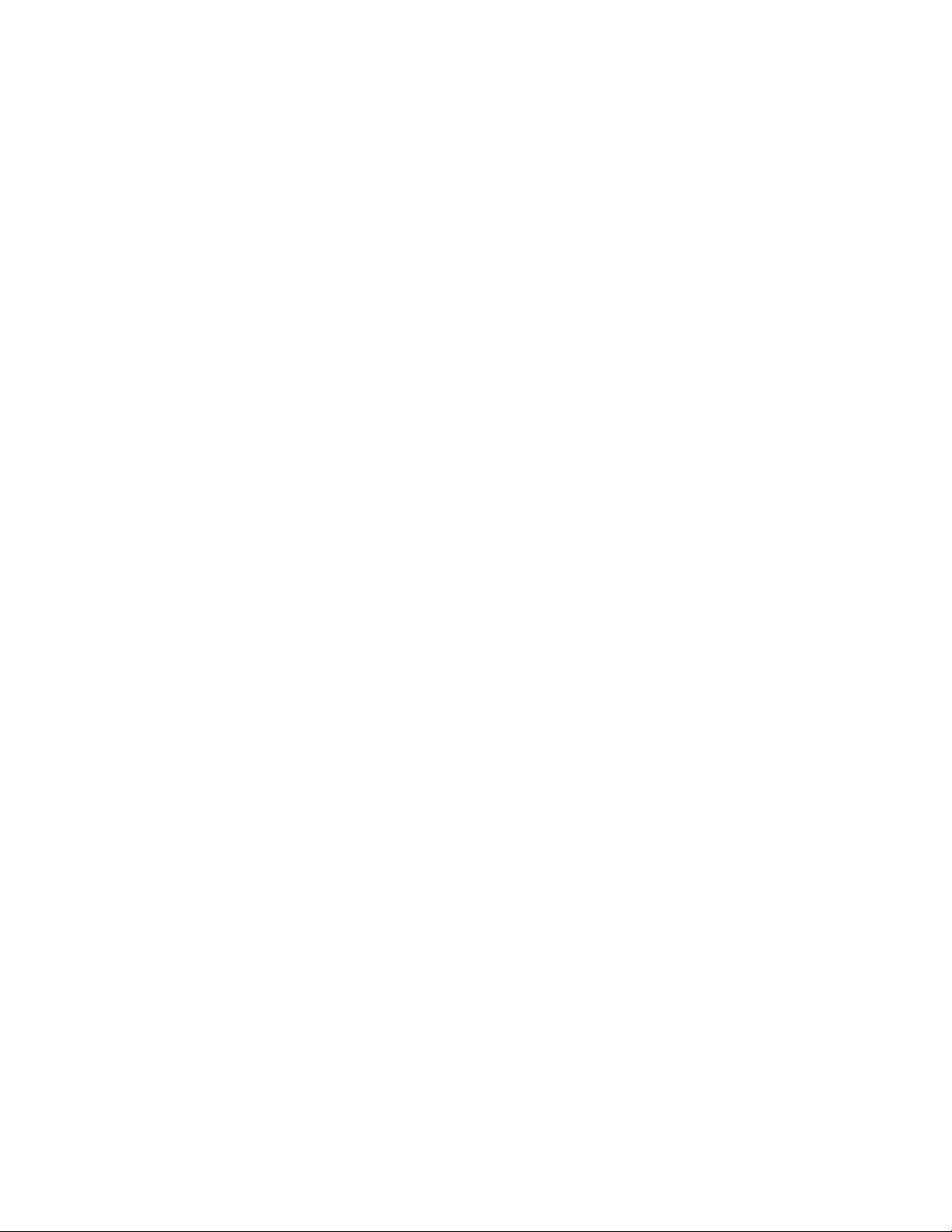
© Copyright 2005 Hewlett-Packard Development Company, L.P.
De informatie in deze documentatie kan zonder voorafgaande kennisgeving worden gewijzigd.
De enige garanties voor HP producten en diensten staan vermeld in de expliciete garantiebepalingen bij
de betreffende producten en diensten. Aan de informatie in dit document kunnen geen rechten worden
ontleend. HP aanvaardt geen aansprakelijkheid voor technische fouten, drukfouten of weglatingen in
deze publicatie.
Microsoft, Windows en Windows NT zijn gedeponeerde handelsmerken van Microsoft Corporation
in de Verenigde Staten.
Linux is een gedeponeerd handelsmerk van Linus Torvalds in de Verenigde Staten.
November 2005 (eerste editie)
Artikelnummer 394179-331
Doelgroep
Dit document is bedoeld voor de persoon die verantwoordelijk is voor de installatie, het beheer
en het oplossen van problemen met servers en opslagsystemen. In deze handleiding wordt ervan
uitgegaan dat u gekwalificeerd bent om computerapparatuur te onderhouden en te repareren en
dat u bekend bent met de gevaren van apparatuur die hoge spanningsniveaus kan produceren.
Page 3
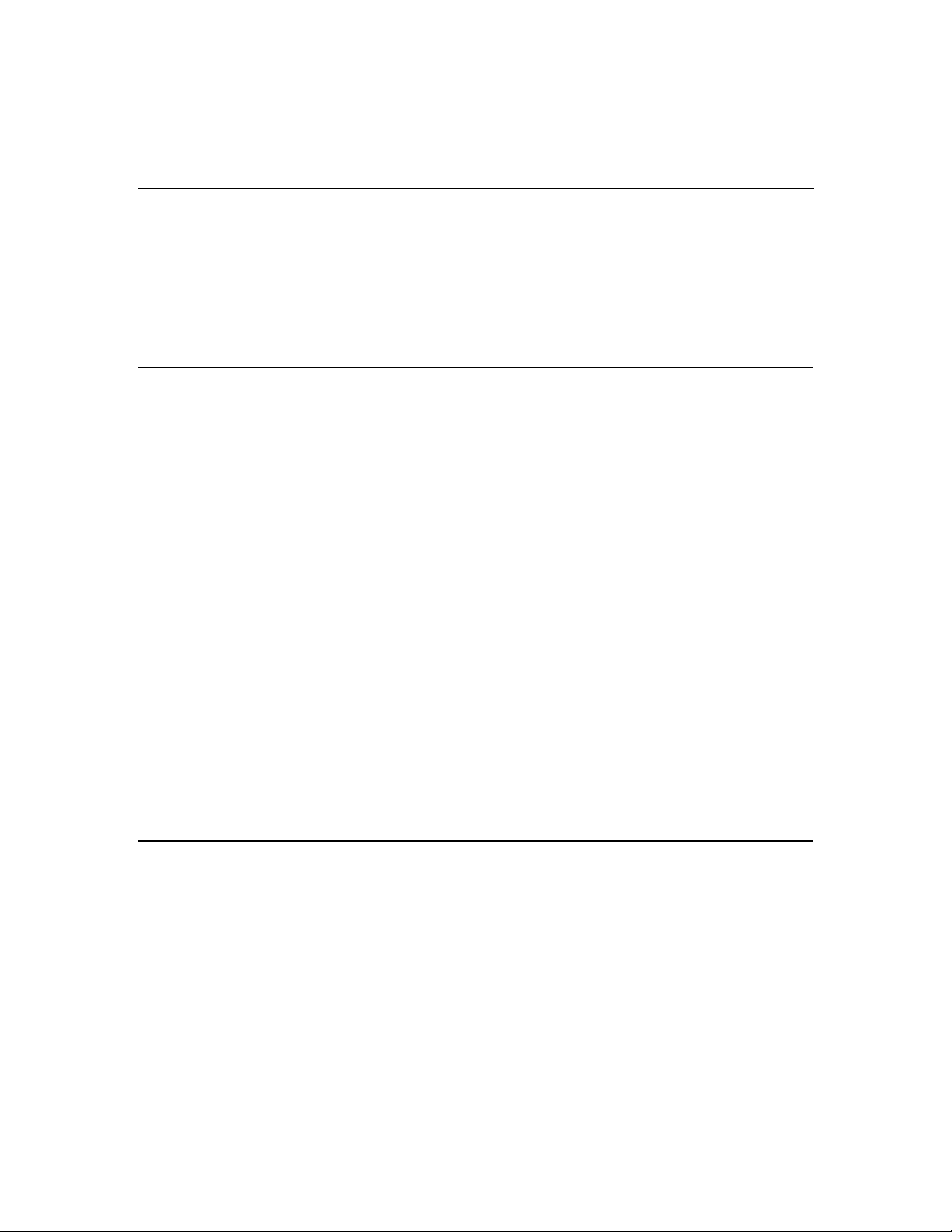
3
Inhoud
Onderdelen van de server 7
Onderdelen van het voorpaneel............................................................................................................8
Lampjes en knoppen op het voorpaneel...............................................................................................9
Onderdelen op het achterpaneel.........................................................................................................11
Lampjes en knoppen op het achterpaneel ..........................................................................................12
Onderdelen van de systeemkaart........................................................................................................13
Schakelaar voor systeemonderhoud........................................................................................14
NMI-schakelaar ......................................................................................................................15
Lampjes op de systeemkaart ..............................................................................................................15
Combinaties van systeemlampjes en het lampje voor de interne systeemconditie.............................17
Interne USB-connector ......................................................................................................................18
SATA- en SAS-apparaatnummers..................................................................................................... 19
Locatie van ventilatormodule.............................................................................................................19
Bediening van de server 21
Server inschakelen .............................................................................................................................21
Server uitschakelen ............................................................................................................................21
Voorbereiding ....................................................................................................................................22
Server uit het rack schuiven............................................................................................................... 23
Server uit het rack verwijderen ..........................................................................................................24
Toegangspaneel verwijderen..............................................................................................................25
Toegangspaneel installeren................................................................................................................ 25
PCI-riserkaarthouder verwijderen......................................................................................................26
PCI-riserkaarthouder installeren ........................................................................................................27
Ventilatormodule verwijderen ...........................................................................................................28
Ventilatormodule installeren..............................................................................................................29
Server installeren 31
Optionele installatieservices...............................................................................................................31
Informatiebronnen voor rackplanning................................................................................................32
Optimale omgeving............................................................................................................................ 33
Ruimte en luchtcirculatie........................................................................................................ 33
Temperatuur............................................................................................................................35
Voeding ..................................................................................................................................35
Elektrische aarding .................................................................................................................36
Page 4
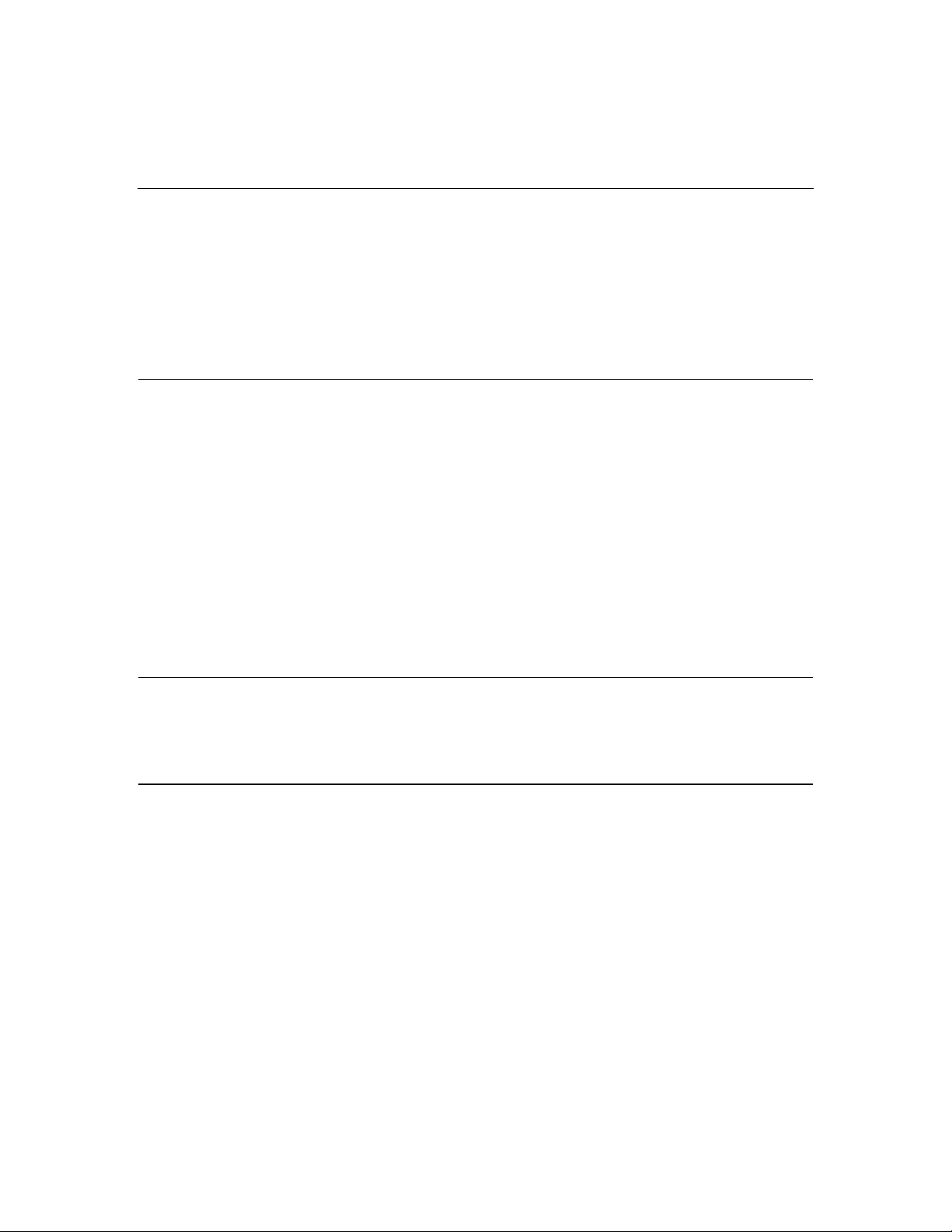
4 HP ProLiant DL320 Generation 4 server - Gebruikershandleiding
Waarschuwingen met betrekking tot racks ........................................................................................37
Inhoud van het serverpakket controleren...........................................................................................37
Hardwareopties installeren.................................................................................................................38
Server in het rack installeren.............................................................................................................. 38
Inschakelen en configureren ..............................................................................................................40
Besturingssysteem installeren............................................................................................................ 41
Server registreren............................................................................................................................... 41
Installatie van hardwareopties 43
Inleiding............................................................................................................................................. 43
Geheugen ...........................................................................................................................................44
Interleaving of non-interleaving geheugenconfiguratie.......................................................... 44
Richtlijnen voor het installeren van DIMM's..........................................................................44
DIMM's installeren................................................................................................................. 45
Vaste schijven....................................................................................................................................46
Richtlijnen voor het installeren van vaste schijven.................................................................46
Opvuleenheid voor de vaste schijf verwijderen...................................................................... 47
Vaste schijven verwijderen..................................................................................................... 48
Vaste schijven installeren .......................................................................................................48
Houder voor de optische-schijfeenheid.............................................................................................. 50
Houder voor de diskettedrive.............................................................................................................54
Uitbreidingskaart................................................................................................................................59
Opslagcontroller.................................................................................................................................60
PCI Express riserkaarten installeren ..................................................................................................62
Bekabeling van de server 65
Overzicht van de bekabeling.............................................................................................................. 65
Serverkabels.......................................................................................................................................66
Geïntegreerde SATA-controllerkabels...............................................................................................67
Optionele SATA/SAS-controllerkabels.............................................................................................67
Serversoftware en configuratieprogramma's 69
Configuratieprogramma's................................................................................................................... 69
SmartStart............................................................................................................................... 69
HP hulpprogramma ROM-Based Setup (RBSU)....................................................................71
Array Configuration Utility ....................................................................................................73
HP ProLiant Essentials Rapid Deployment Pack ...................................................................74
Serienummer en product-ID van de server opnieuw invoeren................................................75
Page 5
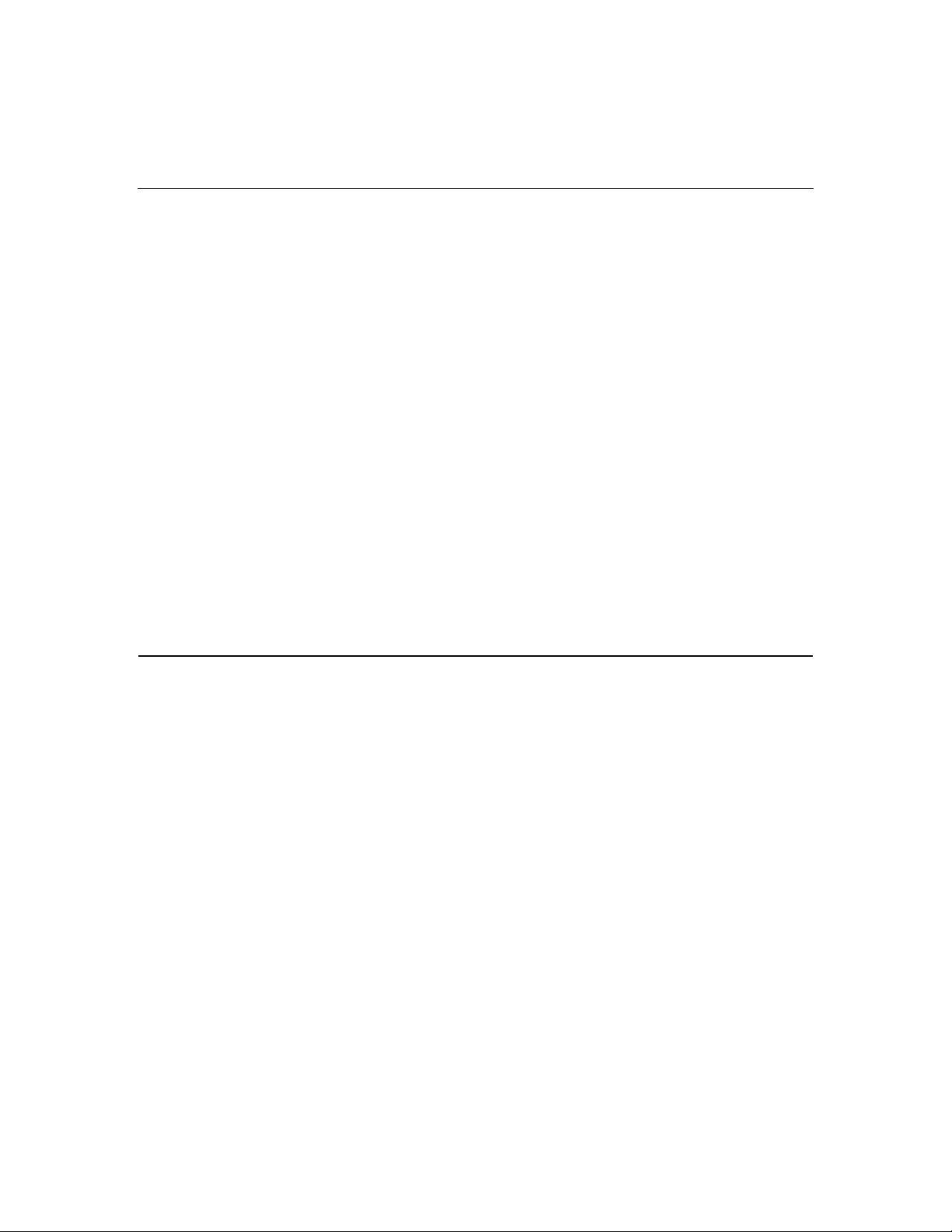
Inhoud 5
Beheerprogramma’s...........................................................................................................................76
Automatic Server Recovery....................................................................................................76
ROMPaq................................................................................................................................. 77
Integrated Lights-Out 2...........................................................................................................77
Hulpprogramma Erase............................................................................................................78
HP Systems Insight Manager..................................................................................................78
Management Agents...............................................................................................................79
Ondersteuning voor redundant ROM .....................................................................................79
USB-ondersteuning en -functionaliteit................................................................................... 80
Diagnoseprogramma's........................................................................................................................81
HP Insight Diagnostics ...........................................................................................................81
Hulpprogramma Survey..........................................................................................................82
Integrated Management Log................................................................................................... 83
Hulpprogramma Array Diagnostics........................................................................................ 83
Systeem up-to-date houden................................................................................................................84
Stuurprogramma's...................................................................................................................84
Versiebeheer........................................................................................................................... 85
ProLiant Support Packs ..........................................................................................................85
Ondersteunde versies van besturingssystemen....................................................................... 85
Hulpprogramma Online ROM Flash Component...................................................................86
Change Control en Proactive Notification.............................................................................. 86
Care Pack................................................................................................................................ 87
Problemen oplossen 89
Informatiebronnen voor probleemoplossing...................................................................................... 89
Diagnose stellen................................................................................................................................. 90
Belangrijke veiligheidsinformatie...................................................................................................... 90
Symbolen op apparatuur.........................................................................................................91
Waarschuwingen ....................................................................................................................92
Voorbereidingen ................................................................................................................................94
Symptoomgegevens ...........................................................................................................................95
Serviceberichten................................................................................................................................. 96
Aansluitproblemen.............................................................................................................................96
Diagnosestappen ................................................................................................................................97
Stroomdiagram Start van diagnose.........................................................................................97
Stroomdiagram Algemene diagnose....................................................................................... 99
Stroomdiagram Opstartproblemen van de server..................................................................101
Stroomdiagram POST-problemen ........................................................................................104
Stroomdiagram Opstartproblemen van het besturingssysteem.............................................106
Stroomdiagram Indicaties voor serverstoringen................................................................... 109
POST-foutberichten en geluidssignalen...........................................................................................112
Page 6
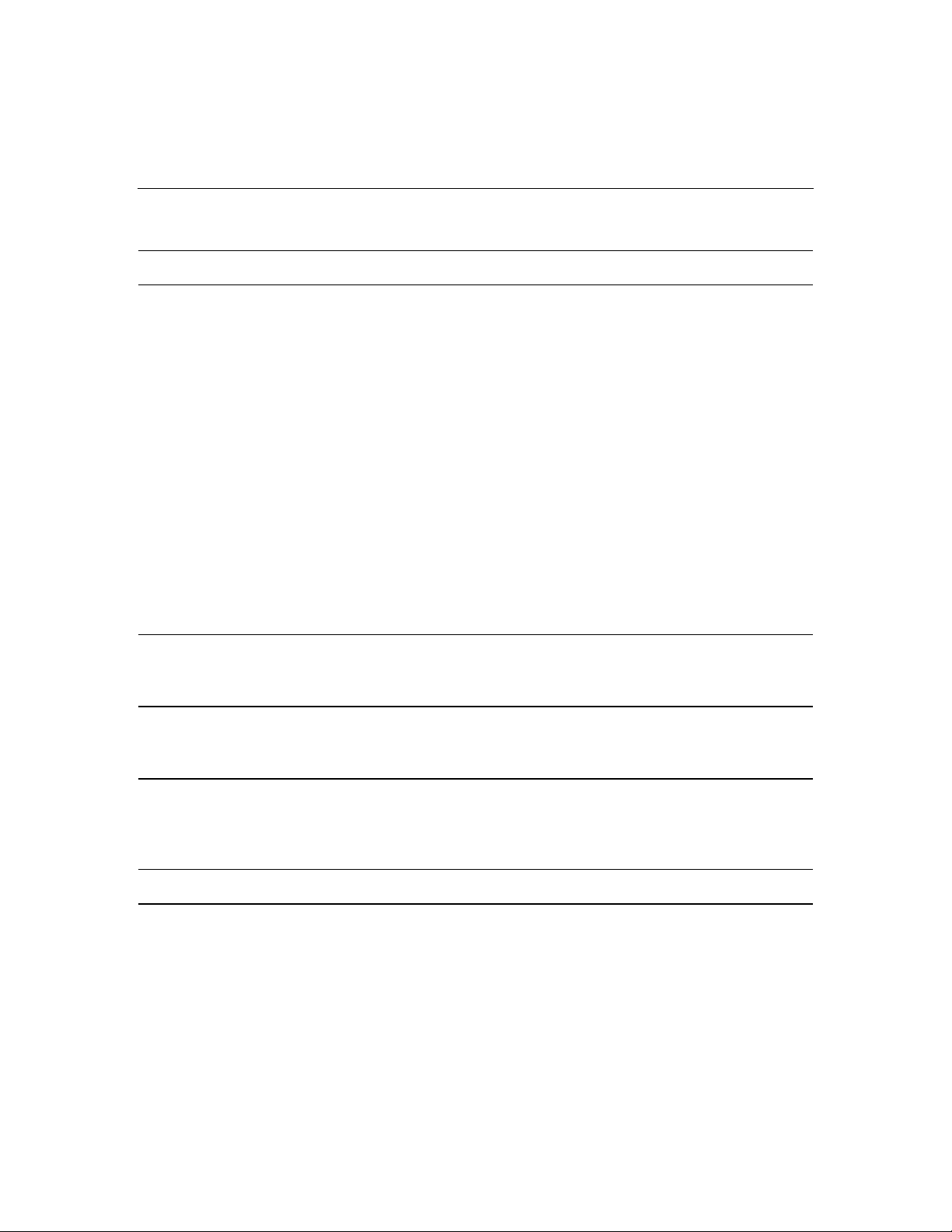
6 HP ProLiant DL320 Generation 4 server - Gebruikershandleiding
Batterij vervangen 113
Internationale kennisgevingen 115
Voorgeschreven identificatienummers.............................................................................................115
Federal Communications Commission Notice.................................................................................116
FCC-label .............................................................................................................................116
Apparatuur uit klasse A ........................................................................................................116
Apparatuur uit klasse B ........................................................................................................117
Conformiteitsverklaring voor producten met het FCC-logo (alleen voor de Verenigde Staten)......117
Wijzigingen...................................................................................................................................... 118
Kabels ..............................................................................................................................................118
Kennisgeving voor Canada (Avis Canadien)................................................................................... 118
Kennisgeving voor de Europese Unie..............................................................................................119
Kennisgeving voor Japan................................................................................................................. 120
Kennisgeving BSMI.........................................................................................................................120
Kennisgevingen A&B voor Korea...................................................................................................121
Kennisgeving over de laser.............................................................................................................. 122
Kennisgeving over accu's en batterijen............................................................................................123
Recycling van accu's en batterijen (Taiwan).................................................................................... 124
Verklaring over netsnoer voor Japan ...............................................................................................124
Inzameling van apparatuur van particuliere gebruikers in de Europese Unie.................................. 125
Elektrostatische ontlading 127
Elektrostatische ontlading voorkomen............................................................................................. 127
Aardingsmethoden ter voorkoming van elektrostatische ontlading.................................................128
Serverspecificaties 129
Omgevingsvereisten......................................................................................................................... 129
Serverspecificaties ...........................................................................................................................130
Technische ondersteuning 131
Verwante documenten......................................................................................................................131
Contact opnemen met HP ................................................................................................................131
Customer self repair......................................................................................................................... 132
Acroniemen en afkortingen 133
Index 139
Page 7
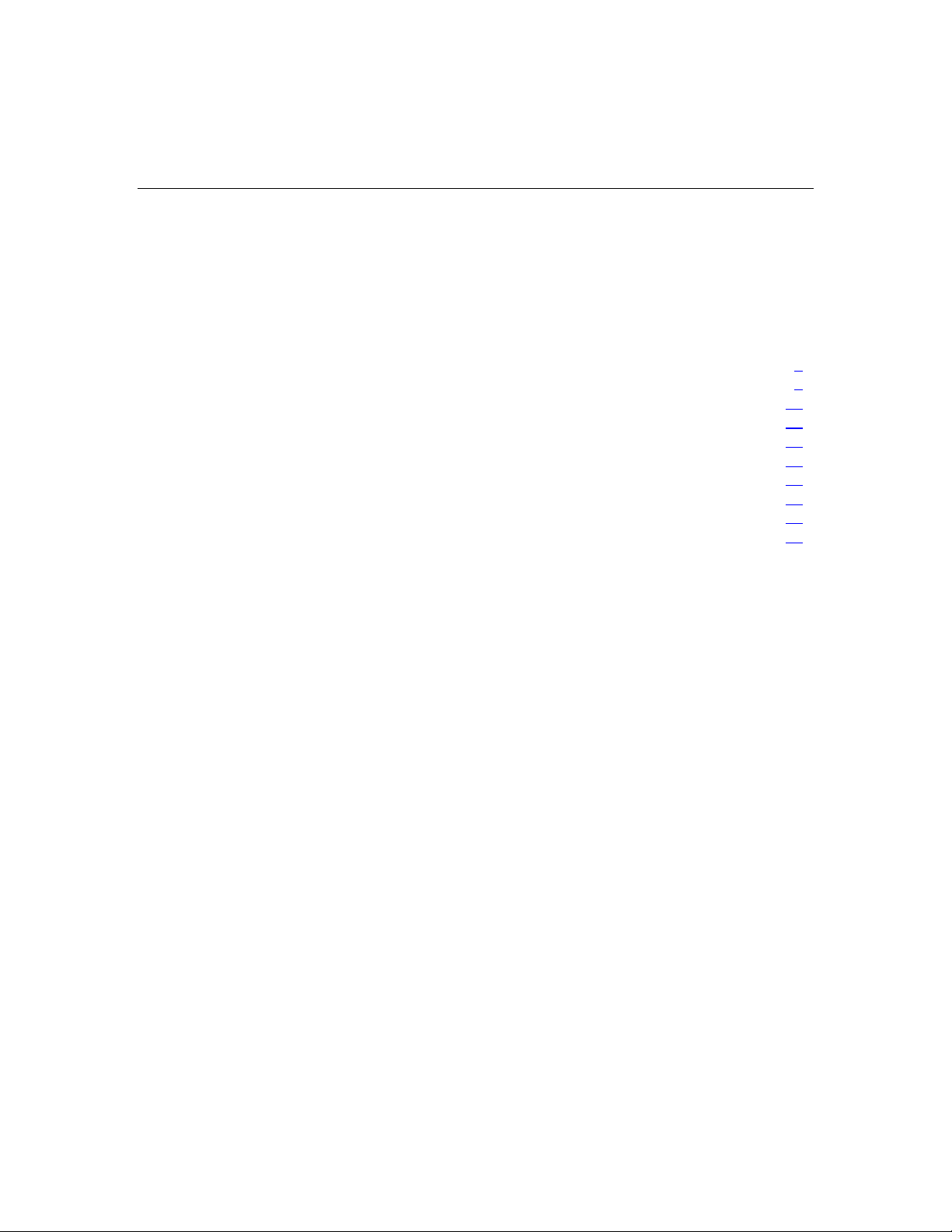
7
Onderdelen van de server
Dit gedeelte bevat:
Onderdelen op het voorpaneel........................................................................................................8
Lampjes en knoppen op het voorpaneel .........................................................................................9
Onderdelen op het achterpaneel ...................................................................................................11
Lampjes en knoppen op het achterpaneel.....................................................................................12
Onderdelen van de systeemkaart ..................................................................................................13
Lampjes op de systeemkaart.........................................................................................................15
Combinatie van systeemlampjes en het lampje voor de interne systeemconditie ........................17
Interne USB-connector.................................................................................................................18
SATA- en SAS-apparaatnummers................................................................................................19
Locatie van ventilatormodule .......................................................................................................19
Page 8
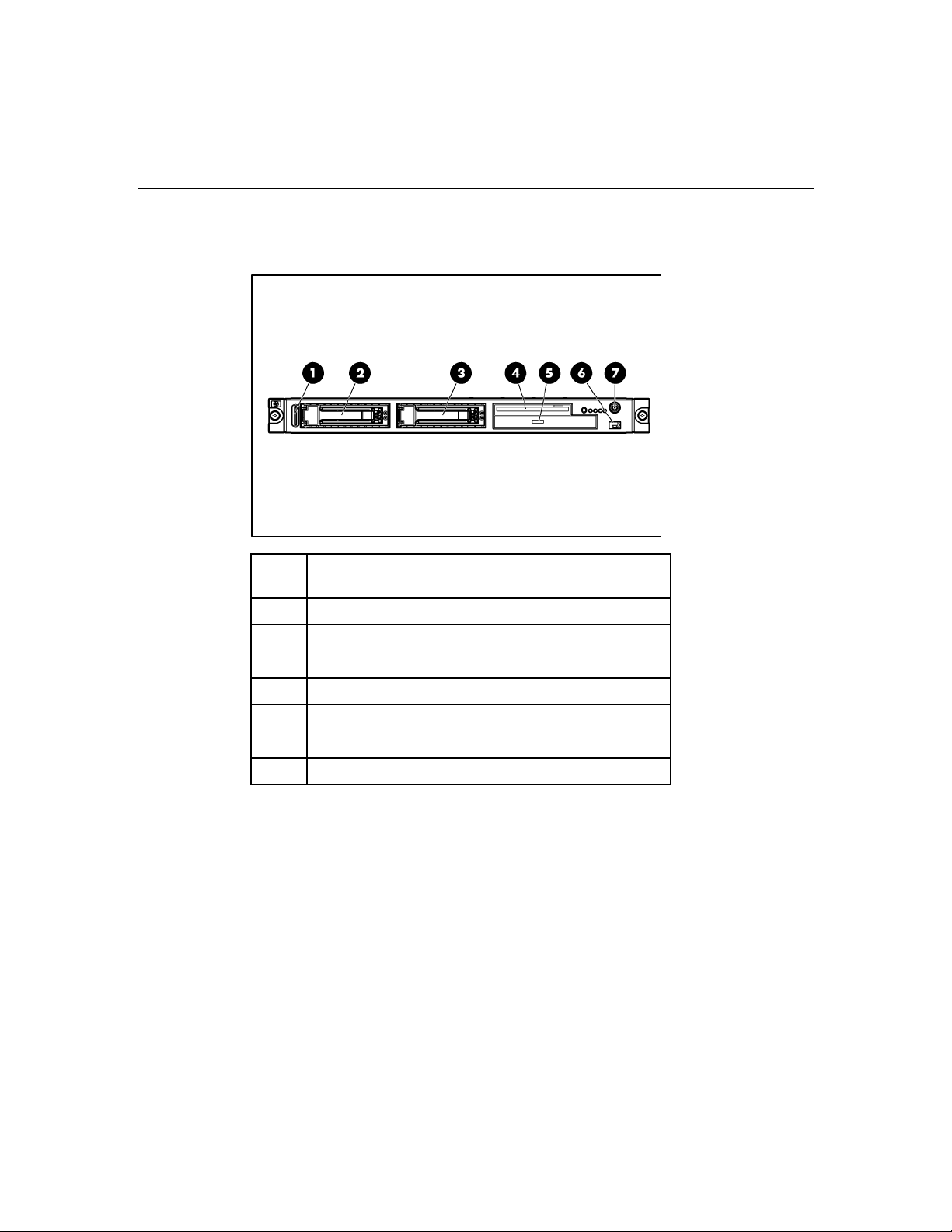
8 HP ProLiant DL320 Generation 4 server - Gebruikershandleiding
Onderdelen van het voorpaneel
Num
Beschrijving
mer
1 Lipje van het serienummerlabel
2 Vaste-schijfpositie 1
3 Vaste-schijfpositie 2
4 Diskettedrivehouder
5 Positie voor optische-schijfeenheid
6 USB-poort aan de voorkant
7 Aan/standby-knop en aan/uit-lampje
Page 9
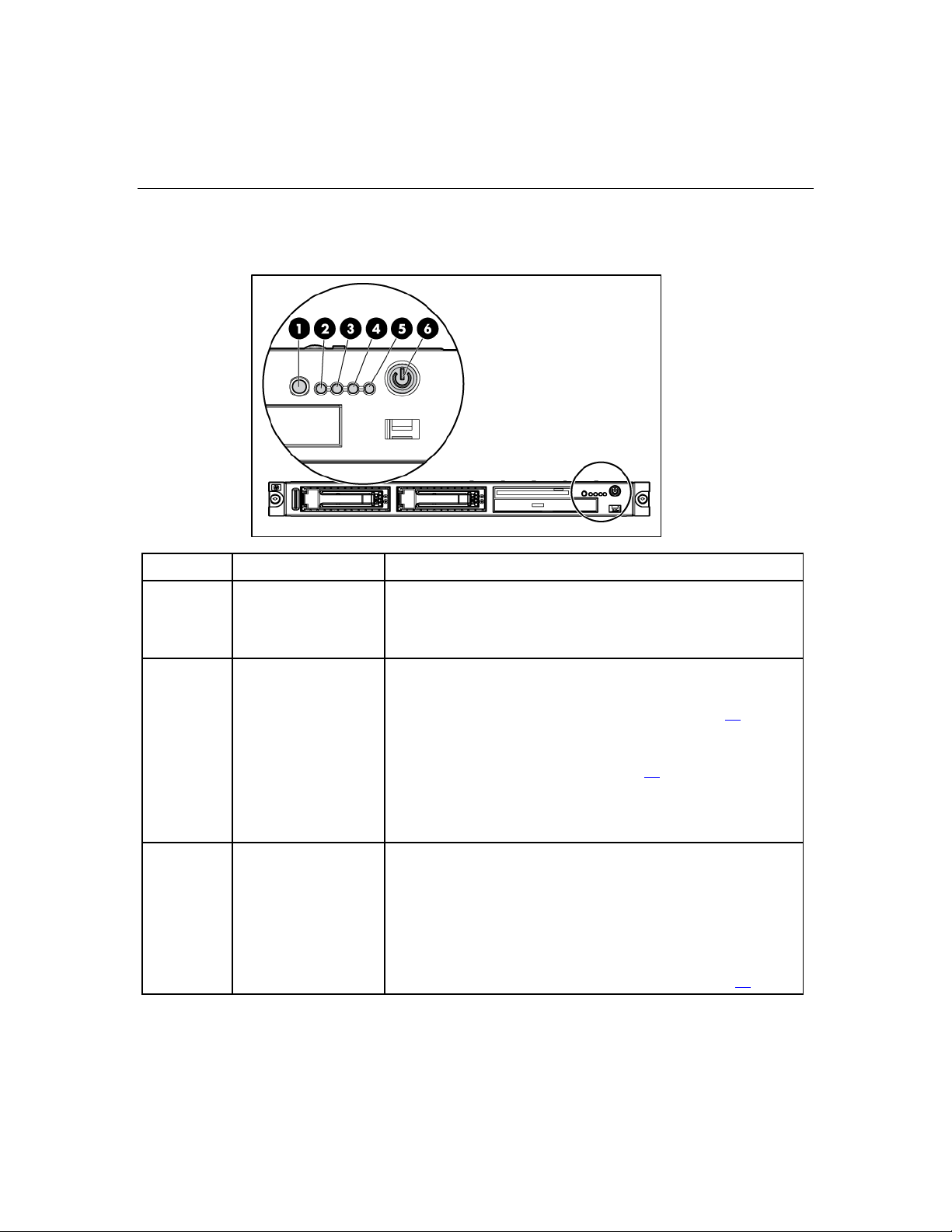
Onderdelen van de server 9
Lampjes en knoppen op het voorpaneel
Nummer Beschrijving Betekenis
1 UID-knop/-lampje Blauw = Identificatie is ingeschakeld.
Blauw knipperend = Systeem wordt op afstand beheerd.
Uit = Identificatie is uitgeschakeld.
2 Lampje voor interne
systeemconditie
3 Verbindings-
/activiteitslampje
netwerkadapter 1
Groen = Systeemconditie is normaal.
Oranje = Systeem functioneert minder goed. Bepaal aan de
hand van de lampjes op de systeemkaart (zie pagina 15) welk
onderdeel minder goed functioneert.
Rood = Kritieke systeemfout. Bepaal aan de hand van de
lampjes op de systeemkaart (zie pagina
kritieke conditie verkeert.
Uit = Systeemconditie is normaal (wanneer de standbystand is
geactiveerd).
Groen = Er bestaat een netwerkverbinding.
Groen knipperend = Er is een netwerkverbinding en
netwerkactiviteit.
Uit = Niet verbonden met netwerk.
Als de stroom is uitgeschakeld, controleert u de status met
behulp van lampjes bij de RJ-45-connector op het achterpaneel
("
Lampjes en knoppen op het achterpaneel" op pagina 12).
15) welk onderdeel in
Page 10
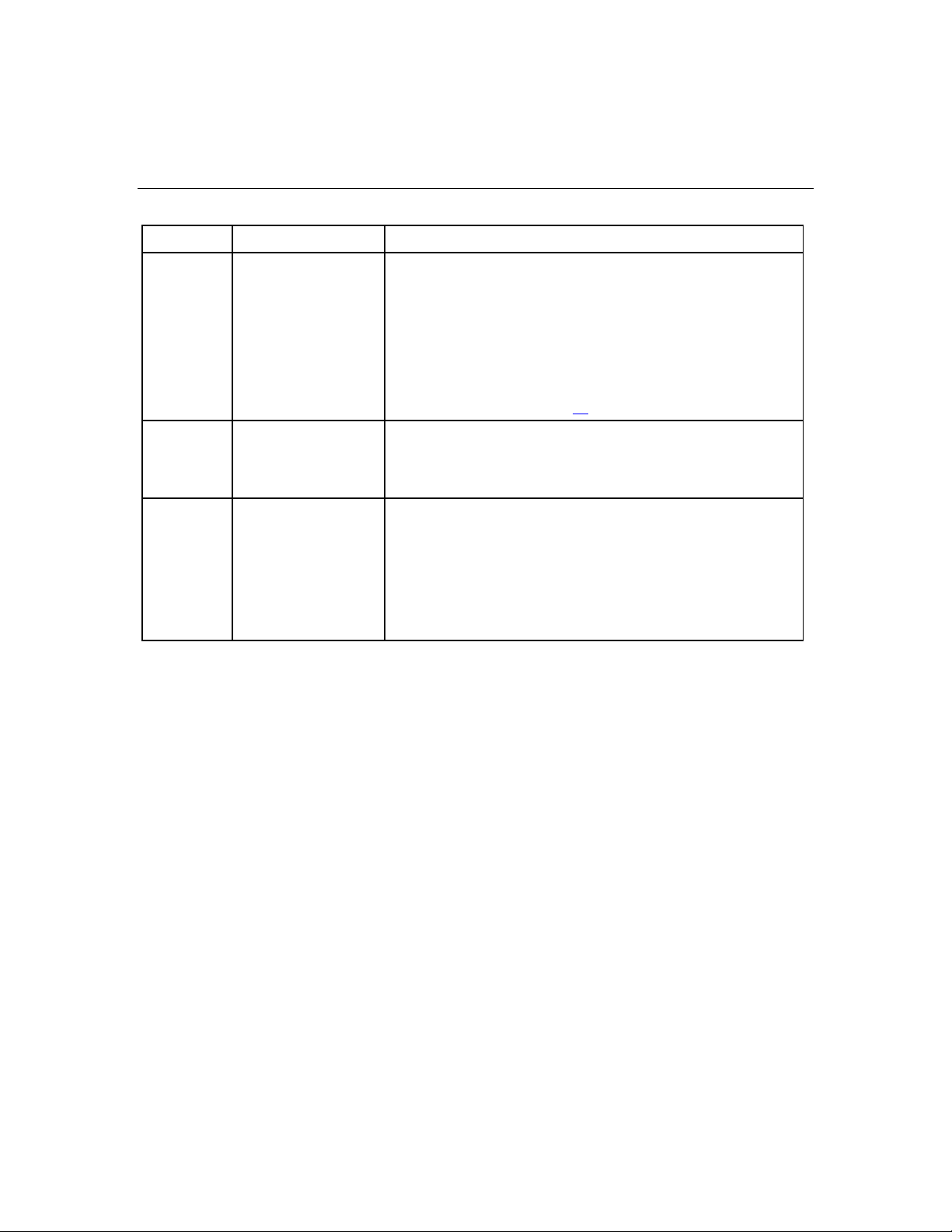
10 HP ProLiant DL320 Generation 4 server - Gebruikershandleiding
Nummer Beschrijving Betekenis
4 Verbindings-
/activiteitslampje
netwerkadapter 2
Groen = Er bestaat een netwerkverbinding.
Groen knipperend = Er is een netwerkverbinding en
netwerkactiviteit.
Uit = Niet verbonden met netwerk.
Als de voeding is uitgeschakeld, is het lampje op het voorpaneel
niet actief. Controleer de status met behulp van lampjes bij de
RJ-45-connector op het achterpaneel ("
het achterpaneel
" op pagina 12).
5 Schijfactiviteitslampje Groen = Schijfactiviteit is normaal.
Oranje = Er is een schijffout opgetreden.
Uit = Geen schijfactiviteit.
6 Aan/standby-knop en
aan/uit-lampje
Groen = Systeem staat aan.
Oranje = Systeem is afgesloten, maar voeding is nog
ingeschakeld.
Uit = Het netsnoer is niet aangesloten, er is een storing in de
voedingseenheid opgetreden, er zijn geen voedingseenheden
geïnstalleerd, er is geen voeding beschikbaar of de DC/DCconverter is niet geïnstalleerd.
Lampjes en knoppen op
Page 11
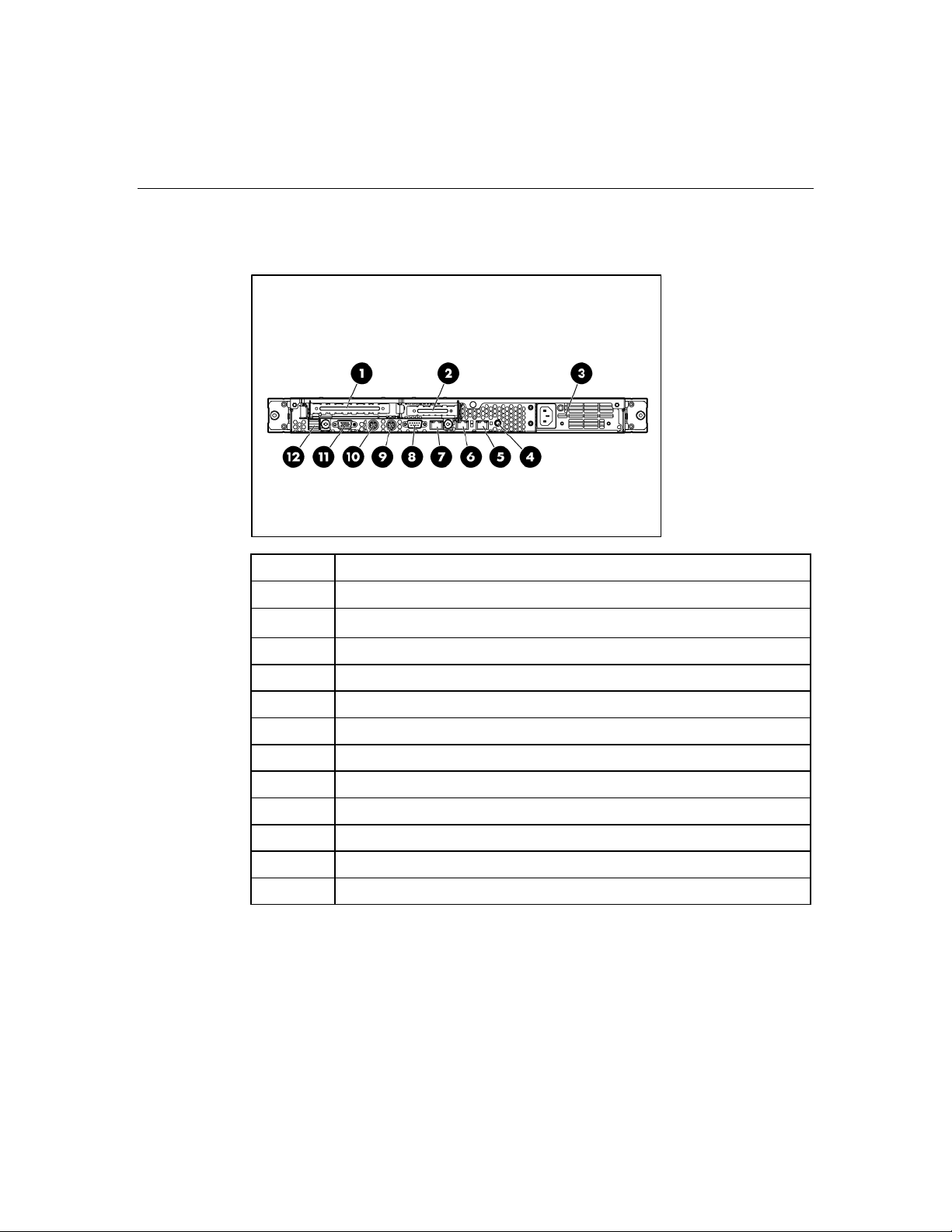
Onderdelen van de server 11
Onderdelen op het achterpaneel
Nummer Beschrijving
1 PCI-X-uitbreidingsslot 2, volledige lengte (optioneel PCI Express-slot 1)
2 PCI Express-uitbreidingsslot 1, low-profile, halve lengte
3 Voedingseenheid
4 UID-knop/-lampje
5 10/100/1000-netwerkadapter 2
6 10/100/1000-netwerkadapter 1
7 iLO 2-beheerpoort
8 Seriële poort
9 Toetsenbordconnector
10 Muisconnector
11 Videoconnector
12 USB-connectoren (2)
Page 12
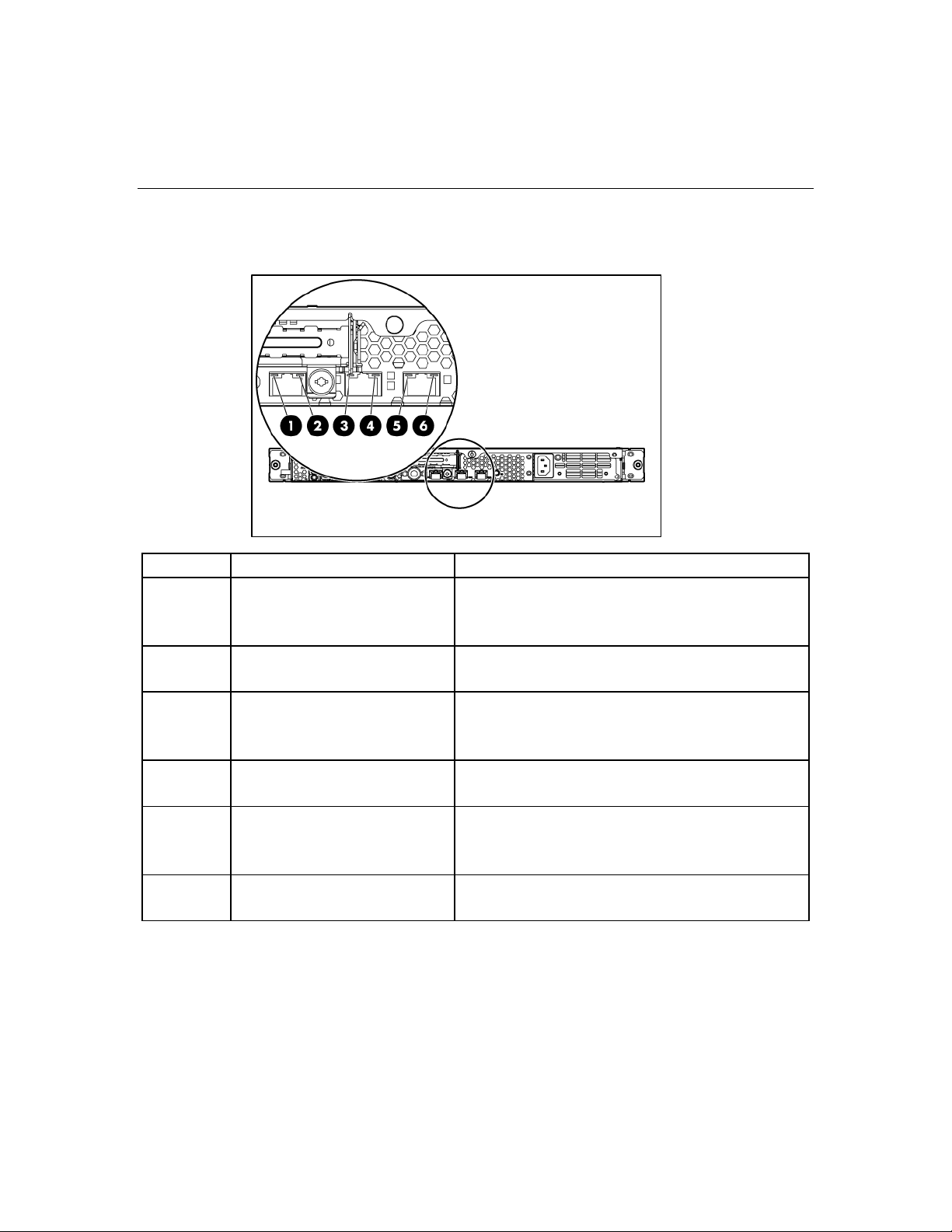
12 HP ProLiant DL320 Generation 4 server - Gebruikershandleiding
Lampjes en knoppen op het achterpaneel
Nummer Beschrijving Betekenis
1 iLO 2-activiteit Groen = Er is activiteit.
Groen knipperend = Er is activiteit.
Uit = Er is geen activiteit.
2 iLO 2-verbinding Groen = Er is een verbinding.
Uit = Er is geen verbinding.
3 10/100/1000
netwerkadapter 1 - activiteit
Groen = Er is een verbinding.
Groen knipperend = Er is activiteit.
Uit = Er is geen verbinding.
4 10/100/1000
netwerkadapter 1 - verbinding
5 10/100/1000
netwerkadapter 2 - activiteit
Groen = Er is een verbinding.
Uit = Er is geen verbinding.
Groen = Er is activiteit.
Groen knipperend = Er is activiteit.
Uit = Er is geen activiteit.
6 10/100/1000
netwerkadapter 2 - verbinding
Groen = Er is een verbinding.
Uit = Er is geen verbinding.
Page 13
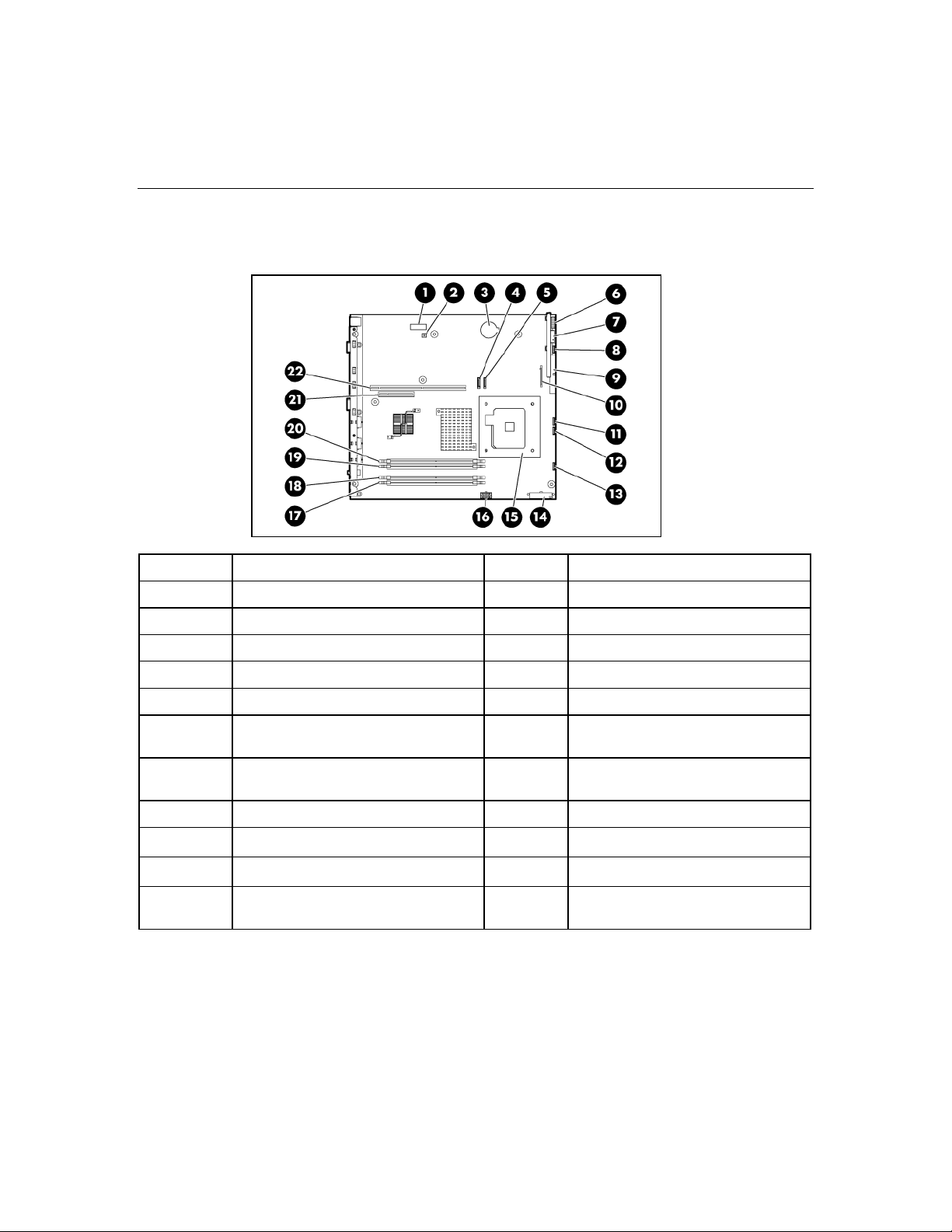
Onderdelen van de server 13
Onderdelen van de systeemkaart
Nummer Beschrijving Nummer Beschrijving
1 Schakelaar voor systeemonderhoud 12 Connector van ventilator 2
2 NMI-schakelaar 13 Connector van ventilator 1
3 Batterij 14 Hoofdvoedingsconnector
4 Vaste-schijfconnector 1 15 Processorvoetje
5 Vaste-schijfconnector 2 16 Hulpvoedingconnector
6 Connector voor de kaart voor de
lampjes op het voorpaneel
7 USB-connectoren (2) aan de
voorkant
8 Connector van ventilator 4 19 DIMM-slot 2 (bank A)
9 Connector optische-schijfeenheid 20 DIMM-slot 1 (bank A)
10 Diskettedriveconnector 21 PCI Express x8-connector
11 Connector van ventilator 3 22 133-MHz PCI-X-connector of
17 DIMM-slot 4 (bank B)
18 DIMM-slot 3 (bank B)
optionele PCI Express x8-connector
Page 14
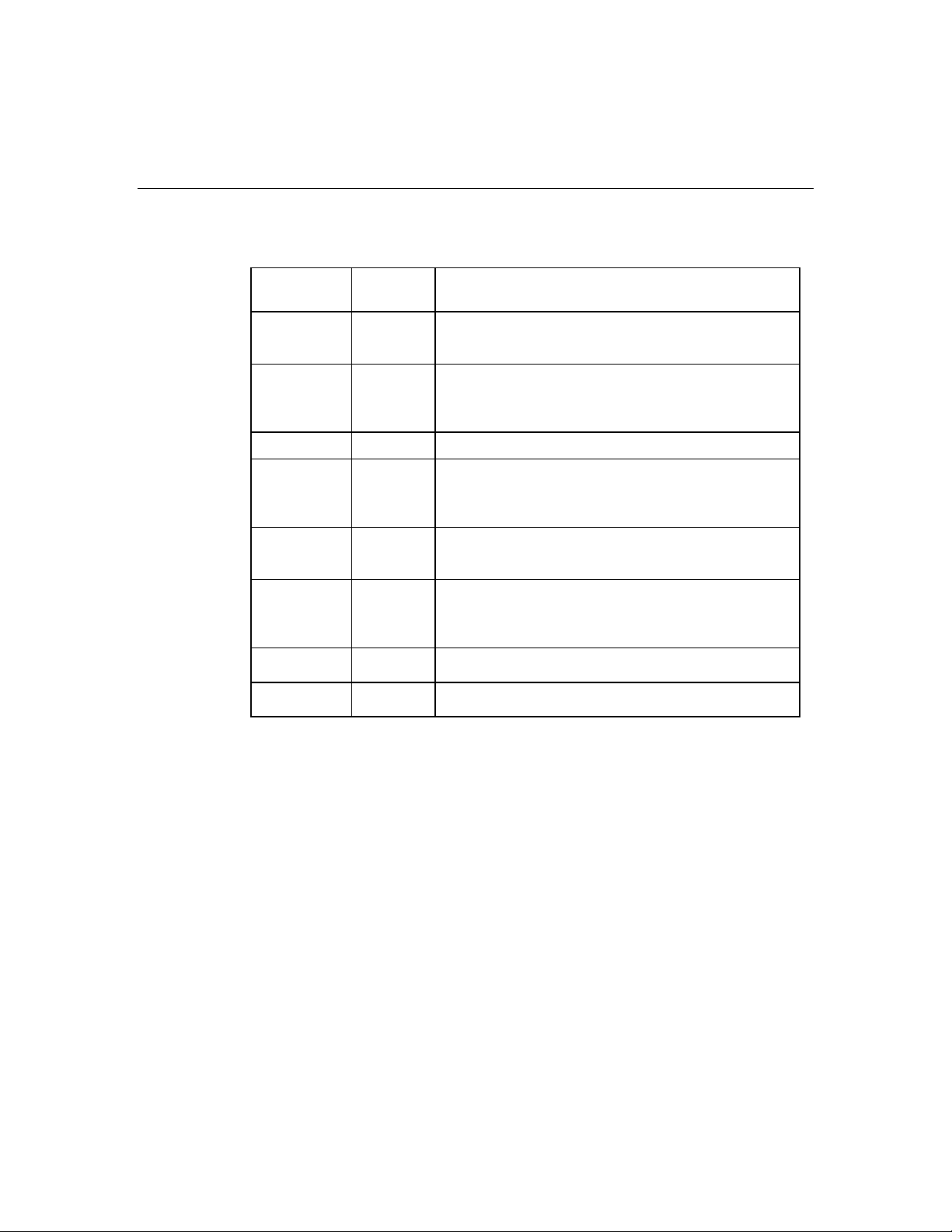
14 HP ProLiant DL320 Generation 4 server - Gebruikershandleiding
Schakelaar voor systeemonderhoud
Positie Standaar
dstand
S1 Uit Uit = iLO 2-beveiliging is ingeschakeld
S2 Uit Uit = Normale werking
S3 Uit Gereserveerd
S4 Uit Uit = Normale werking
S5 Uit Uit = Opstartwachtwoord is ingeschakeld
S6 Uit Uit = Normale werking
Functie
Aan = iLO 2-beveiliging is uitgeschakeld
Aan = Er worden geen configuratiewijzigingen
aangebracht door RBSU *
Aan = RBSU-instelling negeren en opstarten vanaf
diskette inschakelen *
Aan = Opstartwachtwoord is uitgeschakeld *
Aan = Het CMOS en het NVRAM worden gewist door
het BIOS *
S7 Uit Gereserveerd
S8 Uit Gereserveerd
* "Aan" schakelt de functie in.
Page 15
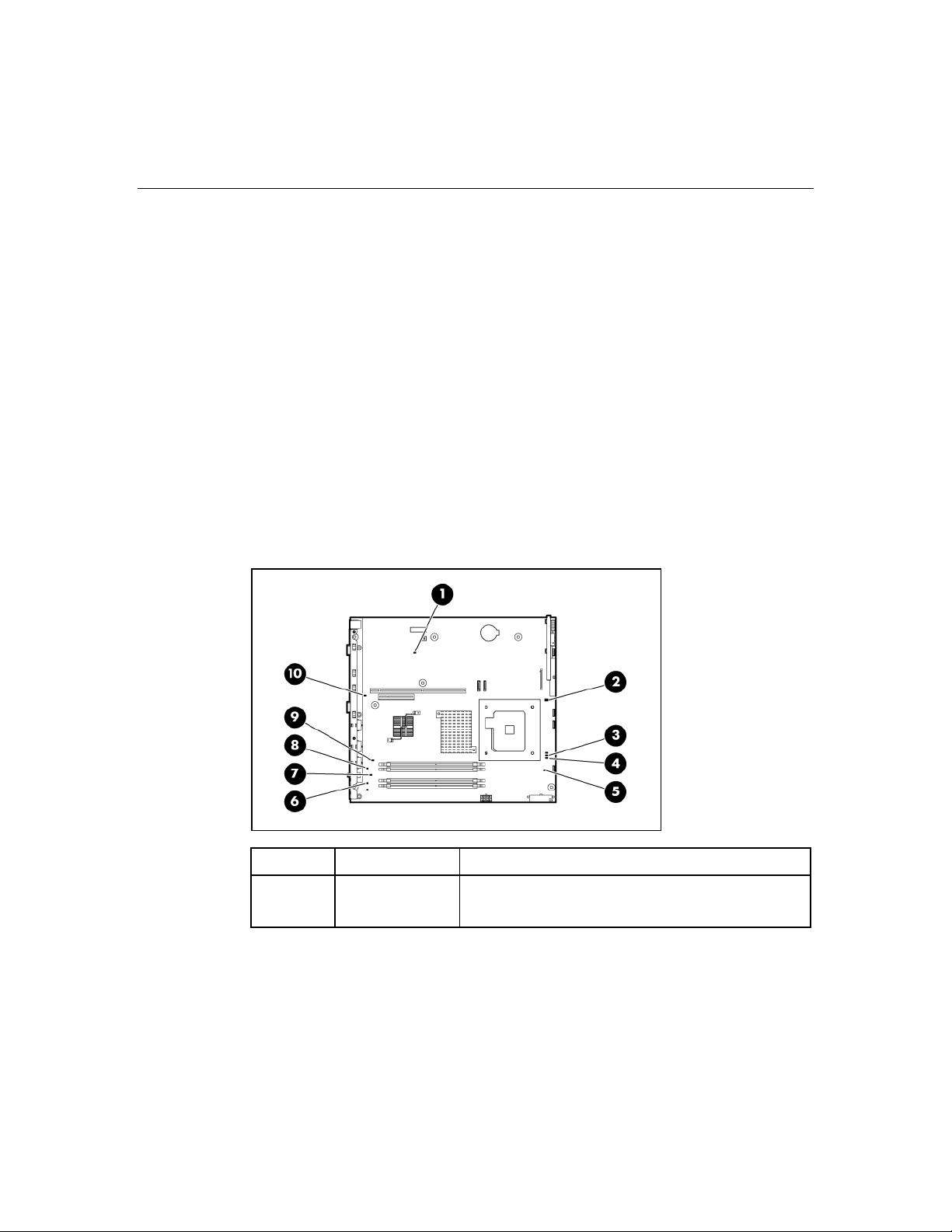
Onderdelen van de server 15
NMI-schakelaar
Met de NMI-schakelaar kunnen beheerders een geheugendump uitvoeren voordat
een harde reset wordt uitgevoerd. Crash dump-analyse is een essentieel onderdeel
van het verhelpen van betrouwbaarheidsproblemen, zoals het vastlopen van
besturingssystemen, stuurprogramma's en applicaties. Veel crashes bevriezen een
systeem, waardoor een harde reset nodig is. Bij een harde reset wordt alle
informatie gewist die kan helpen bij het analyseren van de achterliggende
oorzaak.
Systemen die werken met Microsoft® Windows®-besturingssystemen geven een
blauw scherm weer wanneer het besturingssysteem vastloopt. Wanneer dit
gebeurt, adviseert Microsoft® dat systeembeheerders een NMI-gebeurtenis
forceren door een dump-schakelaar om te zetten. Hierdoor kan een systeem dat is
blijven hangen, weer gaan reageren.
Lampjes op de systeemkaart
Nummer Beschrijving Betekenis
1 Voedingssignaal Oranje = Voedingssignaalkabel is niet aangesloten.
Uit = Voedingssignaalkabel is aangesloten.
Page 16
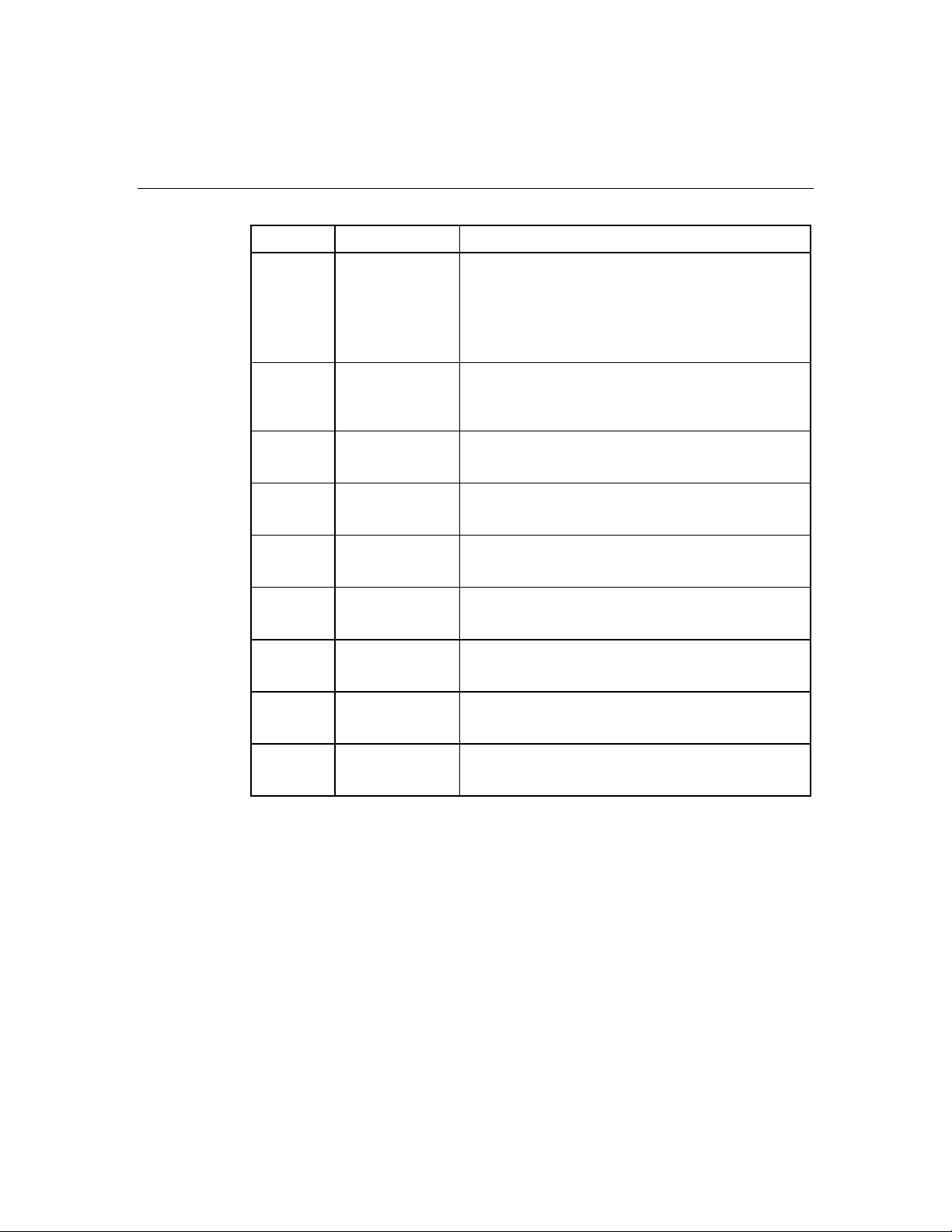
16 HP ProLiant DL320 Generation 4 server - Gebruikershandleiding
Nummer Beschrijving Betekenis
2 Systeemventilat
ormodule
Oranje = Eén ventilator in deze module werkt niet.
Rood = Meerdere ventilatoren in deze module
werken niet.
Uit = Alle ventilatoren in deze module werken
normaal.
3 Oververhitting Oranje = Temperatuur heeft waarschuwingsniveau of
kritiek niveau bereikt.
Uit = Temperatuur is normaal.
4 Processor Oranje = Processor werkt niet.
Uit = Processor werkt normaal.
5 PVM Oranje = PVM werkt niet.
Uit = PVM werkt normaal.
6 DIMM 4 Oranje = DIMM werkt niet.
Uit = DIMM werkt normaal.
7 DIMM 3 Oranje = DIMM werkt niet.
Uit = DIMM werkt normaal.
8 DIMM 2 Oranje = DIMM werkt niet.
Uit = DIMM werkt normaal.
9 DIMM 1 Oranje = DIMM werkt niet.
Uit = DIMM werkt normaal.
10 PCI-
riserinterlock
Oranje = PCI-riserhouder is niet geïnstalleerd.
Uit = PCI-riserhouder is geïnstalleerd.
Page 17
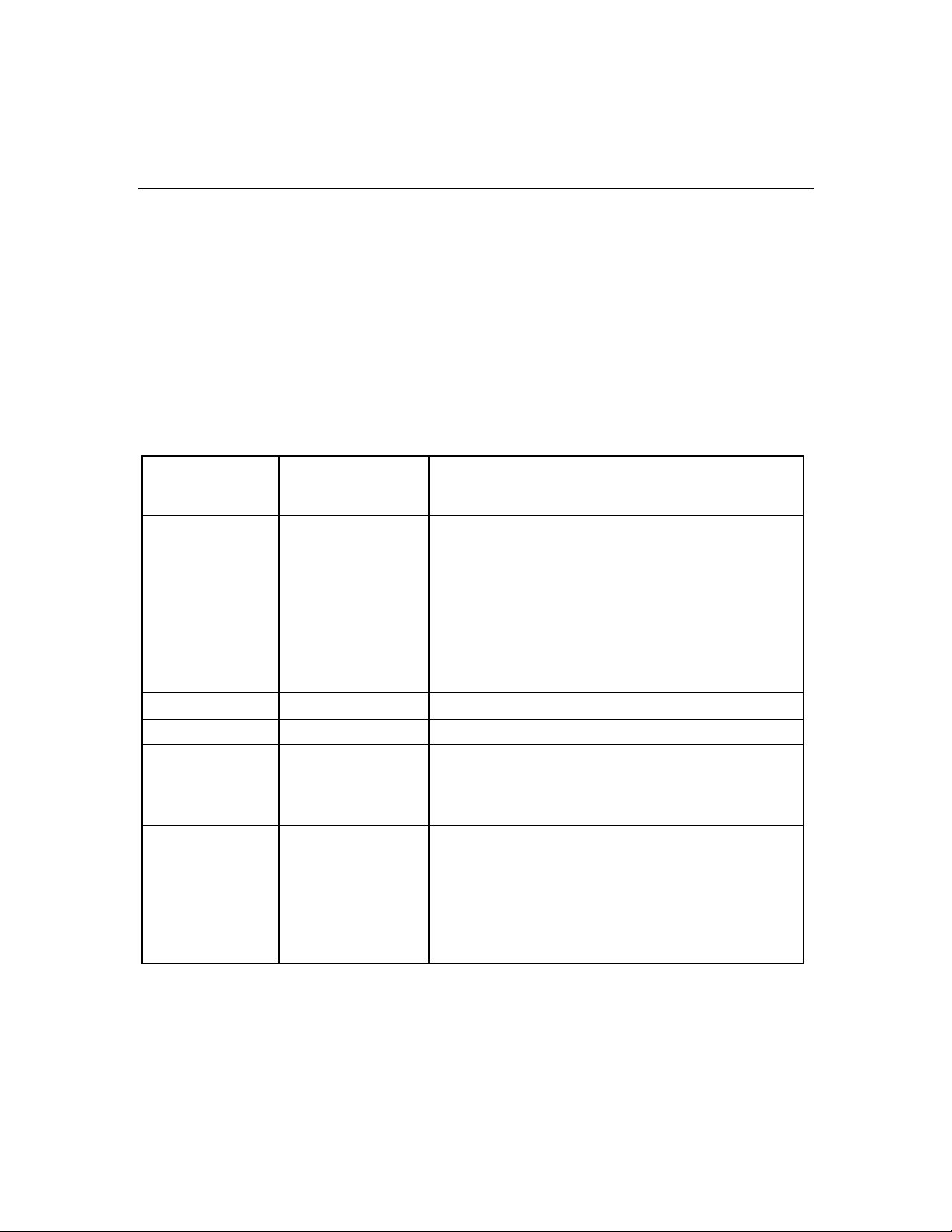
Onderdelen van de server 17
Combinaties van systeemlampjes en het lampje voor de interne systeemconditie
Wanneer het lampje voor de interne systeemconditie op het voorpaneel oranje
of rood is, vindt er een conditiegebeurtenis plaats. Combinaties van brandende
systeemlampjes en het interne conditielampje geven de systeemstatus aan.
De conditielampjes op het voorpaneel geven alleen de huidige hardwarestatus
aan. In sommige situaties kan HP SIM een andere serverstatus rapporteren dan
de conditielampjes, omdat de software meer systeemkenmerken controleert.
Systeemlampje
en kleur
Processorfout
(oranje)
PVM-fout (oranje) Rood PVM werkt niet.
DIMM-fout, slot x
(oranje)
Kleur van lampje
voor interne
systeemconditie
Rood Er is mogelijk sprake van een of meer van de volgende
Oranje Er dreigt een processorstoring op te treden.
Rood • DIMM in slot x is defect.
Oranje • DIMM in slot x heeft drempel enkel-bit corrigeerbare
Betekenis
condities:
• Processor werkt niet.
• Failover van de processor naar offline
reserveprocessor.
• Processor is niet geïnstalleerd in het voetje.
• Processor wordt niet ondersteund.
• ROM detecteert een defecte processor tijdens POST.
• DIMM in slot x is van een niet-ondersteund type en er
is geen geldig geheugen in een andere bank
aanwezig.
fouten bereikt.
• Er dreigt een storing op te treden met de DIMM in slot
x.
• DIMM in slot x is van een niet-ondersteund type,
maar in een andere bank is geldig geheugen
aanwezig.
Page 18
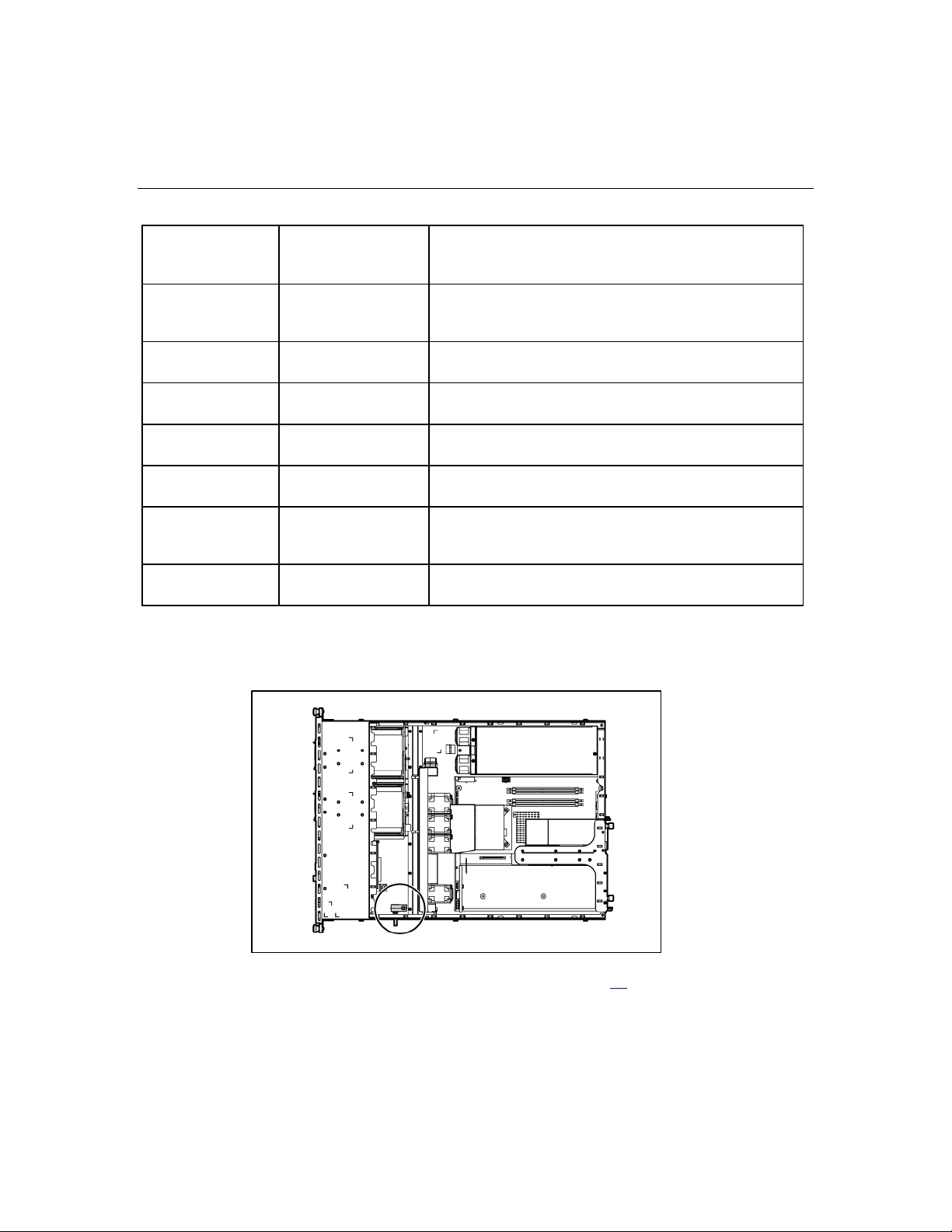
18 HP ProLiant DL320 Generation 4 server - Gebruikershandleiding
Systeemlampje
en kleur
Kleur van lampje
voor interne
systeemconditie
DIMM-fout, alle
Rood Er is geen geldig of bruikbaar geheugen geïnstalleerd in
slots in één bank
(oranje)
Oververhitting
Oranje Het stuurprogramma Health heeft gedetecteerd dat de
(oranje)
Riserinterlock
Rood De server heeft gedetecteerd dat de temperatuur een
Rood De PCI-riserkaarthouder is niet geïnstalleerd.
(oranje)
Ventilatormodule
Oranje Een redundante ventilator werkt niet.
(oranje)
Ventilatormodule
Rood Er wordt niet voldaan aan de minimumvereisten voor
(rood)
Voedingssignaal-
Rood De voedingssignaalkabel is niet aangesloten op de
interlock (oranje)
Interne USB-connector
Betekenis
het systeem.
temperatuur het waarschuwingsniveau heeft bereikt.
kritiek niveau heeft bereikt.
ventilatoren in een of meer ventilatormodules. Een of
meer ventilatoren zijn defect of ontbreken.
systeemkaart.
Raadpleeg "Interne USB-functionaliteit
" (op pagina 81) voor meer informatie.
Page 19
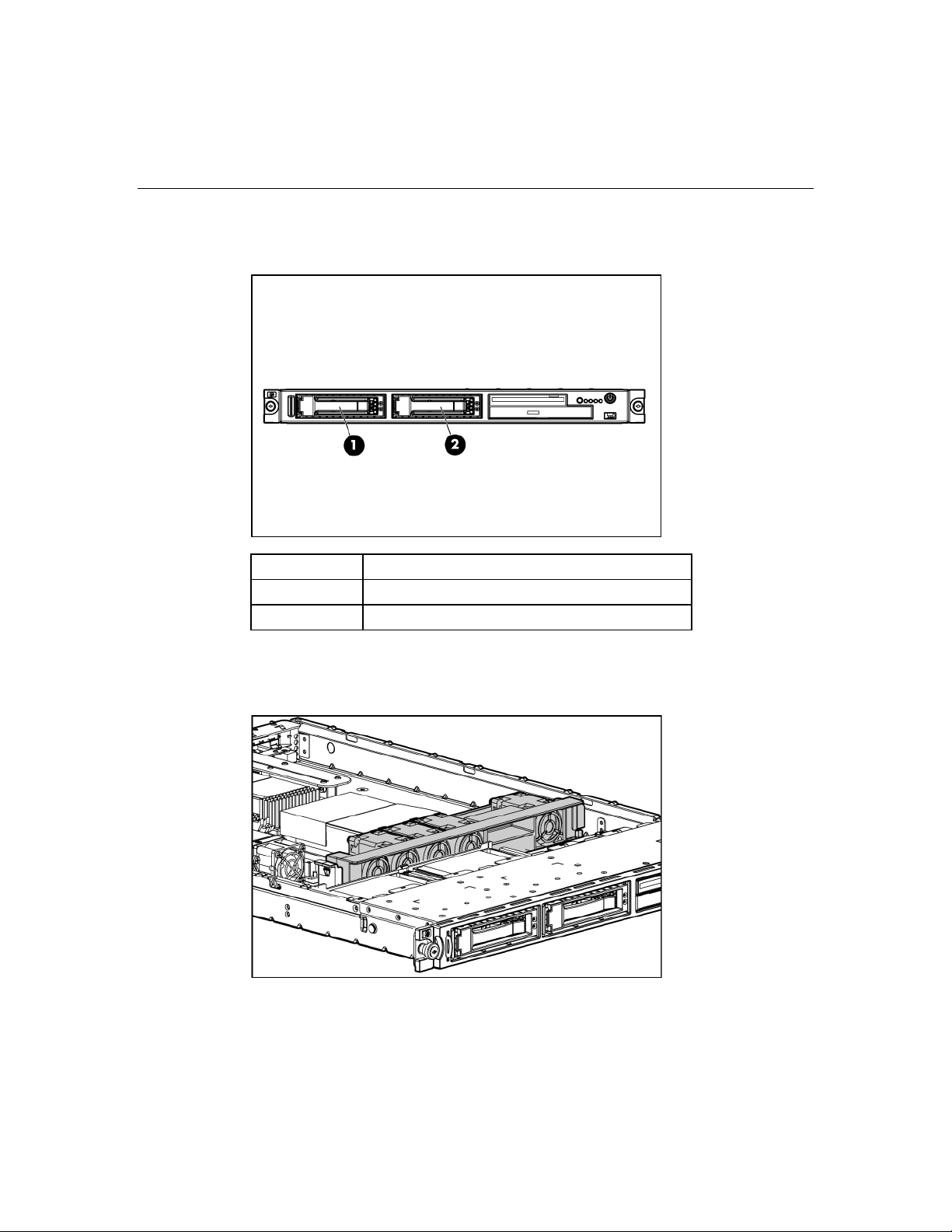
Onderdelen van de server 19
SATA- en SAS-apparaatnummers
Nummer Beschrijving
1 Apparaat 1
2 Apparaat 2
Locatie van ventilatormodule
Page 20
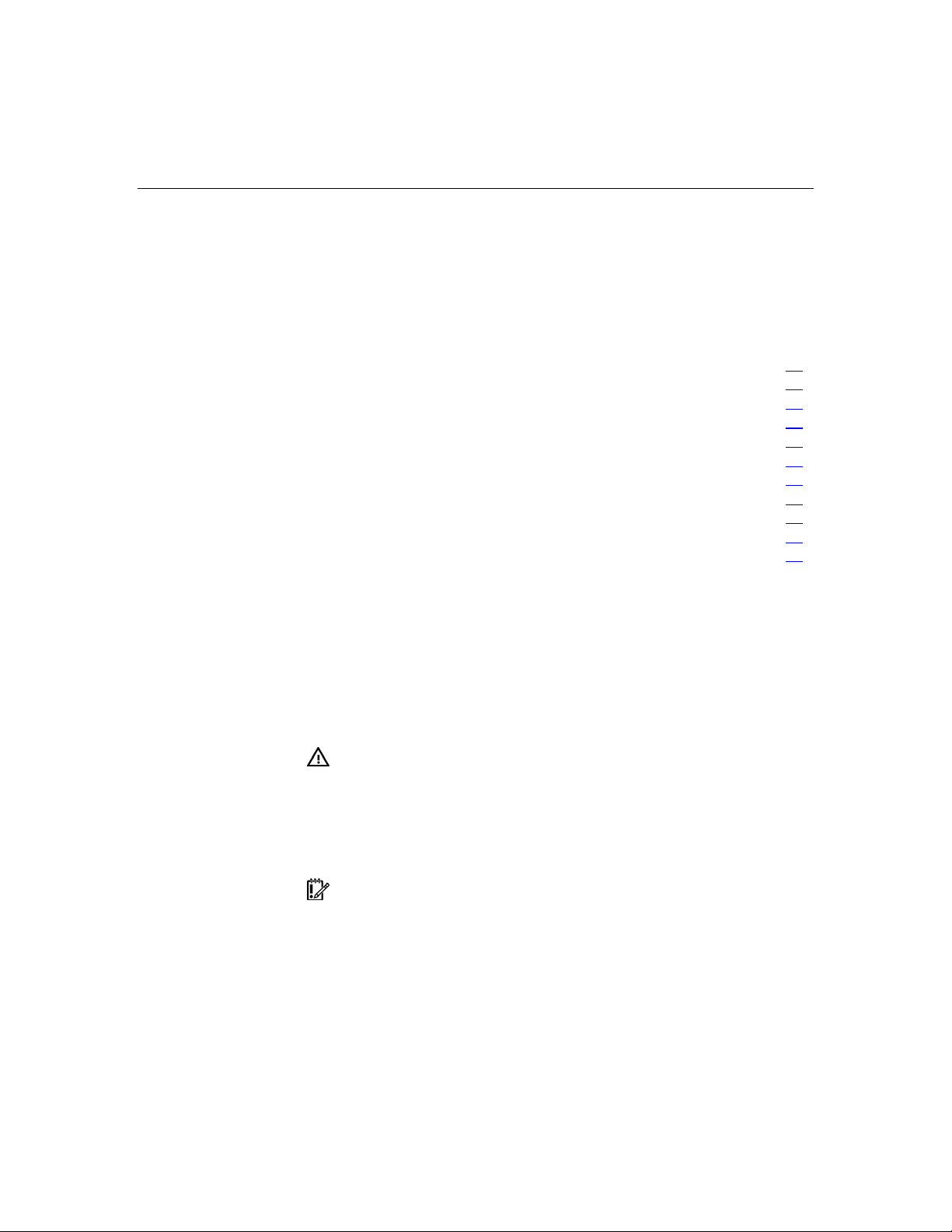
21
Bediening van de server
Dit gedeelte bevat:
Server inschakelen........................................................................................................................21
Server uitschakelen.......................................................................................................................21
Voorbereiding...............................................................................................................................22
Server uit het rack schuiven..........................................................................................................23
Server uit het rack verwijderen.....................................................................................................24
Toegangspaneel verwijderen ........................................................................................................25
Toegangspaneel terugplaatsen......................................................................................................25
PCI-riserkaarthouder verwijderen ................................................................................................26
PCI-riserkaarthouder installeren...................................................................................................27
Ventilatormodule verwijderen......................................................................................................28
Ventilatormodule installeren ........................................................................................................29
Server inschakelen
Druk op de aan/standby-knop om de server aan te zetten.
Server uitschakelen
WAARSCHUWING: Koppel het netsnoer los om de voeding
van de server volledig uit te schakelen. Zo beperkt u het risico van
persoonlijk letsel, elektrische schokken of schade aan de
apparatuur. De aan/standby-knop op het voorpaneel schakelt de
voeding van het systeem niet volledig uit. Gedeelten van de
voedingseenheid en bepaalde interne schakelingen blijven
ingeschakeld als het netsnoer niet is losgekoppeld.
BELANGRIJK: Als u een hot-pluggable apparaat installeert, hoeft
u de server niet uit te schakelen.
1. Maak een backup van de gegevens op de server.
Page 21
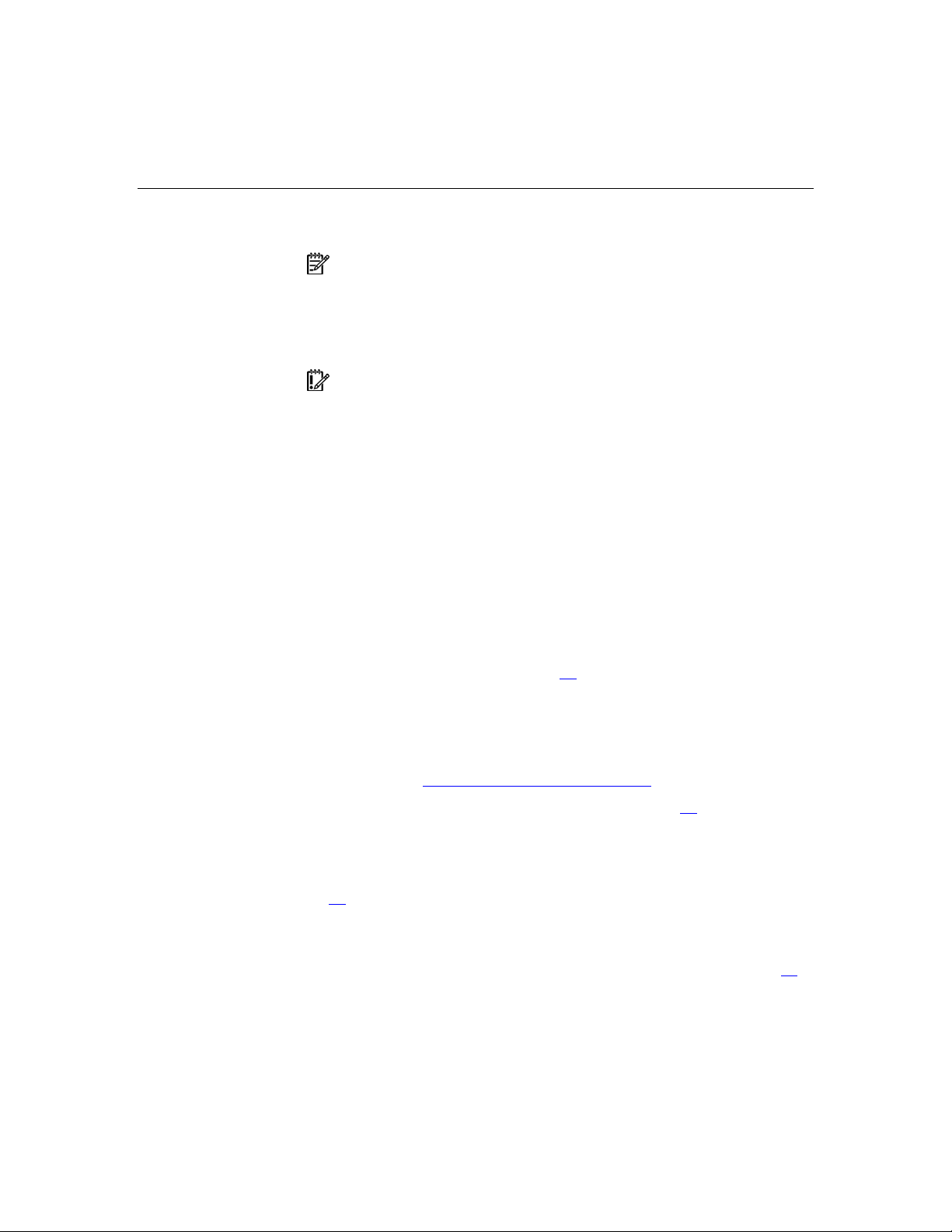
22 HP ProLiant DL320 Generation 4 server - Gebruikershandleiding
2. Sluit het besturingssysteem op de gebruikelijke manier af.
OPMERKING: Als het besturingssysteem de server automatisch
in de standbystand plaatst, slaat u de volgende stap over.
3. Druk op de aan/standby-knop. Zo zet u de server in de standbystand.
Wanneer de standbystand wordt geactiveerd, wordt het aan/uit-lampje
van het systeem oranje.
BELANGRIJK: Als u op de UID-knop drukt, worden de blauwe UID-
lampjes op de voor- en achterpanelen ingeschakeld. In een rackomgeving
vereenvoudigt deze voorziening het localiseren van een server tijdens het
verplaatsen tussen de voor- en achterkant van het rack.
4. Koppel de netsnoeren los.
De voeding van het systeem is nu volledig uitgeschakeld.
Voorbereiding
Sommige onderdelen zijn alleen toegankelijk en bepaalde onderhoudsprocedures
zijn alleen uitvoerbaar als u een of meer van de volgende procedures heeft
uitgevoerd:
• Schuif de server iets uit het rack als deze in een rack is geïnstalleerd (zie
"
Server uit het rack schuiven" op pagina 23).
Als u onderhoudsprocedures in een HP of Compaq rack, Telco-rack of rack
van een andere fabrikant uitvoert, kunt u de rackrails vergrendelen om de
server vast te zetten en toegang tot de interne onderdelen te krijgen.
Voor meer informatie over Telco-racks raadpleegt u de website
RackSolutions.com (
• Schakel de server uit (zie "
http://www.racksolutions.com/hp).
Server uitschakelen" op pagina 21).
Schakel de server uit als het noodzakelijk is de server uit het rack te
verwijderen of een non-hot-pluggable onderdeel uit de server te verwijderen.
• Verwijder de server uit het rack (zie "
pagina
24).
Server uit het rack verwijderen" op
Verwijder de server uit het rack als er problemen zijn met de rackomgeving,
de bekabelingsconfiguratie of de serverlocatie in het rack.
• Verwijder het toegangspaneel (zie "
Toegangspaneel verwijderen" op pagina 25).
Page 22
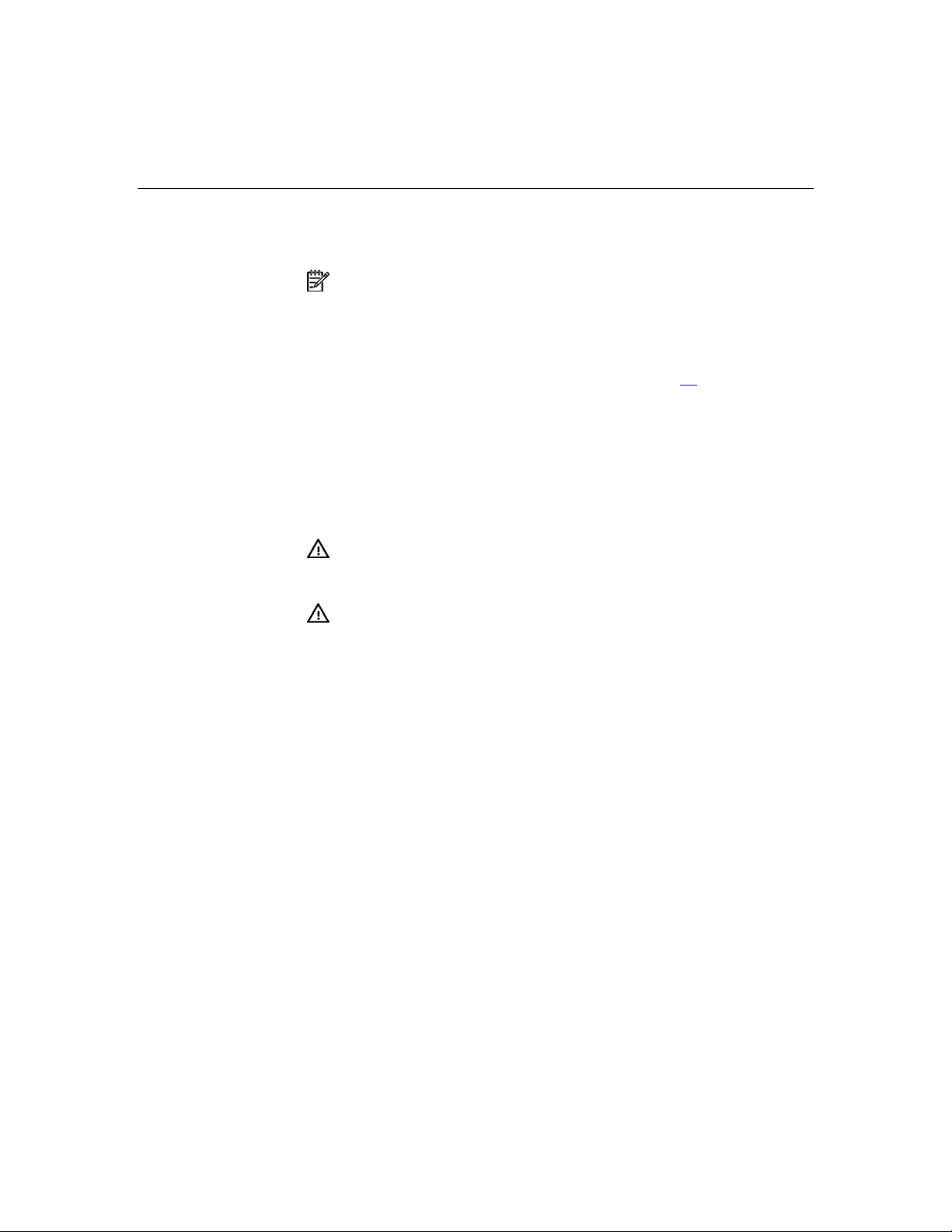
Bediening van de server 23
Server uit het rack schuiven
OPMERKING: Als de optionele kabelarm is geïnstalleerd, kunt u
de server uit het rack schuiven zonder de server uit te schakelen of
kabels van randapparatuur en netsnoeren los te koppelen. Deze
stappen zijn alleen noodzakelijk als u de standaardkabeloplossing
gebruikt.
1. Schakel de server uit (zie "Server uitschakelen" op pagina 21).
2. Koppel alle kabels van randapparatuur en netsnoeren los van het
achterpaneel van de server.
3. Draai de schroeven los waarmee de server aan de voorkant van het rack
is bevestigd.
4. Schuif de server op de rackrails naar buiten totdat de vergrendeling
van de serverrails blokkeert.
WAARSCHUWING: Zorg ervoor dat het rack altijd goed stabiel
staat voordat u een onderdeel uit het rack schuift. Zo beperkt u het
risico van persoonlijk letsel en schade aan de apparatuur.
WAARSCHUWING: Wees voorzichtig wanneer u de
vergrendeling van de serverrails indrukt en de server in het rack
schuift, om het risico van persoonlijk letsel te beperken. Uw
vingers kunnen tussen de schuifrails bekneld raken.
5. Nadat u de handelingen voor het installeren of het onderhoud heeft
uitgevoerd, doet u het volgende:
a. Schuif de server volledig in het rack.
b. Zet de server vast door de schroeven aan te draaien.
6. Sluit alle kabels van de randapparatuur en alle netsnoeren opnieuw aan.
Page 23
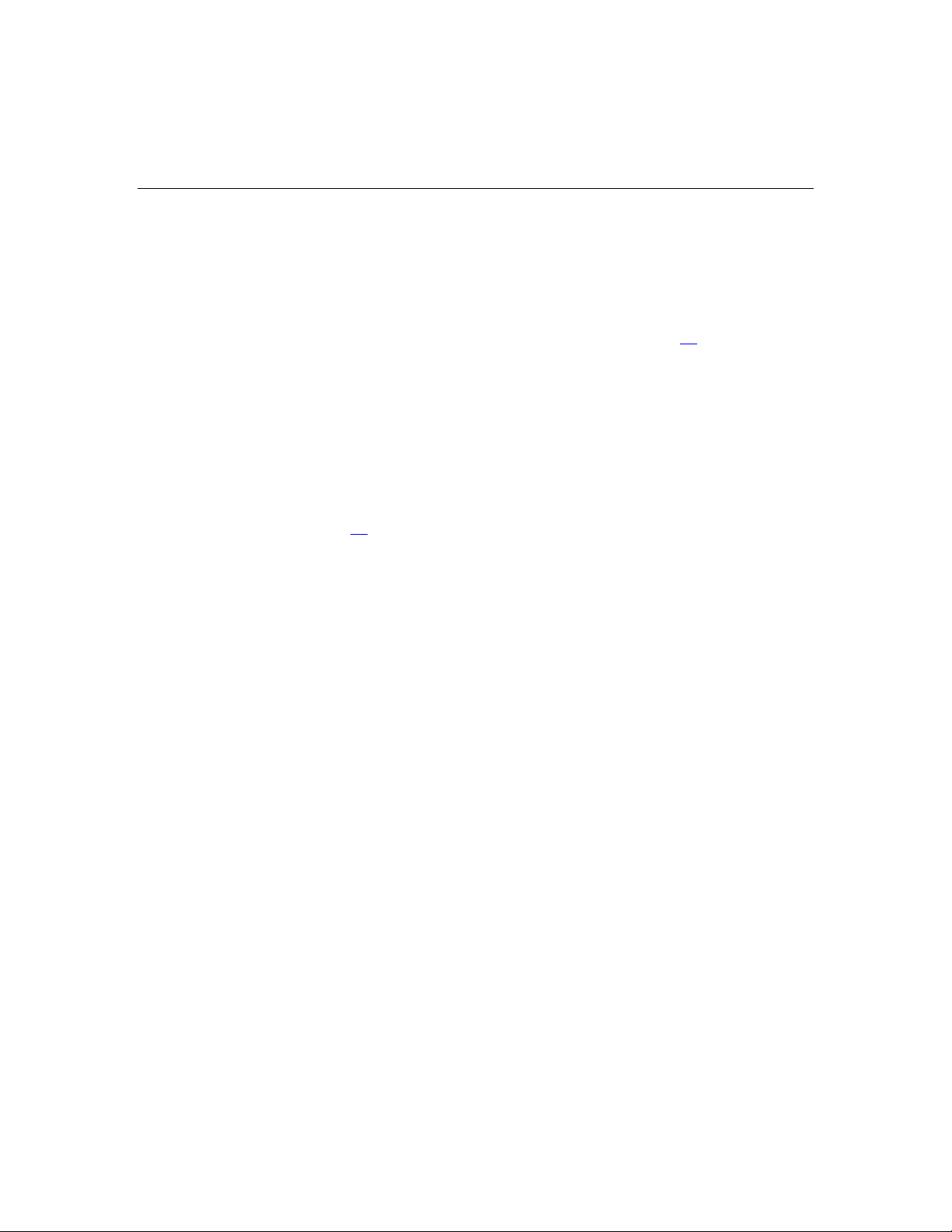
24 HP ProLiant DL320 Generation 4 server - Gebruikershandleiding
Server uit het rack verwijderen
U verwijdert de server als volgt uit een HP of Compaq rack, Telco-rack of rack
van een andere fabrikant:
1. Schakel de server uit (zie "
Server uitschakelen" op pagina 21).
2. Koppel alle kabels van randapparatuur en netsnoeren los van het
achterpaneel van de server.
3. Koppel de kabelarm los, indien noodzakelijk. Voor meer informatie
raadpleegt u de documentatie die wordt meegeleverd met de kabelarm.
4. Draai de schroeven los waarmee de server aan de voorkant van het rack
is bevestigd.
5. Schuif de server iets uit het rack (zie "
op pagina
23).
Server uit het rack schuiven"
6. Til de server uit het rack. Voor meer informatie raadpleegt u de documentatie
die wordt meegeleverd met de voorziening voor rackmontage.
7. Plaats de server op een stevig, horizontaal oppervlak.
Page 24
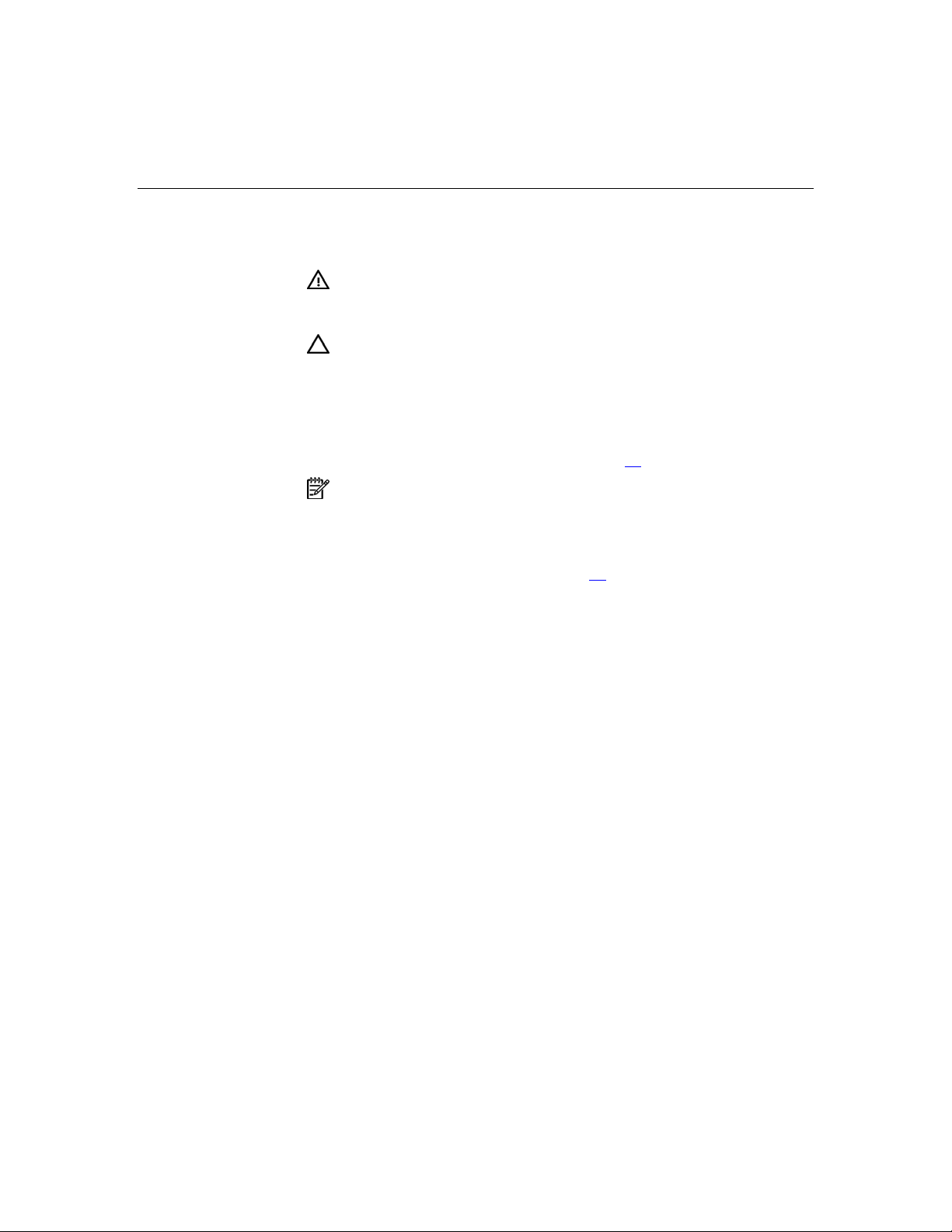
Bediening van de server 25
Toegangspaneel verwijderen
WAARSCHUWING: Laat de schijfeenheden en interne
onderdelen afkoelen voordat u deze aanraakt, om het risico van
persoonlijk letsel door hete onderdelen te beperken.
VOORZICHTIG: Gebruik de server niet gedurende langere tijd
zonder het toegangspaneel en laat het toegangspaneel niet open staan.
Een dergelijk gebruik leidt tot een verkeerde luchtcirculatie en
onvoldoende koeling zodat de server beschadigd kan raken door
oververhitting.
1. Schakel de server uit als de standaardoplossing voor kabelbeheer is
geïnstalleerd (zie "
OPMERKING: Als de optionele kabelarm is geïnstalleerd,
kunt u de server uit het rack schuiven en hot-pluggable onderdelen
installeren of onderhouden zonder de server uit te schakelen.
2. Schuif de server iets uit het rack als deze in een rack is geïnstalleerd
Server uit het rack schuiven" op pagina 23).
(zie "
3. Verwijder de schroef met een schroevendraaier.
Server uitschakelen" op pagina 21).
4. Schuif het toegangspaneel naar achteren en verwijder het van de server.
Toegangspaneel installeren
1. Plaats het toegangspaneel op de server. Zorg dat het paneel
aan de achterzijde van de server ongeveer 10 mm uitsteekt.
2. Schuif het toegangspaneel naar voren om het vast te zetten en draai
de schroef aan om het toegangspaneel aan de server vast te maken.
Page 25
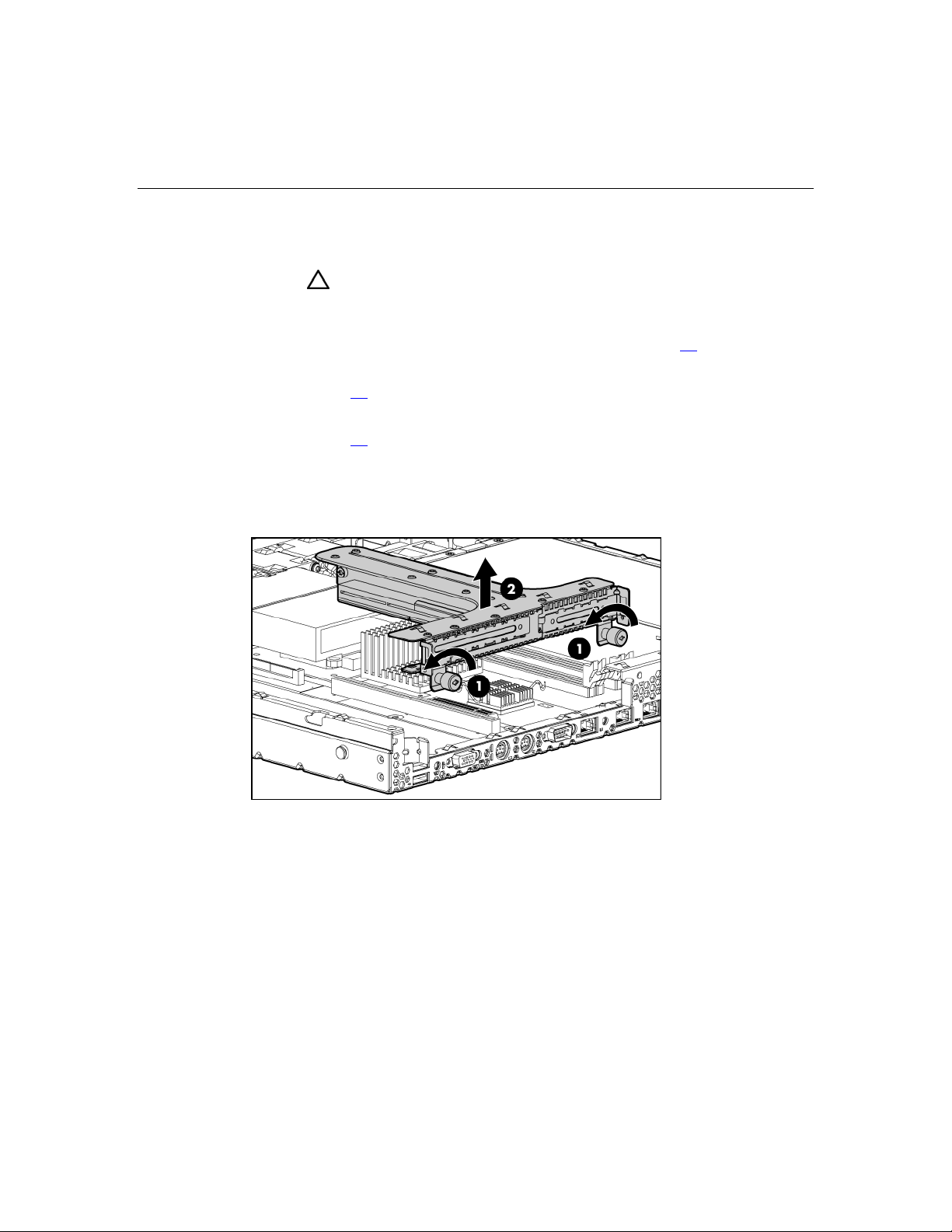
26 HP ProLiant DL320 Generation 4 server - Gebruikershandleiding
PCI-riserkaarthouder verwijderen
VOORZICHTIG: Schakel de server uit en koppel alle netsnoeren
los voordat u de PCI-riserkaarthouder verwijdert of installeert. Zo
voorkomt u schade aan de server of de uitbreidingskaarten.
1. Schakel de server uit (zie "Server uitschakelen" op pagina 21).
2. Verwijder de server uit het rack (zie "
op pagina
24).
3. Verwijder het toegangspaneel (zie "
op pagina
25).
Server uit het rack verwijderen"
Toegangspaneel verwijderen"
4. Koppel alle interne en externe kabels los die op eventuele aanwezige
uitbreidingskaarten zijn aangesloten.
5. Verwijder de PCI-riserkaarthouder.
Page 26
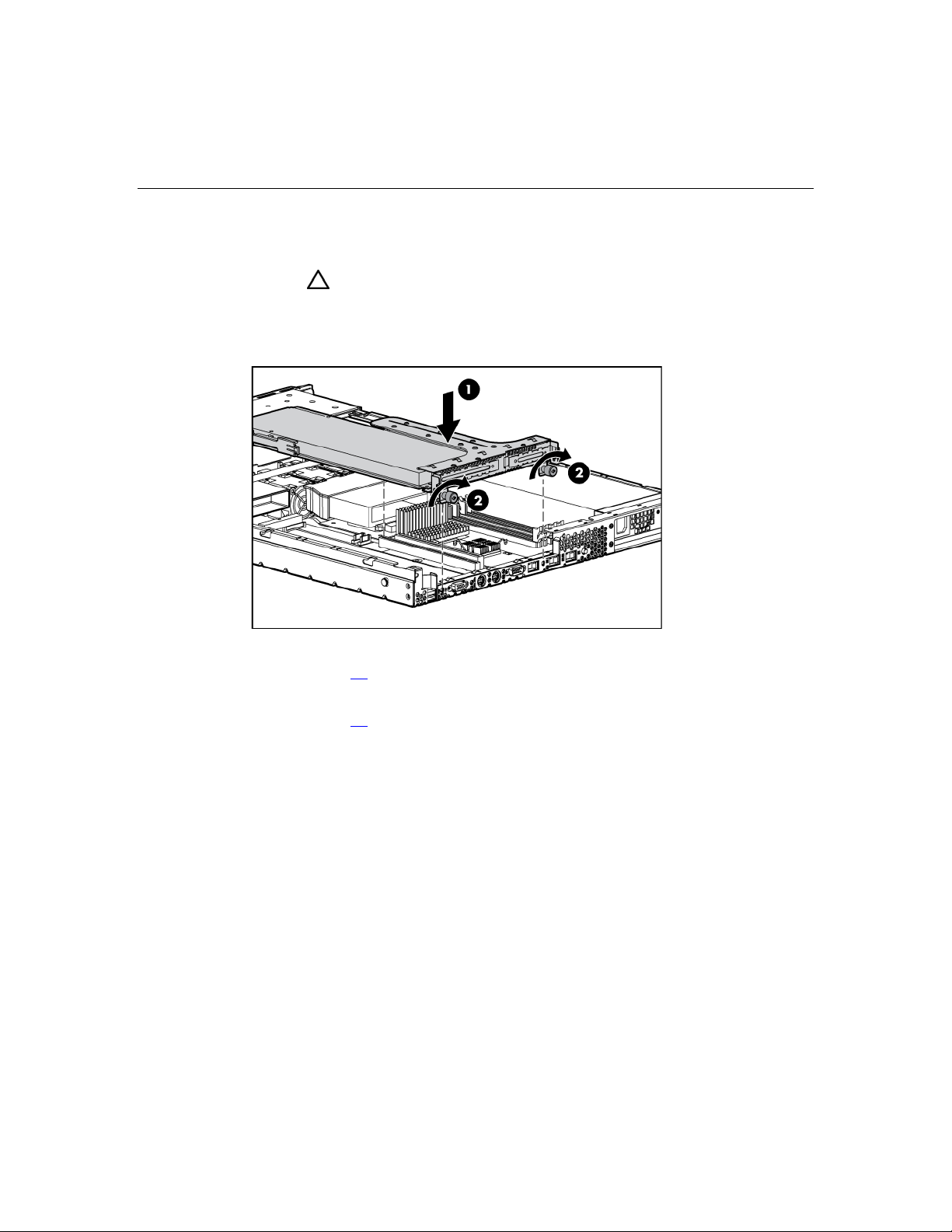
Bediening van de server 27
PCI-riserkaarthouder installeren
VOORZICHTIG: Schakel de server uit en koppel alle netsnoeren
los voordat u de PCI-riserkaarthouder verwijdert of installeert. Zo
voorkomt u schade aan de server of de uitbreidingskaarten.
1. Installeer de PCI-riserkaarthouder.
2. Installeer het toegangspaneel (zie "
op pagina
25).
Toegangspaneel installeren"
3. Installeer de server in het rack (zie "Server in het rack installeren"
op pagina
38).
Page 27
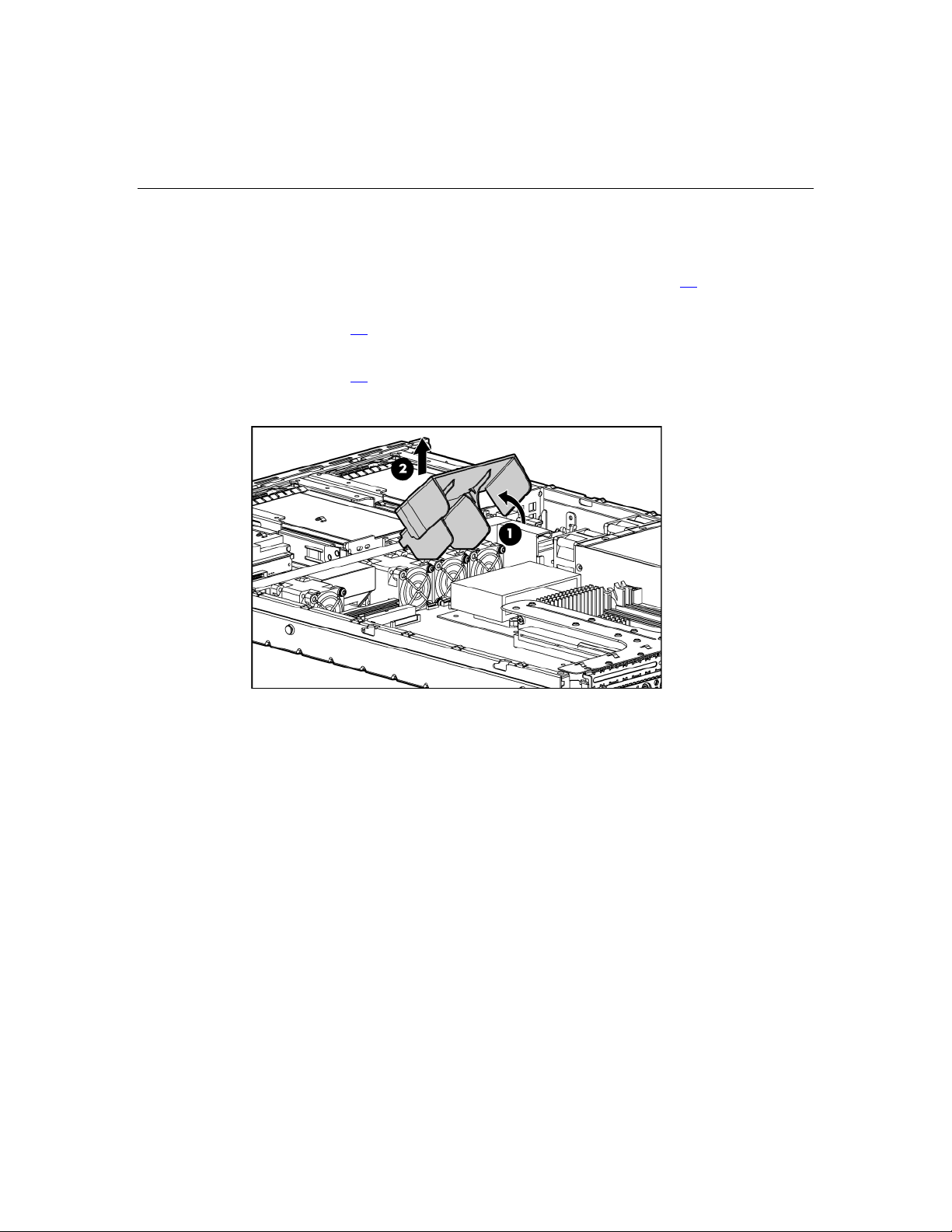
28 HP ProLiant DL320 Generation 4 server - Gebruikershandleiding
Ventilatormodule verwijderen
1. Schakel de server uit (zie "Server uitschakelen" op pagina 21).
2. Verwijder de server uit het rack (zie "
op pagina
24).
3. Verwijder het toegangspaneel (zie "
op pagina
25).
Server uit het rack verwijderen"
Toegangspaneel verwijderen"
4. Verwijder de luchtgeleideplaat.
5. Ontkoppel de ventilatorkabels van de systeemkaart.
Page 28
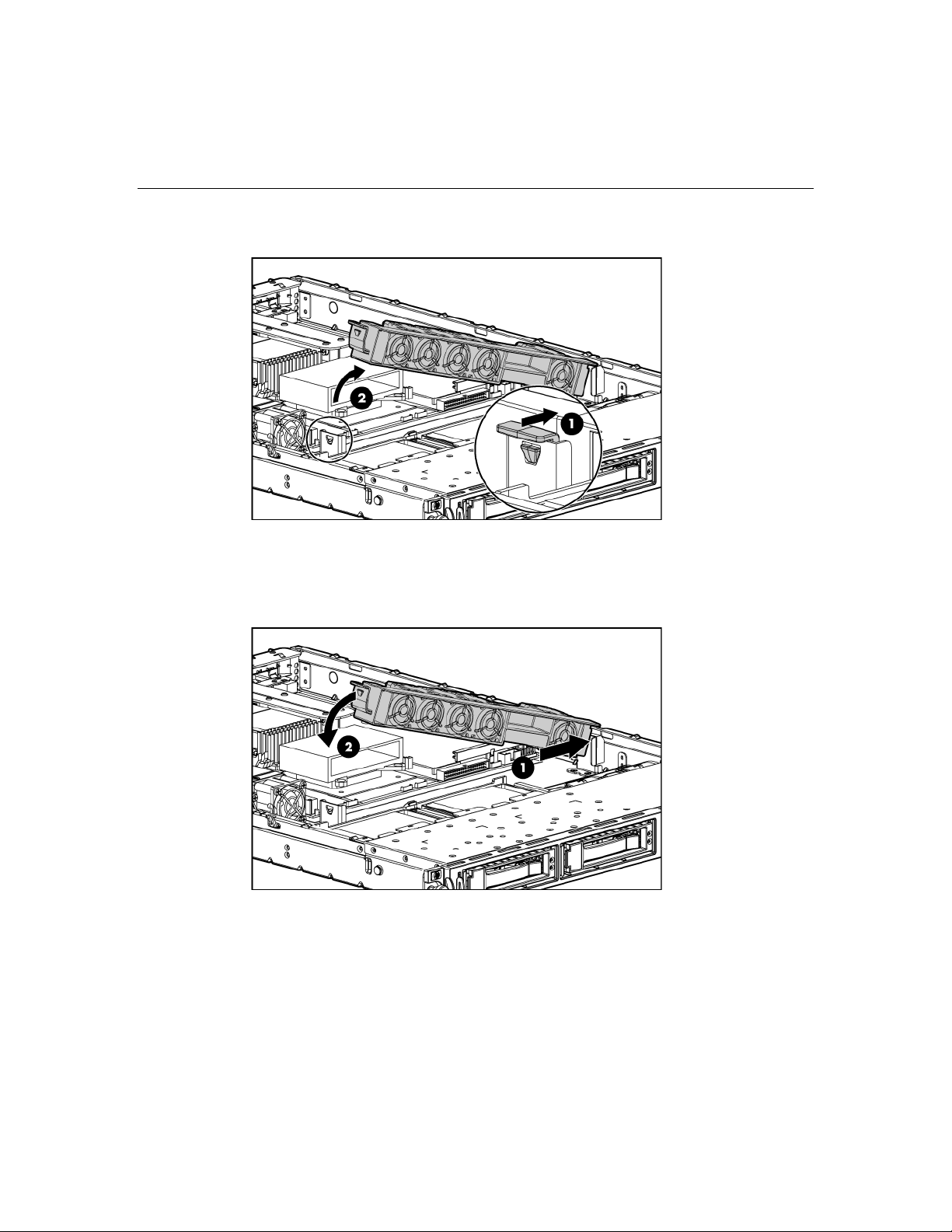
Bediening van de server 29
6. Verwijder de ventilatormodule.
Ventilatormodule installeren
1. Installeer de ventilatormodule.
2. Sluit de ventilatorkabels aan op de systeemkaart.
Page 29
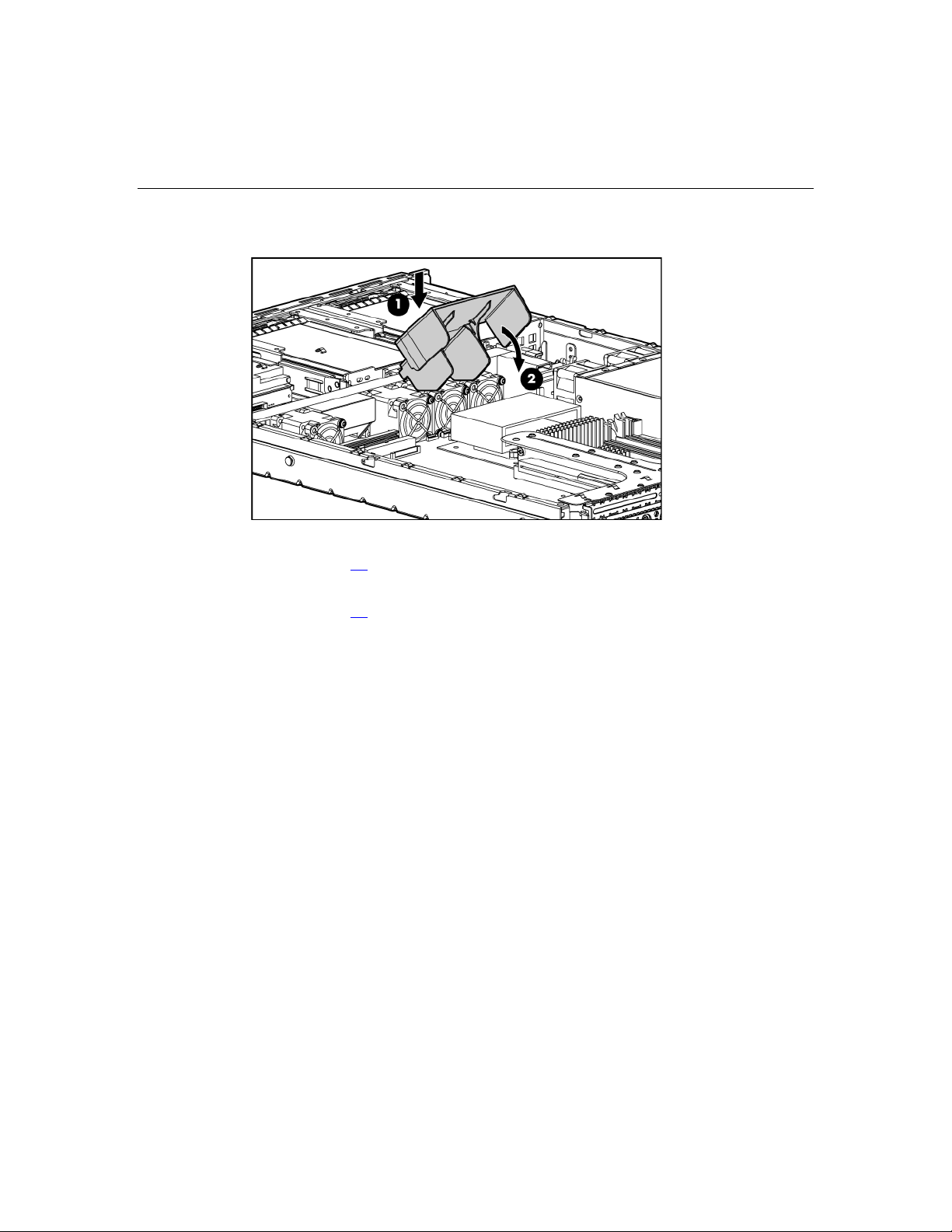
30 HP ProLiant DL320 Generation 4 server - Gebruikershandleiding
3. Plaats de luchtgeleideplaat.
4. Installeer het toegangspaneel (zie "
op pagina
25).
Toegangspaneel installeren"
5. Installeer de server in het rack (zie "Server in het rack installeren"
op pagina
38).
Page 30
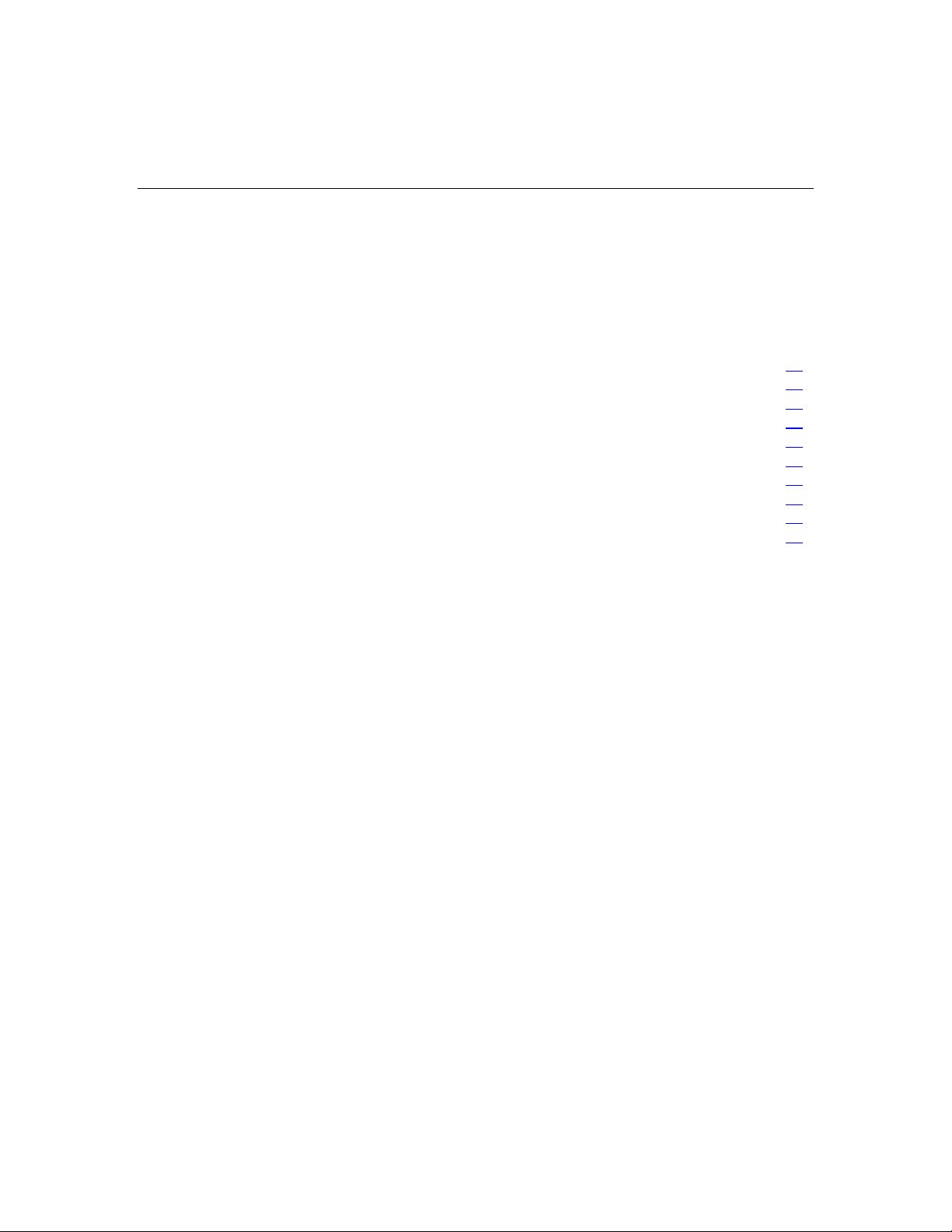
31
Server installeren
Dit gedeelte bevat:
Optionele installatieservices.........................................................................................................31
Informatiebronnen voor rackplanning..........................................................................................32
Optimale omgeving ......................................................................................................................33
Waarschuwingen met betrekking tot racks...................................................................................37
Inhoud van de doos van de server controleren .............................................................................37
Hardwareopties installeren ...........................................................................................................38
Server in het rack installeren ........................................................................................................38
Inschakelen en configureren.........................................................................................................40
Besturingssysteem installeren.......................................................................................................41
Server registreren..........................................................................................................................41
Optionele installatieservices
Met HP Care Pack services kunt u de bedrijfstijd van uw servers optimaliseren
met de hulp van ervaren, gecertificeerde technici. U kunt kiezen uit diverse
ondersteuningspakketten die zijn afgestemd op HP ProLiant systemen. HP Care
Packs bieden hardware- en softwareondersteuning in één pakket. U kunt kiezen
uit diverse serviceniveaus.
HP Care Pack services bieden speciale serviceniveaus die de standaardgarantie
voor producten uitbreiden met eenvoudig aan te schaffen en gebruiksvriendelijke
ondersteuningspakketten, waarmee u het maximale rendement uit uw
investeringen in serverhardware en -software haalt. De Care Pack services
omvatten onder andere:
• hardwareondersteuning
− reparatie binnen zes uur na uw telefonische aanvraag
− dezelfde dag binnen vier uur (24 uur per dag, 7 dagen per week)
− dezelfde werkdag binnen vier uur
Page 31

32 HP ProLiant DL320 Generation 4 server - Gebruikershandleiding
• softwareondersteuning
− Microsoft®
− Linux
− HP ProLiant Essentials (HP SIM en RDP)
• start- en implementatieservices voor hardware en software
Voor meer informatie over Care Packs raadpleegt u de HP website
(
http://www.hp.com/hps/carepack/servers/cp_proliant.html).
Informatiebronnen voor rackplanning
Bij alle HP of Compaq racks uit de 9000, 10000 en H9 serie wordt een
informatieset geleverd. Deze set bestaat uit de volgende onderdelen:
• Custom Builder is een webservice voor het configureren van een of meer
racks. U kunt rackconfiguraties maken met behulp van:
− een eenvoudige interface met aanwijzingen
− doe-het-zelfstand
Voor meer informatie raadpleegt u de HP website
(
http://www.hp.com/products/configurator).
• De video Rackproducten installeren geeft een overzicht van de
werkzaamheden die nodig zijn om een rack met onderdelen te configureren.
Daarnaast worden de volgende belangrijke stappen in het configuratieproces
toegelicht:
− de locatie voorbereiden
− rackservers en rackopties installeren
− servers in een rack bekabelen
− meerdere racks aan elkaar koppelen
Page 32

Server installeren 33
• De cd met documentatie bij rackproducten bevat documentatie bij HP
en Compaq racks en rackopties. U kunt de informatie op de cd bekijken,
doorzoeken en afdrukken. Bovendien helpt de informatie u om de installatie
en optimalisatie van het rack zo goed mogelijk op uw omgeving af te
stemmen.
Als u meerdere servers in één rack wilt plaatsen en configureren, raadpleegt
u de white paper over het gebruik van meerdere servers op de HP website
http://www.hp.com/products/servers/platforms).
(
Optimale omgeving
Als u de server in een rack installeert, kiest u een locatie die voldoet
aan de vereisten die in dit gedeelte worden beschreven.
Ruimte en luchtcirculatie
Als u een locatie voor het rack kiest, moet u rekening houden met de volgende
vereisten voor ruimte en luchtcirculatie, zodat de server voldoende ventilatie
heeft en er voldoende ruimte is om de server te onderhouden.
• Er moet minimaal 122 cm (48 inch) ruimte aan de voorkant van het rack zijn.
• Er moet minimaal 76,2 cm (30 inch) ruimte aan de achterkant van het rack
zijn.
• Er moet minimaal 122 cm (48 inch) ruimte zijn tussen de achterkant van het
rack en de achterkant van een ander rack wanneer u twee racks met de
achterkanten naar elkaar toe plaatst.
HP servers zuigen koele lucht aan via het voorpaneel en blazen warme lucht uit
via het achterpaneel. Daarom moeten er in het voorpaneel van het rack voldoende
ventilatieopeningen zijn om de lucht naar binnen te laten en moeten er in het
achterpaneel voldoende ventilatieopeningen zijn waardoor de warme lucht het
rack kan verlaten.
VOORZICHTIG: Blokkeer de ventilatieopeningen van het rack niet,
om schade aan de apparatuur door onvoldoende koeling te voorkomen.
Page 33

34 HP ProLiant DL320 Generation 4 server - Gebruikershandleiding
Als het rack niet helemaal is opgevuld met servers of rackonderdelen, heeft dit
effect op de luchtcirculatie in het rack en tussen de servers. Sluit daarom alle
tussenruimten af met opvulpanelen, zodat er sprake blijft van een goede
luchtcirculatie.
VOORZICHTIG: Vul verticale lege ruimten in het rack altijd op met
opvulpanelen. Hierdoor wordt een goede luchtcirculatie gewaarborgd.
Als het rack wordt gebruikt zonder opvulpanelen, kan apparatuur
beschadigd raken door oververhitting.
De Compaq racks uit de 9000 en 10000 serie geven een goede serverkoeling
door de doorstroomperforaties in de voor- en achterpanelen die 64 procent
open ruimte voor ventilatie leveren.
VOORZICHTIG: Als u een Compaq rack uit de 7000 serie
gebruikt, is het noodzakelijk om het goed ventilerende rackinzetstuk
(artikelnummers 327281-B21 (42U) en 157847-B21 (22U)) te
installeren, om te zorgen voor voldoende luchtcirculatie en koeling van
de voorkant naar de achterkant.
VOORZICHTIG: Houd rekening met de aanvullende
minimumvereisten als u een rack van een andere fabrikant gebruikt.
Zo zorgt u voor een goede luchtcirculatie en voorkomt u schade aan
de apparatuur.
• Voor- en achterpanelen: Als het 42U-rack afsluitende voor- en
achterpanelen heeft, moet er 5350 cm² aan gaatjes (van boven
naar beneden gelijkmatig verdeeld) in worden geboord om voor
voldoende luchtcirculatie te zorgen. Dit komt overeen met de
vereiste 64 procent open ruimte voor ventilatie.
• Zijpaneel: De ruimte tussen het geïnstalleerde rackonderdeel
en de zijpanelen van het rack moet minimaal 7 cm zijn.
Page 34

Server installeren 35
Temperatuur
Voor een blijvende veilige en betrouwbare werking plaatst u het systeem in
een goed geventileerde ruimte waar de temperatuur kan worden geregeld.
De aanbevolen maximale omgevingstemperatuur (TMRA) voor de meeste
serverproducten is 35°C. Om die reden mag de temperatuur van de ruimte waarin
het rack zich bevindt, niet hoger dan 35°C
VOORZICHTIG: Volg de onderstaande instructies op om het risico
van schade aan de apparatuur bij het installeren van opties van andere
fabrikanten tot een minimum te beperken:
• Zorg ervoor dat de optionele apparatuur de luchtcirculatie rond de
server niet belemmert en dat de interne racktemperatuur niet boven
de maximaal toegestane waarde uitkomt.
• Zorg ervoor dat de door de fabrikant aanbevolen maximale
omgevingstemperatuur (TMRA) niet wordt overschreden.
zijn.
Voeding
De installatie van deze apparatuur moet voldoen aan de regelgeving voor de
installatie van elektrische apparatuur en moet door bevoegde technici worden
uitgevoerd. Deze apparatuur is ontworpen voor installaties die in de Verenigde
Staten vallen onder de National Electric Code (NFPA-70, 1999 Edition) en de
bepalingen ter bescherming van elektronische computerapparatuur en
gegevensverwerkende apparatuur (NFPA-75, 1992). Raadpleeg het productlabel
of de gebruikershandleiding die bij de optie wordt geleverd, voor meer
informatie over het stroomverbruik van de opties.
WAARSCHUWING: De spanningsgroep die de voeding voor
het rack levert, mag niet worden overbelast, om het risico van
persoonlijk letsel, brand en schade aan de apparatuur te beperken.
Neem contact op met het elektriciteitsbedrijf voor informatie over
de juiste bedrading en installatie.
VOORZICHTIG: Bescherm de server tegen schommelingen in de
spanning en tijdelijke stroomstoringen door middel van een UPS
(Uninterruptible Power Supply). Dit apparaat beschermt de hardware
tegen schade als gevolg van stroompieken en spanningspieken en
zorgt dat het systeem blijft werken tijdens een stroomstoring.
Page 35

36 HP ProLiant DL320 Generation 4 server - Gebruikershandleiding
Als u meer dan één server installeert, kan het nodig zijn om extra stroomverdelingsapparatuur te gebruiken, zodat alle apparaten op een veilige manier
van voeding worden voorzien. Neem de volgende richtlijnen in acht:
• Verdeel de serverbelasting gelijkmatig over de beschikbare
spanningsgroepen.
• Het verbruik van het gehele systeem mag niet hoger zijn dan 80 procent
van de capaciteit van de spanningsgroep.
• Gebruik geen stekkerdoos bij deze apparatuur.
• De server moet zijn aangesloten op een afzonderlijke spanningsgroep.
Elektrische aarding
De server moet goed worden geaard voor een goede werking en veiligheid.
In de Verenigde Staten moet deze apparatuur worden geïnstalleerd in
overeenstemming met artikel 250 van de National Electric Code
(NFPA 70, 1999) en met de plaatselijke voorschriften. In Canada moet deze
apparatuur worden geïnstalleerd in overeenstemming met de Canadian Electrical
Code van de Canadian Standards Association (CSA C22.1). In alle overige
landen moet de apparatuur worden geïnstalleerd in overeenstemming met
plaatselijke of landelijke voorschriften voor elektrische apparatuur, zoals de
International Electrotechnical Commission (IEC) Code 364, artikel 1 tot en
met 7. Alle stroomverdelingselementen in de installatie, zoals spanningsgroepen,
bedrading, aansluitingen, enzovoort, moeten goedgekeurd en geaard zijn.
Gezien de hoge aardlekstroom bij aansluiting van meerdere servers op dezelfde
voedingsbron, wordt u aangeraden om een stroomverdelingsapparaat (PDU,
Power Distribution Unit) te gebruiken dat is verbonden met de aardlekschakelaar
van het gebouw of dat is voorzien van een niet-afneembaar snoer dat is
aangesloten op een aardlekstekker. NEMA-stekkers en stekkers die voldoen aan
de standaard IEC 60309, zijn geschikt voor dit doel. U wordt aangeraden geen
stekkerdozen te gebruiken bij de server.
Page 36

Server installeren 37
Waarschuwingen met betrekking tot racks
WAARSCHUWING: Beperk het risico van persoonlijk letsel
en schade aan de apparatuur door ervoor te zorgen dat:
• De stelvoetjes van het rack op de grond staan.
• Het volle gewicht van het rack op de stelvoetjes rust.
• De stabilisatiesteunen aan het rack zijn bevestigd (bij installatie
in een enkel rack).
• De racks aan elkaar zijn gekoppeld (bij installatie van meerdere
racks).
• Er maar één onderdeel tegelijk uit het rack is geschoven. Het
rack kan instabiel worden als er meerdere onderdelen tegelijk
uitgeschoven zijn.
WAARSCHUWING: Wanneer u een rack uitlaadt, neemt u de
volgende richtlijnen in acht om het risico van persoonlijk letsel
en schade aan de apparatuur te voorkomen:
• Het rack moet door minimaal twee personen worden
uitgeladen. Een leeg 42U-rack kan wel 115 kilo wegen, kan meer
dan 2 m hoog zijn en kan instabiel worden als het op de
zwenkwieltjes wordt verplaatst.
• Ga nooit voor het rack staan als u het van de pallet rolt.
Pak het rack altijd aan de zijkanten vast.
Inhoud van het serverpakket controleren
Haal de server uit de doos en kijk of u alle benodigde onderdelen en
documentatie heeft voor de installatie van de server. Al het montagemateriaal
dat u nodig heeft om de server in het rack te installeren, wordt bij het rack
of de server geleverd.
De doos met de server bevat de volgende items:
• server
• gedrukte setupdocumentatie, cd met documentatie en softwareproducten
• netsnoer
Page 37

38 HP ProLiant DL320 Generation 4 server - Gebruikershandleiding
• montagemateriaal voor installatie in een rack en de bijbehorende
documentatie
Naast deze bij de server geleverde onderdelen heeft u mogelijk de volgende
items nodig:
• cd's of diskettes met applicatiesoftware
• opties die u wilt installeren
• kruiskopschroevendraaier
Hardwareopties installeren
Installeer de hardwareopties voordat u de server initialiseert. Raadpleeg de
documentatie bij de opties voor informatie over de installatie van de opties.
Serverspecifieke informatie vindt u in "Installatie van hardwareopties
(op pagina
43).
Server in het rack installeren
"
Als u de server wilt installeren in een rack met vierkante gaten, ronde gaten
of schroefgaten, raadpleegt u de instructies bij de rackmontageset.
Als u de server in een Telco-rack wilt installeren, bestelt u de desbetreffende
uitbreidingsset via de website RackSolutions.com
http://www.racksolutions.com/hp). Volg de serverspecifieke instructies
(
op de website om de rackbeugels te installeren.
Raadpleeg de volgende informatie als u kabels van randapparatuur en netsnoeren
op de server aansluit.
Page 38

Server installeren 39
WAARSCHUWING: Steek geen telefoon- of telecommunicatieconnectoren in RJ-45-connectoren om het risico van letsel door
elektrische schokken of brand of het risico van schade aan
apparatuur te beperken.
Nummer Beschrijving
1 PCI-X-uitbreidingsslot 2, volledige lengte (optioneel PCI Express-slot 1)
2 PCI Express-uitbreidingsslot 1, low-profile, halve lengte
3 Voedingseenheid
4 UID-knop/-lampje
5 10/100/1000-netwerkadapter 2
6 10/100/1000-netwerkadapter 1
7 iLO 2-beheerpoort
8 Seriële poort
9 Toetsenbordconnector
10 Muisconnector
11 Videoconnector
12 USB-connectoren (2)
Page 39

40 HP ProLiant DL320 Generation 4 server - Gebruikershandleiding
Inschakelen en configureren
BELANGRIJK: De toets F8 is alleen beschikbaar als er een
ondersteunde opslagcontroller is geïnstalleerd in de server.
Druk op de aan/standby-knop om de server aan te zetten.
Tijdens het opstarten van de server worden de hulpprogramma's RBSU en ORCA
automatisch geconfigureerd om de server voor te bereiden op de installatie van
het besturingssysteem.
• Druk op F8 wanneer het desbetreffende bericht verschijnt tijdens de
initialisatie van de arraycontroller om de arraycontroller te configureren met
behulp van ORCA. De arraycontroller gebruikt standaard RAID 0 bij één
geïnstalleerde schijfeenheid en RAID 1 bij meerdere schijfeenheden.
• Druk op F9 wanneer het desbetreffende bericht verschijnt tijdens het
opstartproces, om RBSU te starten en de serverinstellingen te wijzigen
(zoals de instellingen voor de taal en het besturingssysteem). Het systeem
wordt standaard geconfigureerd met Engels als taal.
Raadpleeg de HP ROM-Based Setup Utility User Guide op de documentatie-cd
voor meer informatie over automatische configuratie.
Page 40

Server installeren 41
Besturingssysteem installeren
Voor een goede werking van de server moet een besturingssysteem worden
gebruikt dat door de server wordt ondersteund. Voor de meest recente informatie
over ondersteunde besturingssystemen raadpleegt u de HP website
(
http://www.hp.com/go/supportos).
Er zijn twee methoden waarmee u een besturingssysteem op de server kunt
installeren:
• Installatie met SmartStart: Plaats de cd met SmartStart in de cd-rom-drive
en start de server opnieuw op.
• Handmatige installatie: Plaats de cd met het besturingssysteem in de cd-romdrive en start de server opnieuw op. Tijdens dit proces kan het nodig zijn
extra stuurprogramma's te downloaden van de HP website
http://www.hp.com/support).
(
Volg de instructies op het scherm om het installatieproces te starten.
OPMERKING: Voor de RAID-configuratie van SATA-
schijfeenheden moet een stuurprogrammadiskette worden gemaakt.
Raadpleeg de SmartStart installatieposter in het HP ProLiant Essentials
Foundation Pack dat bij de server wordt geleverd voor meer informatie
over deze installatiemethoden.
Server registreren
Als u een server wilt registreren, raadpleegt u de registratiekaart in het HP
ProLiant Essentials Foundation Pack of gaat u naar de website HP Registratie
http://register.hp.com).
(
Page 41

43
Installatie van hardwareopties
Dit gedeelte bevat:
Inleiding........................................................................................................................................43
Geheugen......................................................................................................................................44
Vaste schijven...............................................................................................................................46
Houder voor de optische-schijfeenheid ........................................................................................50
Houder voor de diskettedrive .......................................................................................................54
Uitbreidingskaart ..........................................................................................................................59
Opslagcontroller ...........................................................................................................................60
PCI-Express-riserkaarten installeren ............................................................................................62
Inleiding
Als er meer dan één optie wordt geïnstalleerd, leest u de installatie-instructies
voor alle hardwareopties en zoekt u vergelijkbare stappen in de diverse
procedures om het installatieproces vlot te laten verlopen.
WAARSCHUWING: Laat de schijfeenheden en interne
onderdelen afkoelen voordat u deze aanraakt, om het risico van
persoonlijk letsel door hete onderdelen te beperken.
VOORZICHTIG: Zorg voor een goede aarding van de server
voordat u met een installatieprocedure begint. Zo beperkt u het risico
van schade aan elektrische onderdelen. Een onjuiste aarding kan
elektrostatische ontlading veroorzaken.
Page 42

44 HP ProLiant DL320 Generation 4 server - Gebruikershandleiding
Geheugen
U kunt het geheugen van de server uitbreiden door DIMM's met PC4200 DDR2
niet-gebufferd SDRAM te installeren. Het systeem ondersteunt maximaal vier
ECC DDR2 SDRAM DIMM's.
OPMERKING: De server is standaard ingesteld op Advanced
ECC Support (Ondersteuning voor geavanceerd ECC). Raadpleeg
"HP hulpprogramma ROM-Based Setup (RBSU)
meer informatie.
De server ondersteunt een standaard geheugenconfiguratie voor optimale
prestaties met maximaal 8 GB actief geheugen (vier geheugenmodules
van 2 GB).
Interleaving of non-interleaving geheugenconfiguratie
De server ondersteunt zowel interleaving als non-interleaving
geheugenconfiguraties. Met interleaving geheugen neemt de bandbreedte toe,
omdat gelijktijdige toegang tot meerdere gegevensblokken mogelijk is. Om lees/schrijfbewerkingen te laten overlappen, verdeelt de server het systeemgeheugen
bijvoorbeeld over DIMM-paren, en schrijft/leest de server vervolgens gelijktijdig
naar/van elke DIMM. Voor een interleaving-configuratie installeert u altijd
identieke DIMM's in paren. Voor een non-interleaving-configuratie installeert
u alleen een enkele DIMM in slot 1.
" (op pagina 71 ) voor
Richtlijnen voor het installeren van DIMM's
Neem bij het installeren van extra geheugen de volgende richtlijnen in acht:
• DIMM's voor de server moeten voldoen aan de volgende specificaties:
niet-gebufferd DDR2 SDRAM, 2,5-V, 64-bit breed en ECC.
• Alle DIMM's moeten dezelfde snelheid (DDR2 PC4200) hebben. Installeer
geen DIMM's die verschillende snelheden ondersteunen.
• Als u slechts één DIMM installeert, wordt u aangeraden deze te installeren
in slot 1A.
Page 43

Installatie van hardwareopties 45
Het BIOS stelt vast welke DIMM's zijn geïnstalleerd en het systeem wordt als
volgt ingesteld:
• Geheugen in één bank: Er zijn slechts DIMM's in één bank geïnstalleerd.
• Interleaved geheugen in twee banken: In beide banken zijn DIMM's met
dezelfde capaciteit geïnstalleerd.
In de volgende tabel ziet u een aantal mogelijke configuraties. De server levert
de beste prestaties als u interleaved geheugen in twee banken installeert.
Slot 1A Slot 2A Slot 3B Slot 4B Totale
geheugencapaciteit
512 MB — — — 512 MB Geheugen in één bank
512 MB — 512 MB — 1 GB Interleaved geheugen in twee
1 GB — — — 1 GB Geheugen in één bank
1 GB — 1 GB — 2 GB Interleaved geheugen in twee
1 GB 1 GB 1 GB 1 GB 4 GB Interleaved geheugen in twee
Configuratie
banken
banken
banken
DIMM's installeren
1. Schakel de server uit (zie "Server uitschakelen" op pagina 21).
2. Verwijder de server uit het rack (zie "
op pagina
3. Verwijder het toegangspaneel (zie "
op pagina
4. Open de vergrendelingen van het DIMM-slot.
Server uit het rack verwijderen"
24).
Toegangspaneel verwijderen"
25).
Page 44

46 HP ProLiant DL320 Generation 4 server - Gebruikershandleiding
5. Installeer de DIMM.
6. Installeer het toegangspaneel (zie "
op pagina
25).
Toegangspaneel installeren"
7. Installeer de server in het rack (zie "Server in het rack installeren"
op pagina
38).
Vaste schijven
De server biedt non-hot-pluggable mogelijkheden via een geïntegreerde SATAcontroller. Installeer een optionele controller, om SAS of SATA hot-pluggable
mogelijkheden te verkrijgen.
Richtlijnen voor het installeren van vaste schijven
Neem de volgende richtlijnen in acht bij het toevoegen van vaste schijven aan
de server:
• Alle schijfnummers worden automatisch ingesteld.
• Als u slechts één vaste schijf gebruikt, installeert u deze in de schijfpositie
met het laagste schijfnummer.
Page 45

Installatie van hardwareopties 47
• Schijfeenheden moeten dezelfde capaciteit hebben voor een zo efficiënt
mogelijke opslagruimte wanneer schijfeenheden in dezelfde drivearray
worden gegroepeerd.
Optionele opslagcontrollers bieden ondersteuning voor hot-pluggable
mogelijkheden en lampjes op schijfeenheden. Controlleropties zijn:
• De geïntegreerde controller ondersteunt non-hot-pluggable SATA-vaste
schijven. Lampjes van schijfeenheden worden niet ondersteund.
• Optionele SATA-controllers ondersteunen hot-pluggable SATA-vaste
schijven en lampjes van schijfeenheden.
• Optionele SAS-controllers ondersteunen hot-pluggable SAS- of SATA-vaste
schijven en lampjes van schijfeenheden.
OPMERKING: ACU biedt geen ondersteuning voor het gelijktijdige
gebruik van SAS- en SATA-eenheden binnen hetzelfde logische
volume.
Opvuleenheid voor de vaste schijf verwijderen
U verwijdert het onderdeel als volgt:
VOORZICHTIG: Gebruik de server alleen als alle posities zijn
gevuld met een onderdeel of een opvuleenheid. Zo voorkomt u dat er
apparatuur beschadigd raakt door oververhitting.
Page 46

48 HP ProLiant DL320 Generation 4 server - Gebruikershandleiding
Vaste schijven verwijderen
U verwijdert het onderdeel als volgt:
1. Maak een backup van alle gegevens op de vaste schijf.
2. Schakel de server uit (zie "
3. Verwijder de vaste schijf.
VOORZICHTIG: Gebruik de server alleen als alle posities zijn
gevuld met een onderdeel of een opvuleenheid. Zo voorkomt u dat er
apparatuur beschadigd raakt door oververhitting.
Vaste schijven installeren
Server uitschakelen" op pagina 21).
BELANGRIJK: Hot-pluggable mogelijkheden en ondersteuning
voor lampjes van schijfeenheden zijn alleen beschikbaar wanneer er
een ondersteunde optische controller is geïnstalleerd in de server.
1. Schakel de server uit (zie "Server uitschakelen" op pagina 21).
2. Verwijder de aanwezige opvuleenheid of vaste schijf uit de schijfpositie
Opvuleenheid voor de vaste schijf verwijderen" op pagina 47).
(zie "
Page 47

Installatie van hardwareopties 49
3. Bereid de vaste schijf voor.
4. Installeer de vaste schijf.
Page 48

50 HP ProLiant DL320 Generation 4 server - Gebruikershandleiding
Houder voor de optische-schijfeenheid
VOORZICHTIG: Gebruik de server alleen als alle posities zijn
gevuld met een onderdeel of een opvuleenheid. Zo voorkomt u dat er
apparatuur beschadigd raakt door oververhitting.
OPMERKING: De server ondersteunt slimline optische
schijfeenheden, waaronder cd-rom, dvd-rom en dvd-rw.
1. Schakel de server uit (zie "Server uitschakelen" op pagina 21).
2. Verwijder de server uit het rack (zie "Server uit het rack verwijderen"
op pagina
24).
3. Verwijder het toegangspaneel (zie "
op pagina
25).
4. Verwijder de ventilatormodule (zie "
op pagina
28).
Toegangspaneel verwijderen"
Ventilatormodule verwijderen"
5. Koppel de kabel voor de kaart voor de lampjes op het voorpaneel los.
6. Koppel de kabels los van alle apparaten die zijn geïnstalleerd
in de schijfhouder, indien noodzakelijk.
Page 49

Installatie van hardwareopties 51
7. Verwijder de schijfhouder.
8. Verwijder de opvuleenheid voor de optische schijf.
Page 50

52 HP ProLiant DL320 Generation 4 server - Gebruikershandleiding
9. Verwijder de schroeven die zijn vereist voor het installeren van de optische
schijf.
OPMERKING: Vijf schroeven zijn geleverd op de schijfhouder,
maar er zijn slechts vier schroeven vereist voor het installeren van de
schijfeenheid.
10. Installeer de optische-schijfeenheid in de schijfhouder.
Page 51

Installatie van hardwareopties 53
11. Installeer de schijfhouder.
12. Sluit de kabel van de optische-schijfeenheid en de voedingskabel
van de optische-schijfeenheid aan op de optische-schijfeenheid.
13. Sluit alle kabels aan op andere apparaten die zijn geïnstalleerd
in de schijfhouder, indien noodzakelijk.
Page 52

54 HP ProLiant DL320 Generation 4 server - Gebruikershandleiding
14. Sluit de kabel voor de kaart voor de lampjes op het voorpaneel aan.
15. Installeer de ventilatormodule (zie "
op pagina
29).
16. Installeer het toegangspaneel (zie "Toegangspaneel installeren"
op pagina
25).
17. Installeer de server in het rack (zie "Server in het rack installeren"
op pagina
38).
Houder voor de diskettedrive
VOORZICHTIG: Gebruik de server alleen als alle posities zijn
gevuld met een onderdeel of een opvuleenheid. Zo voorkomt u dat er
apparatuur beschadigd raakt door oververhitting.
1. Schakel de server uit (zie "Server uitschakelen" op pagina 21).
2. Verwijder de server uit het rack (zie "
op pagina
3. Verwijder het toegangspaneel (zie "
op pagina
4. Verwijder de ventilatormodule (zie "
op pagina
24).
25).
28).
Ventilatormodule installeren"
Server uit het rack verwijderen"
Toegangspaneel verwijderen"
Ventilatormodule verwijderen"
Page 53

Installatie van hardwareopties 55
5. Koppel de kabel voor de kaart voor de lampjes op het voorpaneel los.
6. Koppel de kabels los van alle apparaten die zijn geïnstalleerd
in de schijfhouder, indien noodzakelijk.
7. Verwijder de schijfhouder.
Page 54

56 HP ProLiant DL320 Generation 4 server - Gebruikershandleiding
8. Verwijder de opvuleenheid voor de diskettedrive.
9. Verwijder de schroeven die zijn vereist voor het installeren
van de diskettedrive.
OPMERKING: Vijf schroeven zijn geleverd op de schijfhouder,
maar er zijn slechts vier schroeven vereist voor het installeren van
de schijfeenheid.
Page 55

Installatie van hardwareopties 57
10. Installeer de diskettedrive in de schijfhouder.
11. Installeer de schijfhouder.
Page 56

58 HP ProLiant DL320 Generation 4 server - Gebruikershandleiding
12. Sluit de kabel van de diskettedrive aan op de diskettedrive.
13. Sluit alle kabels aan op andere apparaten die zijn geïnstalleerd
in de schijfhouder, indien noodzakelijk.
14. Sluit de kabel voor de kaart voor de lampjes op het voorpaneel aan.
15. Installeer de ventilatormodule (zie "
op pagina
29).
16. Installeer het toegangspaneel (zie "
op pagina
25).
17. Installeer de server in het rack (zie "
op pagina
38).
Ventilatormodule installeren"
Toegangspaneel installeren"
Server in het rack installeren"
Page 57

Installatie van hardwareopties 59
Uitbreidingskaart
1. Schakel de server uit (zie "Server uitschakelen" op pagina 21).
2. Verwijder de server uit het rack (zie "
op pagina
24).
3. Verwijder het toegangspaneel (zie "
op pagina
25).
Server uit het rack verwijderen"
Toegangspaneel verwijderen"
4. Verwijder de PCI-riserkaarthouder (zie "PCI-riserkaarthouder verwijderen"
op pagina
26).
5. Verwijder de opvuleenheid.
Page 58

60 HP ProLiant DL320 Generation 4 server - Gebruikershandleiding
6. Installeer de uitbreidingskaart.
7. Installeer de PCI-risereenheid (zie "
op pagina
8. Installeer het toegangspaneel (zie "Toegangspaneel installeren"
op pagina
9. Installeer de server in het rack (zie "Server in het rack installeren"
op pagina
Opslagcontroller
BELANGRIJK: Raadpleeg de documentatie bij de optie voor meer
informatie over het installeren en configureren van de optie.
1. Schakel de server uit (zie "Server uitschakelen" op pagina 21).
2. Verwijder de server uit het rack (zie "
op pagina
3. Verwijder het toegangspaneel (zie "
op pagina
4. Verwijder de PCI-riserkaarthouder (zie "
op pagina
5. Installeer de opslagcontroller ("zie
PCI-risereenheid installeren"
27).
25).
38).
Server uit het rack verwijderen"
24).
Toegangspaneel verwijderen"
25).
PCI-riserkaarthouder verwijderen"
26).
Uitbreidingskaart" op pagina 59).
Page 59

Installatie van hardwareopties 61
6. Installeer de PCI-risereenheid (zie "PCI-risereenheid installeren"
op pagina
27).
BELANGRIJK: De server start niet op als de PCI-riserkaarthouder
niet goed is geplaatst.
7. Verwijder de ventilatormodule (zie "Ventilatormodule verwijderen"
op pagina
28).
8. Verwijder de vaste-schijfkabels.
9. Sluit de DL320 hot-pluggable SATA/SAS-kabel die deel uitmaakt van de
opslagcontroller-uitbreidingsset aan op de opslagcontroller en de backplane.
10. Installeer de ventilatormodule (zie "
op pagina
29).
11. Installeer het toegangspaneel (zie "
op pagina
25).
12. Installeer de server in het rack (zie "
op pagina
38).
Ventilatormodule installeren"
Toegangspaneel installeren"
Server in het rack installeren"
Page 60

62 HP ProLiant DL320 Generation 4 server - Gebruikershandleiding
PCI Express riserkaarten installeren
1. Schakel de server uit (zie "Server uitschakelen" op pagina 21).
2. Schuif de server iets uit het rack als deze in een rack is geïnstalleerd
Server uit het rack schuiven" op pagina 23).
(zie "
3. Verwijder het toegangspaneel (zie "
op pagina
25).
Toegangspaneel verwijderen"
4. Verwijder de PCI-riserkaarthouder (zie "PCI-riserkaarthouder verwijderen"
op pagina
26).
5. Verwijder alle geïnstalleerde uitbreidingskaarten.
Page 61

Installatie van hardwareopties 63
6. Verwijder de riserkaart met het slot voor uitbreidingskaarten van volledige
lengte.
BELANGRIJK: Let op de stand van de slots aan elke zijde
wanneer u de twee delen van de riserkaart verwijdert. Deze informatie
is belangrijk voor de volgende procedures.
7. Installeer de PCI Express-riserkaart.
8. Installeer alle PCI Express-uitbreidingskaarten (zie "Uitbreidingskaart"
op pagina
59).
Page 62

64 HP ProLiant DL320 Generation 4 server - Gebruikershandleiding
9. Installeer de PCI-risereenheid (zie "PCI-risereenheid installeren"
op pagina
27).
BELANGRIJK: De server start niet op als de PCI-riserkaarthouder
niet goed is geplaatst.
10. Installeer het toegangspaneel (zie "Toegangspaneel installeren"
op pagina
25).
11. Installeer de server in het rack (zie "
op pagina
38).
Server in het rack installeren"
Page 63

65
Bekabeling van de server
Dit gedeelte bevat:
Overzicht van de bekabeling ........................................................................................................65
Serverkabels .................................................................................................................................66
Geïntegreerde SATA-controllerkabels .........................................................................................67
Optionele SATA/SAS-controllerkabels........................................................................................67
Overzicht van de bekabeling
Dit gedeelte bevat richtlijnen voor de juiste bekabeling van de server en de
hardwareopties zodat u profiteert van optimale prestaties.
Voor informatie over de bekabeling van randapparatuur raadpleegt u de white
paper over het gebruik van meerdere servers op de HP website
http://www.hp.com/products/servers/platforms).
(
Page 64

66 HP ProLiant DL320 Generation 4 server - Gebruikershandleiding
Serverkabels
VOORZICHTIG: Zorg er bij de bekabeling voor dat de kabels niet
bekneld kunnen raken en dat de luchtcirculatie niet wordt belemmerd.
BELANGRIJK: Zorg er bij de bekabeling voor dat de
luchtcirculatie niet wordt belemmerd en dat andere geïnstalleerde
onderdelen niet worden geblokkeerd. Gebruik de kabelklemmen die in
het chassis zijn aangebracht.
Page 65

Bekabeling van de server 67
Geïntegreerde SATA-controllerkabels
VOORZICHTIG: Zorg er bij de bekabeling voor dat de kabels niet
bekneld kunnen raken en dat de luchtcirculatie niet wordt belemmerd.
Optionele SATA/SAS-controllerkabels
VOORZICHTIG: Zorg er bij de bekabeling voor dat de kabels niet
bekneld kunnen raken en dat de luchtcirculatie niet wordt belemmerd.
Page 66

69
Serversoftware en configuratieprogramma's
Dit gedeelte bevat:
Configuratieprogramma's .............................................................................................................69
Beheerprogramma's ......................................................................................................................76
Diagnoseprogramma's ..................................................................................................................81
Systeem up-to-date houden ..........................................................................................................84
Configuratieprogramma's
Lijst van programma's:
SmartStart.....................................................................................................................................69
HP hulpprogramma ROM-Based Setup (RBSU) .........................................................................71
Hulpprogramma Array Configuration (ACU)..............................................................................73
HP ProLiant Essentials Rapid Deployment Pack .........................................................................74
Serienummer en product-ID van de server opnieuw invoeren .....................................................75
SmartStart
SmartStart is een verzameling software waarmee u de installatie van
afzonderlijke servers kunt optimaliseren. SmartStart biedt een eenvoudige en
consistente methode om de server te configureren. SmartStart is getest op een
groot aantal ProLiant serverproducten en staat garant voor beproefde en
betrouwbare configuraties.
Met SmartStart kunt u een groot aantal configuratiebewerkingen uitvoeren, zoals:
• Hardware configureren met geïntegreerde configuratieprogramma's, zoals
RBSU en ORCA
• Het systeem voorbereiden voor de installatie van standaardversies van
toonaangevende besturingssysteemsoftware
Page 67

70 HP ProLiant DL320 Generation 4 server - Gebruikershandleiding
• Geoptimaliseerde serverstuurprogramma's, Management Agents en
hulpprogramma's automatisch installeren bij elke installatie met behulp
van SmartStart
• Serverhardware testen met het hulpprogramma Insight Diagnostics
(zie "
Array Diagnostic Utility" op pagina 83, "HP Insight Diagnostics"
op pagina
81)
• Rechtstreeks vanaf de cd softwarestuurprogramma's installeren. Voor
systemen die een verbinding met het Internet hebben, biedt het menu
Autorun van SmartStart toegang tot de volledige lijst met ProLiant
systeemsoftware.
• Toegang bieden tot de hulpprogramma's Array Configuration Utility (zie
pagina
73), Array Diagnostic Utility (zie pagina 83) en Erase (zie pagina 78)
SmartStart maakt deel uit van het HP ProLiant Essentials Foundation Pack.
Voor meer informatie over de SmartStart software raadpleegt u het HP ProLiant
Essentials Foundation Pack of de HP website
(
http://www.hp.com/servers/smartstart).
SmartStart Scripting Toolkit
De SmartStart Scripting Toolkit is een geautomatiseerd serverinstallatieproduct
waarmee u onbeheerd een groot aantal servers kunt installeren. De SmartStart
Scripting Toolkit ondersteunt ProLiant BL, ML en DL servers. De toolkit bevat
een modulaire set hulpprogramma's en belangrijke documentatie waarin wordt
beschreven hoe u met deze nieuwe hulpprogramma's een geautomatiseerd
serverinstallatieproces kunt ontwerpen.
De Scripting Toolkit maakt gebruik van de SmartStart technologie en biedt een
flexibele methode om standaardscripts voor de serverconfiguratie te maken. Met
deze scripts kunt u een groot aantal stappen in het serverconfiguratieproces
automatiseren. Deze geautomatiseerde serverconfiguratieprocedure bespaart tijd
tijdens elke serverimplementatie, waardoor het mogelijk is om snel grote
aantallen servers te implementeren.
Als u meer informatie wilt en als u de SmartStart Scripting Toolkit wilt
downloaden, raadpleegt u de HP website (
http://www.hp.com/servers/sstoolkit).
Page 68

Serversoftware en configuratieprogramma's 71
HP hulpprogramma ROM-Based Setup (RBSU)
RBSU is een geïntegreerd configuratieprogramma waarmee u een groot aantal
configuratiebewerkingen kunt uitvoeren, zoals:
• Systeemapparaten en geïnstalleerde opties configureren
• Systeeminformatie weergeven
• De primaire opstartcontroller selecteren
• Geheugenopties configureren
• De taal selecteren
Voor meer informatie over RBSU raadpleegt u de HP ROM-Based Setup Utility
User Guide op de documentatie-cd of de HP website
http://www.hp.com/servers/smartstart).
(
RBSU gebruiken
De eerste keer dat u de server opstart, wordt u gevraagd het hulpprogramma
RBSU te openen en een taal te selecteren. In dit stadium worden
standaardconfiguratie-instellingen opgegeven die later kunnen worden gewijzigd.
De meeste voorzieningen in RBSU zijn voor het instellen van de server niet
nodig.
In RBSU kunt u de volgende toetsen gebruiken:
• F9: Hiermee verkrijgt u toegang tot RBSU tijdens het opstarten van de server
wanneer rechtsboven op het scherm het desbetreffende bericht verschijnt.
• Met de pijltoetsen navigeert u door het menusysteem.
• Druk op Enter om opties te selecteren.
BELANGRIJK: In RBSU worden de instellingen automatisch
opgeslagen wanneer u op Enter drukt. U wordt niet gevraagd de
instellingen te bevestigen voordat u het hulpprogramma afsluit. Als u
een geselecteerde instelling wilt wijzigen, selecteert u een andere
instelling en drukt u op Enter.
Page 69

72 HP ProLiant DL320 Generation 4 server - Gebruikershandleiding
Automatische configuratie
BELANGRIJK: De toets F8 is alleen beschikbaar als er een
ondersteunde opslagcontroller is geïnstalleerd in de server.
Het auto-configuratieproces wordt automatisch uitgevoerd wanneer u de server
voor de eerste keer opstart. Tijdens de opstartprocedure configureert het systeemROM automatisch het hele systeem, zonder dat enige interventie is vereist.
Het hulpprogramma ORCA configureert hierbij de array in de meeste gevallen
automatisch volgens een standaardinstelling die is gebaseerd op het aantal
schijven dat is aangesloten op de server.
OPMERKING: De server ondersteunt mogelijk niet alle volgende
voorbeelden.
OPMERKING: Als de opstartschijf niet leeg is of als er in het
verleden gegevens naar zijn weggeschreven, wordt de array niet
automatisch door ORCA geconfigureerd. U moet ORCA handmatig
starten om de array-instellingen te configureren.
Geïnstalleerde schijven Gebruikte schijven RAID-niveau
1 1 RAID 0
2 2 RAID 1
3, 4, 5 of 6 3, 4, 5 of 6 RAID 5
Meer dan 6 0 Geen
U kunt de standaardinstellingen van ORCA wijzigen en het autoconfiguratieproces negeren door op F8 te drukken als daarvoor een aanwijzing
verschijnt.
Standaard wordt het systeem tijdens de automatische configuratie ingesteld op
Engels. Als u standaardinstellingen in het auto-configuratieproces wilt wijzigen
(zoals de instellingen voor de taal, het besturingssysteem en de primaire
opstartcontroller), voert u RBSU uit door op F9 te drukken als daarvoor een
aanwijzing verschijnt. Nadat u de juiste instellingen heeft geselecteerd,
sluit u RBSU af. De server wordt automatisch opnieuw opgestart.
Meer informatie vindt u op de HP ROM-Based Setup Utility User Guide op
de documentatie-cd of de HP website (
http://www.hp.com/servers/smartstart).
Page 70

Serversoftware en configuratieprogramma's 73
Opstartopties
Nadat het auto-configuratieproces is voltooid, of nadat de server opnieuw wordt
opgestart na het afsluiten van RBSU, wordt de POST-procedure uitgevoerd,
waarna het scherm met opstartopties verschijnt. Dit scherm is gedurende enkele
seconden zichtbaar, waarna het systeem probeert op te starten vanaf een diskette,
cd of vaste schijf. Gedurende deze tijd kunt u met behulp van het menu op het
scherm een besturingssysteem installeren of wijzigingen in de serverconfiguratie
aanbrengen met behulp van RBSU.
BIOS Serial Console
Met behulp van BIOS Serial Console kunt u de seriële poort zo configureren dat
op afstand POST-foutberichten kunnen worden bekeken en RBSU kan worden
uitgevoerd via een seriële verbinding met de COM-poort van de server. Voor de
server die u op afstand configureert zijn geen toetsenbord en muis vereist.
Voor meer informatie over BIOS Serial Console raadpleegt u de BIOS Serial
Console User Guide op de documentatie-cd of de HP website
(
http://www.hp.com/servers/smartstart).
Array Configuration Utility
ACU is een hulpprogramma dat wordt uitgevoerd met een browser en dat
de volgende voorzieningen heeft:
• ACU wordt uitgevoerd als lokale applicatie of als service op afstand.
• ACU ondersteunt online uitbreiding van de arraycapaciteit, uitbreiding
van de logische schijfeenheden, toewijzing van online reservegeheugen
en migratie van het RAID-niveau of de stripegrootte.
• ACU geeft de optimale configuratie voor een niet-geconfigureerd systeem
aan.
• ACU heeft verschillende werkstanden die u in staat stellen een snelle
configuratie uit te voeren of de configuratieopties nauwkeuriger in te stellen.
• ACU is altijd beschikbaar wanneer de server is ingeschakeld.
• ACU geeft aanwijzingen op het scherm weer bij de stappen van een
configuratieprocedure.
Page 71

74 HP ProLiant DL320 Generation 4 server - Gebruikershandleiding
Voor optimale prestaties kiest u bij de beeldscherminstellingen minimaal een
resolutie van 800 × 600 en 256 kleuren. Op servers met Microsoft®besturingssystemen is Internet Explorer 5.5 (met Service Pack 1) of hoger
vereist. Voor Linux-servers vindt u in het bestand README.TXT meer
informatie over browsers en ondersteuning.
Voor meer informatie raadpleegt u de HP Array Configuration Utility User
Guide op de documentatie-cd of de HP website (
http://www.hp.com).
HP ProLiant Essentials Rapid Deployment Pack
De RDP-software is de aanbevolen methode om grote aantallen servers snel
te installeren. De RDP-software combineert twee krachtige producten:
Altiris Deployment Solution en de HP ProLiant integratiemodule.
Met de intuïtieve grafische gebruikersinterface van de Altiris Deployment
Solution-console kunt u eenvoudigweg via aanwijzen, klikken, slepen en
neerzetten servers op afstand, met inbegrip van serverkaarten, inschakelen.
U kunt imaging- of scriptingfuncties uitvoeren en software-images onderhouden.
Voor meer informatie over RDP raadpleegt u de HP ProLiant Essentials Rapid
Deployment Pack cd of de HP website (
http://www.hp.com/servers/rdp).
Page 72

Serversoftware en configuratieprogramma's 75
Serienummer en product-ID van de server opnieuw invoeren
Nadat u de systeemkaart heeft vervangen, voert u het serienummer en de
product-ID van de server opnieuw in.
1. Druk tijdens de opstartprocedure van de server op F9 om RBSU te starten.
2. Selecteer het menu System Options (Systeemopties).
3. Selecteer Serial Number (Serienummer). De volgende waarschuwing
wordt weergegeven:
WARNING! WARNING! WARNING! The serial number is loaded
into the system during the manufacturing process and
should NOT be modified. This option should only be used
by qualified service personnel. This value should always
match the serial number sticker located on the chassis.
(WAARSCHUWING! Het serienummer wordt in het systeem
geladen tijdens het productieproces en mag NIET worden
gewijzigd. Deze optie mag alleen worden gebruikt door
gekwalificeerde onderhoudstechnici. Deze waarde moet
altijd overeenkomen met het serienummer op de sticker
die zich op het chassis bevindt.)
4. Druk op Enter om de waarschuwing te wissen.
5. Voer het serienummer in en druk op Enter.
6. Selecteer Product ID.
7. Voer de product-ID in en druk op Enter.
8. Druk op Esc om het menu te sluiten.
9. Druk op Esc om RBSU af te sluiten.
10. Druk op F10 om te bevestigen dat u RBSU wilt afsluiten. De server wordt
automatisch opnieuw opgestart.
Page 73

76 HP ProLiant DL320 Generation 4 server - Gebruikershandleiding
Beheerprogramma’s
Lijst van programma's:
Automatic Server Recovery..........................................................................................................76
ROMPaq.......................................................................................................................................77
Integrated Lights-Out 2 ................................................................................................................77
Hulpprogramma Erase..................................................................................................................78
HP Systems Insight Manager .......................................................................................................78
Management Agents.....................................................................................................................79
Ondersteuning voor redundant ROM ...........................................................................................79
USB-ondersteuning en -functionaliteit.........................................................................................80
Automatic Server Recovery
ASR is een voorziening die ervoor zorgt dat het systeem opnieuw wordt
opgestart bij een ernstige fout van het besturingssysteem, zoals een blauw
scherm, een ABEND (abnormaal einde) of een panic-fout. Een failsafe-timer van
het systeem, de ASR-timer, wordt gestart wanneer het stuurprogramma System
Management, ook wel het stuurprogramma Health genoemd, wordt geladen.
Wanneer het besturingssysteem goed functioneert, wordt de timer periodiek
opnieuw ingesteld. Wanneer er echter een fout in het besturingssysteem optreedt,
loopt de timer af en wordt de server opnieuw opgestart.
ASR zorgt voor een grotere beschikbaarheid van de server, doordat de server
binnen een gespecificeerde hoeveelheid tijd nadat het systeem is vastgelopen of
afgesloten, automatisch weer wordt opgestart. Tegelijkertijd wordt vanaf de
console van HP SIM naar een opgegeven semafoonnummer het bericht
verzonden dat het systeem opnieuw is gestart. U kunt ASR uitschakelen vanaf
de console van HP SIM of met RBSU.
Page 74

Serversoftware en configuratieprogramma's 77
ROMPaq
Door het ROM te flashen kunt u de firmware (BIOS) bijwerken met ROMpaq
hulpprogramma's voor systeem-ROM of optie-ROM. Voor het upgraden van het
BIOS plaatst u een ROMPaq diskette in de diskettedrive en start u het systeem
op.
Het systeem wordt nu gecontroleerd door het ROMPaq hulpprogramma, waarna
u kunt kiezen uit de beschikbare ROM-versies, indien er meerdere versies zijn.
Deze procedure geldt zowel voor het systeem-ROM als voor het optie-ROM.
Voor meer informatie over het hulpprogramma ROMPaq raadpleegt u de HP
website (
http://www.hp.com/servers/manage).
Integrated Lights-Out 2
Het iLO 2-subsysteem is een standaardonderdeel van bepaalde ProLiant servers
waarmee u de serverconditie kunt controleren en de server op afstand kunt
beheren. Het iLO 2-subsysteem bevat een intelligente microprocessor, beveiligd
geheugen en een speciale netwerkinterface. Hierdoor is iLO 2 onafhankelijk van
de hostserver en het besturingssysteem op die server. Het iLO 2-subsysteem
biedt toegang op afstand tot elke geautoriseerde netwerkclient, verstuurt
waarschuwingen en levert andere serverbeheerfuncties.
Met iLO 2 kunt u het volgende doen:
• De hostserver op afstand inschakelen, uitschakelen en opnieuw opstarten
• Waarschuwingen versturen vanuit iLO 2 ongeacht de status van de
hostserver
• Toegang verkrijgen tot geavanceerde voorzieningen voor het oplossen van
problemen via de iLO 2-interface
• Diagnoses uitvoeren voor iLO 2 met behulp van HP SIM via een
webbrowser en SNMP-waarschuwingen
Voor meer informatie over de voorzieningen van iLO 2 raadpleegt u de
Integrated Lights-Out 2 User Guide op de documentatie-cd of op de HP website
(
http://www.hp.com/servers/lights-out).
Page 75

78 HP ProLiant DL320 Generation 4 server - Gebruikershandleiding
Hulpprogramma Erase
VOORZICHTIG: Maak een backup voordat u het hulpprogramma
Erase uitvoert. Met dit hulpprogramma worden de fabrieksinstellingen
van het systeem teruggezet. De informatie over de huidige
hardwareconfiguratie (inclusief de array-instelling en de
schijfpartitionering) wordt verwijderd en alle aangesloten vaste schijven
worden volledig gewist. Raadpleeg de instructies voor het gebruik van
dit hulpprogramma.
Voer het hulpprogramma Erase uit als u alle systeemgegevens om een
van de volgende redenen moet wissen:
• U wilt een nieuw besturingssysteem installeren op een server waarop
al een besturingssysteem aanwezig is.
• Er doet zich een fout voor tijdens het voltooien van de stappen van de
installatie van een besturingssysteem dat in de fabriek is geïnstalleerd.
U start het hulpprogramma Erase vanaf het menu Maintenance Utilities
(Onderhoudsprogramma's) van de cd met SmartStart (zie "
op pagina
69).
SmartStart"
HP Systems Insight Manager
HP SIM is een op het web gebaseerde applicatie met behulp waarvan
systeembeheerders met een webbrowser normale beheertaken kunnen uitvoeren
vanaf elke externe locatie. HP SIM biedt mogelijkheden voor apparaatbeheer met
behulp waarvan beheergegevens van HP apparaten en apparaten van andere
fabrikanten kunnen worden geconsolideerd en geïntegreerd.
BELANGRIJK: U moet HP SIM installeren en gebruiken om te
kunnen profiteren van de Prefailure-garantie op processoren, SCSIvaste schijven en geheugenmodules.
Voor aanvullende informatie raadpleegt u de Management cd in het HP ProLiant
Essentials Foundation Pack of raadpleegt u de HP SIM-website
(
http://www.hp.com/go/hpsim).
Page 76

Serversoftware en configuratieprogramma's 79
Management Agents
De Management Agents leveren de vereiste informatie voor fout-, prestatie- en
configuratiebeheer. Met behulp van de Management Agents kunt u de server op
eenvoudige wijze beheren via de HP SIM software en SNMP-beheerplatforms
van andere fabrikanten. De Management Agents worden geïnstalleerd bij elke
installatie met SmartStart. U kunt de Management Agents ook installeren via de
HP PSP. Op de System Management homepage kunt u de status bekijken en
heeft u rechtstreeks toegang tot gedetailleerde subsysteeminformatie via
gegevens die afkomstig zijn van de Management Agents. Voor aanvullende
informatie raadpleegt u de Management cd in het HP ProLiant Essentials
Foundation Pack of raadpleegt u de HP website
(
http://www.hp.com/servers/manage).
Ondersteuning voor redundant ROM
Met de server kunt u dankzij de ondersteuning van redundant ROM het ROM
veilig upgraden of configureren. De server heeft 4 MB ROM, dat functioneert
als twee afzonderlijke ROM-modules van 2 MB. Bij de standaardimplementatie
bevat de ene kant van het ROM de huidige ROM-programmaversie, terwijl
de andere kant van het ROM een backupversie bevat.
OPMERKING: Bij levering van de server bevatten beide kanten
van het ROM dezelfde versie.
Veiligheid en beveiliging
Wanneer u een flash van het systeem-ROM uitvoert, wordt het backup-ROM
door het ROMPaq overschreven en wordt het huidige ROM opgeslagen als
backup. Hierdoor kunt u op eenvoudige wijze overschakelen naar de alternatieve
ROM-versie als het nieuwe ROM om de een of andere reden is beschadigd. Deze
voorziening beschermt de bestaande ROM-versie zelfs als er een stroomstoring
optreedt tijdens het flashen van het ROM.
Page 77

80 HP ProLiant DL320 Generation 4 server - Gebruikershandleiding
USB-ondersteuning en -functionaliteit
USB-ondersteuning (zie pagina 80)
Interne USB-functionaliteit (zie pagina
USB-ondersteuning
HP biedt zowel standaard USB-ondersteuning als legacy USB-ondersteuning.
Standaard USB-ondersteuning wordt door het besturingssysteem geboden via de
betreffende USB-stuurprogramma's. Legacy USB-ondersteuning is een HP
voorziening waardoor USB-apparaten al voordat het besturingssysteem is
geladen, kunnen worden gebruikt. Deze voorziening is standaard ingeschakeld
in het systeem-ROM. De HP hardware ondersteunt USB-versie 1.1 of 2.0,
afhankelijk van de versie van de hardware.
Legacy USB-ondersteuning biedt USB-functionaliteit in omgevingen waarin
USB-ondersteuning normaal niet beschikbaar is. Het gaat hierbij in het bijzonder
om:
• POST
• RBSU
• Diagnoseprogramma's
• DOS
• Besturingssystemen die geen native USB-ondersteuning bieden
81)
Raadpleeg de HP website
(
http://h18004.www1.hp.com/products/servers/platforms/usb-support.html)
voor meer informatie over de USB-ondersteuning van ProLiant servers.
Page 78

Serversoftware en configuratieprogramma's 81
Interne USB-functionaliteit
Er is een interne USB-connector beschikbaar, die alleen met USB-schijfsleutels
kan worden gebruikt. De interne connector maakt gebruik van dezelfde bus als
de externe USB-connector op het voorpaneel. Het aansluiten van apparaten op
zowel de interne USB-connector op het voorpaneel als de externe USBconnector op het voorpaneel wordt niet ondersteund. Met deze oplossing kunt
u een USB-schijfsleutel die is aangesloten op de interne connector op het
voorpaneel als permanente opstartschijf gebruiken. Zo voorkomt u
ruimteproblemen aan de voorkant van het rack en zorgt u dat onbevoegden
geen fysieke toegang tot beveiligde gegevens hebben.
Als u nog meer beveiligingsmaatregelen wilt nemen, kunt u de USB-connectoren
op het voorpaneel en het achterpaneel en de interne USB-connector afzonderlijk
uitschakelen met RBSU. Als u de USB-connectoren aan de achterkant uitschakelt
met RBSU, worden beide USB-poorten op het achterpaneel uitgeschakeld.
Diagnoseprogramma's
Lijst van programma's:
HP Insight Diagnostics.................................................................................................................81
Hulpprogramma Survey ...............................................................................................................82
Integrated Management Log.........................................................................................................83
Hulpprogramma Array Diagnostics..............................................................................................83
HP Insight Diagnostics
HP Insight Diagnostics is een proactief hulpmiddel voor serverbeheer, dat zowel
offline als online beschikbaar is en diagnose- en probleemoplossingsfuncties
biedt voor IT-beheerders bij het installeren van servers, het oplossen van
problemen en het uitvoeren van reparatievalidering.
Met HP Insight Diagnostics Offline Edition kunt u diverse diepgaande systeemen onderdelentests uitvoeren zonder dat het besturingssysteem is ingeschakeld.
Start de SmartStart cd als u dit hulpprogramma wilt gebruiken.
Page 79

82 HP ProLiant DL320 Generation 4 server - Gebruikershandleiding
HP Insight Diagnostics Online Edition is een webtoepassing die de
systeemconfiguratie en andere samenhangende gegevens vastlegt die nodig zijn
voor effectief serverbeheer. Het hulpprogramma is beschikbaar voor Microsoft®
Windows® en Linux en helpt een correcte werking van het systeem te realiseren.
Voor meer informatie en het downloaden van het hulpprogramma gaat u naar
de HP website (
http://www.hp.com/servers/diags).
Hulpprogramma Survey
Het hulpprogramma Survey, een voorziening van HP Insight Diagnostics (op
pagina
servers.
Dit hulpprogramma ondersteunt besturingssystemen die mogelijk niet worden
ondersteund door de server. Voor informatie over de besturingssystemen die door
de server worden ondersteund raadpleegt u de HP website
(
Als er een significante wijziging plaatsvindt tussen de tijdstippen voor het
verzamelen van de gegevens, markeert het hulpprogramma Survey de eerdere
informatie en worden de Survey tekstbestanden overschreven, zodat deze de
laatste wijzigingen in de configuratie weerspiegelen.
81), verzamelt essentiële hardware- en softwaregegevens over ProLiant
http://www.hp.com/go/supportos).
Het hulpprogramma Survey wordt geïnstalleerd bij elke SmartStart installatie.
U kunt het ook installeren via de HP PSP's (zie "
op pagina
85).
ProLiant Support Packs"
Page 80

Serversoftware en configuratieprogramma's 83
Integrated Management Log
Integrated Management Log (IML) is een logboek waarin honderden
gebeurtenissen worden vastgelegd en opgeslagen in een eenvoudig te bekijken
vorm. Elke gebeurtenis wordt opgeslagen met een tijdaanduiding die tot op de
minuut nauwkeurig is.
U kunt een gebeurtenis in het Integrated Management Log op verschillende
manieren bekijken:
• vanuit HP SIM ("zie
Insight Manager
HP Insight Diagnostics" op pagina 81, "zie HP Systems
" op pagina 78)
• via het hulpprogramma Survey (op pagina
• vanuit de IML-viewer van het besturingssysteem:
− Voor NetWare: IML Viewer
− Voor Windows®: IML Viewer
− Voor Linux: IML Viewer Application
• Via HP Insight Diagnostics (op pagina
Voor meer informatie raadpleegt u de Management cd in het HP ProLiant
Essentials Foundation Pack.
Hulpprogramma Array Diagnostics
ADU (Array Diagnostics Utility) is een hulpprogramma waarmee informatie
wordt verzameld over arraycontrollers en lijsten met gedetecteerde problemen
worden gegenereerd. U kunt ADU starten van de SmartStart cd (zie "
op pagina
69) of downloaden van de HP website (http://www.hp.com).
82)
81)
SmartStart"
Page 81

84 HP ProLiant DL320 Generation 4 server - Gebruikershandleiding
Systeem up-to-date houden
Lijst van programma's:
Stuurprogramma's.........................................................................................................................84
Versiebeheer .................................................................................................................................85
ProLiant Support Packs ................................................................................................................85
Ondersteunde versies van besturingssystemen.............................................................................85
Hulpprogramma Online ROM Flash Component.........................................................................86
Change control en proactive notification......................................................................................86
Care Pack......................................................................................................................................87
Stuurprogramma's
De server omvat nieuwe hardware. Het is mogelijk dat niet alle installatiemedia
voor de verschillende besturingssystemen voor deze nieuwe hardware
stuurprogramma's bevatten.
Als u een door SmartStart ondersteund besturingssysteem installeert, installeert
u met behulp van de SmartStart software (op pagina
Assisted Path daarvan het besturingssysteem en de meest recente
stuurprogramma-ondersteuning.
69) en de voorziening
OPMERKING: Als u stuurprogramma's vanaf de cd met
SmartStart of de Software Maintenance cd installeert, raadpleegt u de
SmartStart website (
controleren of u de laatste versie van SmartStart gebruikt. Raadpleeg
de documentatie bij de cd met SmartStart voor meer informatie.
http://www.hp.com/servers/smartstart) om te
Als u geen gebruik maakt van de SmartStart cd voor het installeren van een
besturingssysteem, zijn stuurprogramma's voor sommige onderdelen van de
nieuwe hardware vereist. Deze stuurprogramma's, evenals andere
optiestuurprogramma's, ROM-images en value-add software kunt u downloaden
vanaf de HP website (
BELANGRIJK: Maak altijd een backup voordat u
stuurprogramma's gaat installeren of updaten.
http://www.hp.com/support).
Page 82

Serversoftware en configuratieprogramma's 85
Versiebeheer
De VCRM en VCA zijn Insight Management Agents die geschikt zijn voor
beheer via het web. HP Systems Insight Manager maakt gebruik van deze Insight
Management Agents voor het vereenvoudigen van software-updatetaken.
• De VCRM biedt een grafisch overzicht van de Windows® en Linux PSP’s
die zijn opgeslagen in een repository en kan worden geconfigureerd voor het
automatisch bijwerken van de repository met de nieuwste software van HP.
• De VCA kan zo worden geconfigureerd dat deze verwijst naar een repository
die wordt beheerd door de VCRM, waardoor versievergelijkingen en
software updates worden vereenvoudigd.
Voor meer informatie over versiebeheerprogramma's, raadpleegt u de HP
Systems Insight Manager Help Guide en de Version Control User Guide op
de HP Systems Insight Manager website (
http://www.hp.com/go/hpsim).
ProLiant Support Packs
PSP's zijn besturingssysteemspecifieke pakketten met geoptimaliseerde
stuurprogramma's, hulpprogramma's en Management Agents voor ProLiant
servers. Raadpleeg de PSP website
(
http://h18000.www1.hp.com/products/servers/management/psp.html).
Ondersteunde versies van besturingssystemen
Raadpleeg de tabel met ondersteunde besturingssystemen
(
http://www.hp.com/go/supportos).
Page 83

86 HP ProLiant DL320 Generation 4 server - Gebruikershandleiding
Hulpprogramma Online ROM Flash Component
Met het hulpprogramma Online ROM Flash Component kunnen
systeembeheerders op een efficiënte manier systeem- of controller-ROM-images
upgraden voor een groot scala van servers en arraycontrollers. Dit
hulpprogramma heeft de volgende voorzieningen:
• U kunt offline en online werken.
• Het ondersteunt de besturingssystemen Microsoft® Windows NT®,
Windows® 2000, Windows® Server 2003 en Linux.
BELANGRIJK: Dit hulpprogramma ondersteunt
besturingssystemen die mogelijk niet worden ondersteund door de
server. Voor informatie over de besturingssystemen die door de server
worden ondersteund raadpleegt u de HP website
(
http://www.hp.com/go/supportos).
• Het hulpprogramma is geïntegreerd met andere hulpprogramma's
voor software-onderhoud en installatie, en met hulpprogramma's van
besturingssystemen.
• Het programma controleert automatisch op afhankelijkheden voor hardware,
firmware en besturingssysteem, en installeert alleen de juiste ROM-upgrades
die voor de doelserver zijn vereist.
Als u het hulpprogramma wilt downloaden en meer informatie wilt lezen,
raadpleegt u de HP website
http://h18000.www1.hp.com/support/files/index.html).
(
Change Control en Proactive Notification
HP biedt Wijzigingenbeheer en proactieve berichten om klanten 30 tot 60 dagen
van tevoren op de hoogte te stellen van wijzigingen in de hardware en software
van commerciële HP producten.
Voor meer informatie raadpleegt u de HP website
(
http://h18023.www1.hp.com/solutions/pcsolutions/pcn.html).
Page 84

Serversoftware en configuratieprogramma's 87
Care Pack
HP Care Pack services bieden speciale serviceniveaus die de standaardgarantie
voor producten uitbreiden met eenvoudig aan te schaffen en gebruiksvriendelijke
ondersteuningspakketten, waarmee u het maximale rendement uit uw
investeringen in serverhardware en -software haalt. Raadpleeg de Care Pack
website (
http://www.hp.com/hps/carepack/servers/cp_proliant.html).
Page 85

89
Problemen oplossen
Dit gedeelte bevat:
Informatiebronnen voor probleemoplossing.................................................................................89
Diagnose stellen............................................................................................................................90
Belangrijke veiligheidsinformatie ................................................................................................90
Voorbereidingen...........................................................................................................................94
Symptoomgegevens......................................................................................................................95
Serviceberichten ...........................................................................................................................96
Aansluitproblemen........................................................................................................................96
Diagnosestappen...........................................................................................................................97
POST-foutberichten en -geluidssignalen....................................................................................112
Informatiebronnen voor probleemoplossing
De handleiding HP ProLiant servers - Problemen oplossen bevat niet alleen
eenvoudige procedures voor het oplossen van veelvoorkomende problemen,
maar ook uitgebreide aanwijzingen voor het isoleren en vaststellen van fouten,
het interpreteren van foutberichten, het verhelpen van problemen en het
onderhouden van software.
U kunt de handleiding verkrijgen door een van de volgende bronnen te
raadplegen en vervolgens de handleiding HP ProLiant servers - Problemen
oplossen te selecteren.
• Serverspecifieke documentatie-cd
• HP website voor ondersteuning aan zakelijke klanten
http://www.hp.com/support). U kunt de handleiding vinden met behulp van
(
de navigatievoorzieningen op de HP website.
• Website met technische documentatie (
http://www.docs.hp.com). Selecteer
Enterprise Servers, Workstations and Systems Hardware en vervolgens
de juiste server.
Page 86

90 HP ProLiant DL320 Generation 4 server - Gebruikershandleiding
Diagnose stellen
In dit gedeelte vindt u stappen waarmee u snel een diagnose kunt stellen bij
problemen.
Voor een effectieve probleemoplossing raadt HP u aan met het eerste
stroomdiagram in dit gedeelte te beginnen (zie "Stroomdiagram Start van
diagnose" (op pagina
stroomdiagrammen geen oplossing bieden, volgt u de diagnosestappen in
"Stroomdiagram Algemene diagnose
algemene informatie over het oplossen van problemen en kan worden gebruikt
als het probleem geen specifiek serverprobleem is of als het niet makkelijk in een
van de andere stroomdiagrammen valt onder te brengen.
BELANGRIJK: Deze handleiding bevat informatie voor meerdere
servers. Het is mogelijk dat bepaalde informatie niet van toepassing is
op de server waarvoor u een probleem wilt oplossen. Raadpleeg de
documentatie bij de server voor informatie over procedures,
hardwareopties, hulpprogramma's en besturingssystemen die door de
server worden ondersteund.
WAARSCHUWING: Lees altijd de waarschuwingen en
richtlijnen in de documentatie bij de server voordat u
systeemonderdelen verwijdert, vervangt, opnieuw installeert of
aanpast.
97) en het juiste diagnosepad te volgen. Als de andere
" (op pagina 99). Dit stroomdiagram geeft
Belangrijke veiligheidsinformatie
Lees de veiligheidsinformatie in de volgende gedeelten aandachtig door voordat
u problemen met de server gaat oplossen.
Belangrijke veiligheidsinformatie
Lees voordat u met het onderhoud begint eerst het document Belangrijke
veiligheidsinformatie dat bij de server hoort.
Page 87

Problemen oplossen 91
Symbolen op apparatuur
De volgende symbolen kunt u aantreffen op gedeelten van de apparatuur
die mogelijk gevaar opleveren.
Dit symbool geeft de aanwezigheid van gevaarlijke
stroomcircuits of het risico van een elektrische schok aan. Laat
alle onderhoud aan een gekwalificeerde onderhoudstechnicus
over.
WAARSCHUWING: Open dit gedeelte niet, om het risico van letsel
door elektrische schokken te beperken. Laat alle onderhoud en
upgrades aan een gekwalificeerde onderhoudstechnicus over.
Dit symbool duidt op het risico van elektrische
schokken. De ingesloten gedeelten kunnen niet door de gebruiker
worden onderhouden. Open deze gedeelten dus nooit!
WAARSCHUWING: Open dit gedeelte niet, om het risico van letsel
door elektrische schokken te beperken.
Elke RJ-45-connector met dit symbool geeft een
netwerkaansluiting aan.
WAARSCHUWING: Steek geen telefoon- of telecommunicatieconnectoren in deze aansluiting, om het risico van letsel door
elektrische schokken, brand of schade aan apparatuur te
beperken.
Dit symbool geeft een heet oppervlak of een heet
onderdeel aan. Aanraking van dit oppervlak kan letsel
veroorzaken.
WAARSCHUWING: Laat het oppervlak afkoelen voordat u het
aanraakt, om het risico van brandwonden te beperken.
Page 88

92 HP ProLiant DL320 Generation 4 server - Gebruikershandleiding
49-109 kg
100-240 lb
Dit symbool geeft aan dat het onderdeel zwaarder is dan het
gewicht dat één persoon veilig kan dragen.
WAARSCHUWING: Houd u aan de lokale gezondheids- en
veiligheidsvoorschriften en richtlijnen voor het hanteren van zware
materialen. Zo beperkt u het risico van persoonlijk letsel of schade
aan apparatuur.
Deze symbolen op netvoedingseenheden
of systemen duiden op meerdere voedingsbronnen.
WAARSCHUWING: Koppel alle netsnoeren los om de voeding
van het systeem geheel uit te schakelen. Zo beperkt u het risico
van letsel als gevolg van elektrische schokken.
Waarschuwingen
worden uitgevoerd door technici die zijn getraind door HP. Alle
procedures voor reparaties en het oplossen van problemen
bevatten voldoende gegevens voor reparaties van subonderdelen
en modules. Gezien de complexiteit van de afzonderlijke kaarten
en subonderdelen mag niet worden geprobeerd reparaties uit te
voeren aan onderdelen of wijzigingen aan te brengen op een
printplaat. Ondeskundige reparaties kunnen leiden tot gevaarlijke
situaties.
WAARSCHUWING: Reparaties aan dit apparaat mogen alleen
Page 89

Problemen oplossen 93
WAARSCHUWING: Beperk het risico van persoonlijk letsel
en schade aan de apparatuur door ervoor te zorgen dat:
• De stelvoetjes van het rack op de grond staan.
• Het volle gewicht van het rack op de stelvoetjes rust.
• De stabilisatiesteunen aan het rack zijn bevestigd (bij installatie
in een enkel rack).
• De racks aan elkaar zijn gekoppeld (bij installatie van meerdere
racks).
• Er maar één onderdeel tegelijk uit het rack is geschoven. Het
rack kan instabiel worden als er meerdere onderdelen tegelijk
uitgeschoven zijn.
WAARSCHUWING: Voorkom als volgt elektrische schokken
en beschadiging van de apparatuur:
• Gebruik de geaarde stekker van het netsnoer. De geaarde
stekker is een belangrijke veiligheidsvoorziening.
• Sluit het netsnoer aan op een geaard stopcontact dat altijd
gemakkelijk te bereiken is.
• Koppel het netsnoer van de voedingseenheid los om de stroom
naar de apparatuur volledig uit te schakelen.
• Zorg ervoor dat niemand per ongeluk op het netsnoer kan gaan
staan en dat het snoer niet bekneld kan raken door voorwerpen
die er op of tegenaan worden geplaatst. Let met name op de
stekker, het stopcontact en het punt waar het snoer uit de
server komt.
Page 90

94 HP ProLiant DL320 Generation 4 server - Gebruikershandleiding
49-109 kg
100-240 lb
WAARSCHUWING: Volg de onderstaande instructies op om het
risico van persoonlijk letsel en schade aan de apparatuur tot een
minimum te beperken:
• Houd u aan de lokale gezondheids- en veiligheidsvoorschriften
en richtlijnen voor het hanteren van materialen.
• Zorg ervoor dat u het chassis met voldoende personen optilt
en in evenwicht houdt wanneer u het chassis installeert of
verwijdert.
• De server is niet stabiel wanneer de server niet aan de rails
is bevestigd.
• Wanneer u de server in een rack monteert, verwijdert u de
voedingseenheden en alle andere verwijderbare modules
om het totale gewicht van het product te verminderen.
VOORZICHTIG: Zorg voor voldoende ventilatie rondom het
systeem. Laat voor en achter de server ten minste 7,6 cm ruimte vrij.
VOORZICHTIG: De server is ontworpen voor geaarde
stroomvoorziening. De computer kan alleen naar behoren functioneren
als u het netsnoer aansluit op een correct geaard stopcontact.
Voorbereidingen
1. Zorg dat de omgeving van de server voldoet aan de vereisten voor voeding,
temperatuur, luchtcirculatie en luchtvochtigheid. Raadpleeg de documentatie
bij de server voor de omgevingsvereisten.
2. Noteer eventuele foutberichten die door het systeem worden weergegeven.
3. Verwijder alle diskettes en cd's uit de schijfeenheden.
4. Schakel de server en de randapparatuur uit als u een offline diagnose wilt
stellen. Hanteer altijd een vaste volgorde wanneer u de server uitschakelt.
U gaat hierbij als volgt te werk:
a. Sluit alle applicaties af.
b. Sluit het besturingssysteem af.
Page 91

Problemen oplossen 95
c. Schakel de server uit (zie "Server uitschakelen" op pagina 21).
5. Ontkoppel alle randapparaten die voor de test niet nodig zijn. Dit zijn alle
apparaten die niet nodig zijn om de server te laten starten. Laat de printer
aangesloten als u foutberichten wilt afdrukken.
6. Verzamel alle hulpmiddelen die u nodig heeft om het probleem op te lossen,
zoals een Torx-schroevendraaier, loopbackadapters, een polsbandje voor
elektrostatische ontlading en hulpprogrammatuur.
− Zorg dat de vereiste Health-stuurprogramma's en Management Agents
op de server zijn geïnstalleerd.
OPMERKING: Als u de serverconfiguratie wilt controleren, gaat u
naar de System Management homepage en selecteert u Version
Control Agent. De VCA geeft een lijst weer met de namen en versies
van alle geïnstalleerde HP stuurprogramma's, Management Agents en
hulpprogramma's en geeft aan of deze onderdelen up-to-date zijn.
− U wordt aangeraden de cd met SmartStart bij de hand te houden, zodat
u toegang heeft tot de value-add software en stuurprogramma's die nodig
zijn bij het oplossen van het probleem.
− Houdt de serverdocumentatie bij de hand voor serverspecifieke
informatie.
Symptoomgegevens
Voordat u een probleem met de server gaat oplossen, verzamelt u de volgende
informatie:
• Welke gebeurtenissen zijn aan de storing voorafgegaan? Na welke stap doet
het probleem zich voor?
• Wat is er veranderd in de periode sinds de server nog werkte en nu?
• Heeft u onlangs hardware of software toegevoegd of verwijderd? Zo ja, heeft
u eraan gedacht de bijbehorende instellingen in het serversetupprogramma te
wijzigen (indien nodig)?
• Vertoont de server al langere tijd symptomen van problemen?
• Als het probleem op willekeurige momenten optreedt, wat is dan de duur of
frequentie ervan?
Page 92

96 HP ProLiant DL320 Generation 4 server - Gebruikershandleiding
De volgende informatie kan van pas komen bij het beantwoorden van deze
vragen:
• Voer HP Insight Diagnostics uit (op pagina
en bekijk de huidige configuratie of vergelijk deze met vorige configuraties.
• Raadpleeg de informatie die u over de hardware en software heeft genoteerd.
Serviceberichten
Voor de meest recente serviceberichten raadpleegt u de HP website
(
http://www.hp.com/go/bizsupport). Selecteer het juiste servermodel en klik
vervolgens op de koppeling Probleem oplossen op de productpagina.
Aansluitproblemen
Handeling:
• Zorg dat alle netsnoeren goed zijn aangesloten.
• Controleer de positie van alle kabels voor alle externe en interne onderdelen
en zorg dat deze kabels goed zijn aangesloten.
• Verwijder alle gegevens- en voedingskabels en controleer of deze kabels niet
zijn beschadigd. Controleer of de kabels geen verbogen pinnen of
beschadigde connectoren hebben.
81), ga naar de overzichtspagina
• Als er een vaste kabelgoot beschikbaar is voor de server, controleert u of de
snoeren en kabels die op de server zijn aangesloten op de juiste wijze door
de kabelgoot zijn geleid.
• Zorg dat elk apparaat goed is geïnstalleerd.
• Controleer of eventuele vergrendelingen van apparaten allemaal volledig
zijn gesloten en vergrendeld.
• Controleer alle interlock- of interconnectlampjes die aangeven dat een
onderdeel niet goed is aangesloten.
• Als het probleem zich blijft voordoen, kunt u elk apparaat verwijderen en
opnieuw installeren. Controleer of de connectoren en voetjes geen verbogen
pinnen of andere beschadigingen hebben.
Page 93

Problemen oplossen 97
Diagnosestappen
Voor een effectieve probleemoplossing raadt HP u aan met het eerste
stroomdiagram in dit gedeelte te beginnen (zie "Stroomdiagram Start van
diagnose" (op pagina
stroomdiagrammen geen oplossing bieden, volgt u de diagnosestappen in
"Stroomdiagram Algemene diagnose
algemene informatie over het oplossen van problemen en kan worden gebruikt
als het probleem geen specifiek serverprobleem is of als het niet makkelijk in
een van de andere stroomdiagrammen valt onder te brengen.
De volgende stroomdiagrammen zijn beschikbaar:
97) en het juiste diagnosepad te volgen. Als de andere
" (op pagina 99). Dit stroomdiagram geeft
• Start van diagnose (op pagina
97)
• Algemene diagnose (op pagina
• Opstartproblemen (op pagina
• POST-problemen (op pagina
101)
104)
• Opstartproblemen van het besturingssysteem (op pagina
• Indicaties voor serverstoringen (op pagina
De nummers tussen haakjes in de vakken van het stroomdiagram corresponderen
met de nummers in de tabel. Deze nummers verwijzen naar andere gedetailleerde
documenten of instructies voor het oplossen van problemen.
Stroomdiagram Start van diagnose
Gebruik het volgende stroomdiagram om het diagnoseproces te starten.
Nummer Raadpleeg
1 "Stroomdiagram Algemene diagnose" (op pagina 99)
2 "Stroomdiagram Opstartproblemen" (op pagina 101)
3 "Stroomdiagram POST-problemen" (op pagina 104)
4
5 "Stroomdiagram Indicaties voor serverstoringen" (op pagina 109)
"Stroomdiagram Opstartproblemen van het besturingssysteem"
(op pagina
106)
99)
106)
109)
Page 94

98 HP ProLiant DL320 Generation 4 server - Gebruikershandleiding
Page 95

Problemen oplossen 99
Stroomdiagram Algemene diagnose
Het stroomdiagram Algemene diagnose geeft algemene informatie over het
oplossen van problemen. Als u niet weet wat het probleem precies is of als u het
probleem niet kunt oplossen met de andere stroomdiagrammen, gebruikt u het
volgende stroomdiagram.
Nummer Raadpleeg
1 "Symptoomgegevens" (op pagina 95)
2 "Aansluitproblemen" (op pagina 96)
3 "Serviceberichten" (op pagina 96)
4 Onderhouds- en servicehandleiding voor de server op de
documentatie-cd of de HP website
(
http://www.hp.com/products/servers/platforms)
5 Gebruikershandleiding of setup- en installatiehandleiding voor de server
op de documentatie-cd of de HP website
(
http://www.hp.com/products/servers/platforms)
6 • Onderhouds- en servicehandleiding voor de server op de
documentatie-cd of de HP website
(
http://www.hp.com/products/servers/platforms)
• "Hardwareproblemen" in de handleiding HP ProLiant servers -
Problemen oplossen op de documentatie-cd of op de HP website
(
http://www.hp.com/support).
7 • "Benodige servergegevens" in de handleiding HP ProLiant servers -
Problemen oplossen op de documentatie-cd of op de HP website
(
http://www.hp.com/support).
• "Benodigde gegevens over het besturingssysteem" in de
handleiding HP ProLiant servers -Problemen oplossen op de
documentatie-cd of op de HP website (
8 "Contact opnemen met de technische ondersteuning of een
geautoriseerde Business Partner van HP" in de handleiding HP
ProLiant servers - Problemen oplossen op de documentatie-cd of op de
HP website (
http://www.hp.com/support).
http://www.hp.com/support).
Page 96

100 HP ProLiant DL320 Generation 4 server - Gebruikershandleiding
Page 97

Problemen oplossen 101
Stroomdiagram Opstartproblemen van de server
Symptomen:
• De server start niet op.
• Het aan/uit-lampje is uit of oranje.
• Het lampje voor de interne systeemconditie is rood of oranje.
Mogelijke oorzaken:
• Een voedingseenheid is niet goed geïnstalleerd of werkt niet.
• Een netsnoer zit los of is defect.
• Het snoer van een voedingseenheid is niet goed aangesloten
op de systeemkaart.
• Er is een probleem met de voedingsbron.
• Er is een probleem met het opstartcircuit.
• Een onderdeel is niet goed geïnstalleerd of er is een interlockprobleem.
• Een intern onderdeel is defect.
Nummer Raadpleeg
1 Gebruikershandleiding of setup- en installatiehandleiding voor de
server op de documentatie-cd of de HP website
(
http://www.hp.com/products/servers/platforms).
2 "HP Insight Diagnostics (op pagina 81)"
3 "Aansluitproblemen" (op pagina 96)
4 Onderhouds- en servicehandleiding voor de server op de
documentatie-cd of de HP website
(
http://www.hp.com/products/servers/platforms)
5 "Integrated Management Log" (op pagina 83) of in de handleiding HP
ProLiant servers - Problemen oplossen op de documentatie-cd of op
de HP website (
6 "Problemen met de voedingsbron" in de handleiding HP ProLiant
servers – Problemen oplossen op de documentatie-cd of de HP
website (
http://www.hp.com/support).
http://www.hp.com/support).
Page 98

102 HP ProLiant DL320 Generation 4 server - Gebruikershandleiding
Nummer Raadpleeg
7 • "Problemen met de voedingseenheid" in de handleiding HP
ProLiant servers – Problemen oplossen op de documentatie-cd of
de HP website (
• Onderhouds- en servicehandleiding voor de server op de
documentatie-cd of de HP website
(
http://www.hp.com/products/servers/platforms)
8 "Onderbroken circuits en kortsluitingen op het systeem" in de
handleiding HP ProLiant servers – Problemen oplossen op de
documentatie-cd of de HP website (
http://www.hp.com/support).
http://www.hp.com/support).
Page 99

Problemen oplossen 103
Page 100

104 HP ProLiant DL320 Generation 4 server - Gebruikershandleiding
Stroomdiagram POST-problemen
Symptomen:
• De POST van de server wordt niet voltooid.
OPMERKING: De POST van de server is voltooid wanneer het
systeem probeert toegang te krijgen tot de opstarteenheid.
• De POST van de server wordt voltooid met fouten.
Mogelijke oorzaken:
• Een intern onderdeel is niet goed geïnstalleerd of werkt niet.
• Een KVM-apparaat is defect.
• Een videoapparaat is defect.
Nummer Raadpleeg
1 "POST-foutberichten" in de handleiding HP ProLiant servers -
Problemen oplossen op de documentatie-cd of op de HP website
(
http://www.hp.com/support).
2 "Problemen met het beeldscherm" in de handleiding HP ProLiant
servers - Problemen oplossen op de documentatie-cd of op de HP
website (
http://www.hp.com/support).
3 KVM- of RILOE-documentatie
4 "Aansluitproblemen" (op pagina 96)
5 Onderhouds- en servicehandleiding voor de server op de
documentatie-cd of de HP website
(
http://www.hp.com/products/servers/platforms)
6 Gebruikershandleiding of setup- en installatiehandleiding voor de server
op de documentatie-cd of de HP website
(
http://www.hp.com/products/servers/platforms)
7 • "Hardwareproblemen" in de handleiding HP ProLiant servers -
Problemen oplossen op de documentatie-cd of op de HP website
(
http://www.hp.com/support).
• Onderhouds- en servicehandleiding voor de server op de
documentatie-cd of de HP website
(
http://www.hp.com/products/servers/platforms)
